Page 1
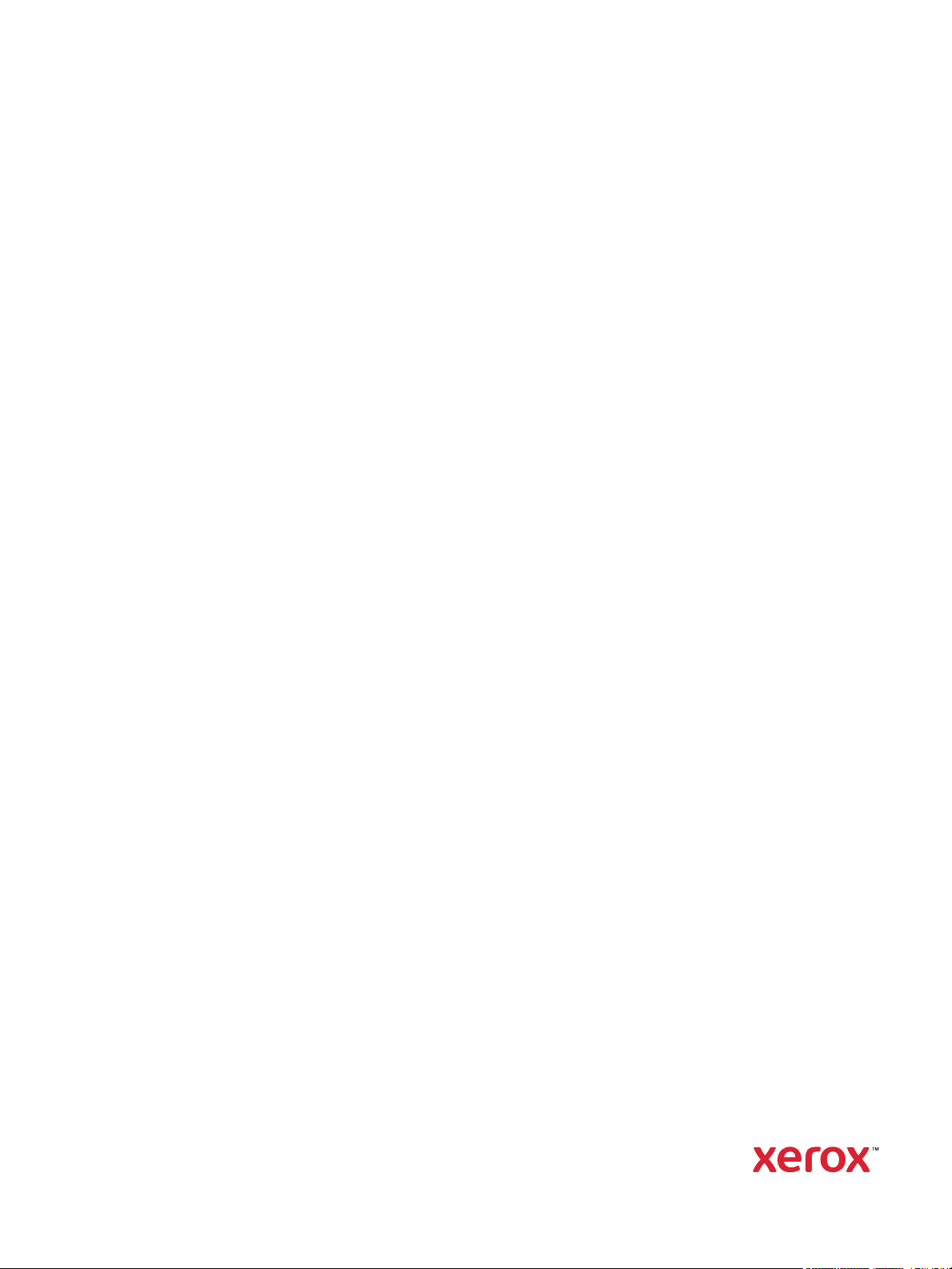
VERSÃO 1.1
D
EZEMBRO DE 2020
702P07580
Impressora Multifuncional Xerox®
B215
Guia do Usuário
Page 2
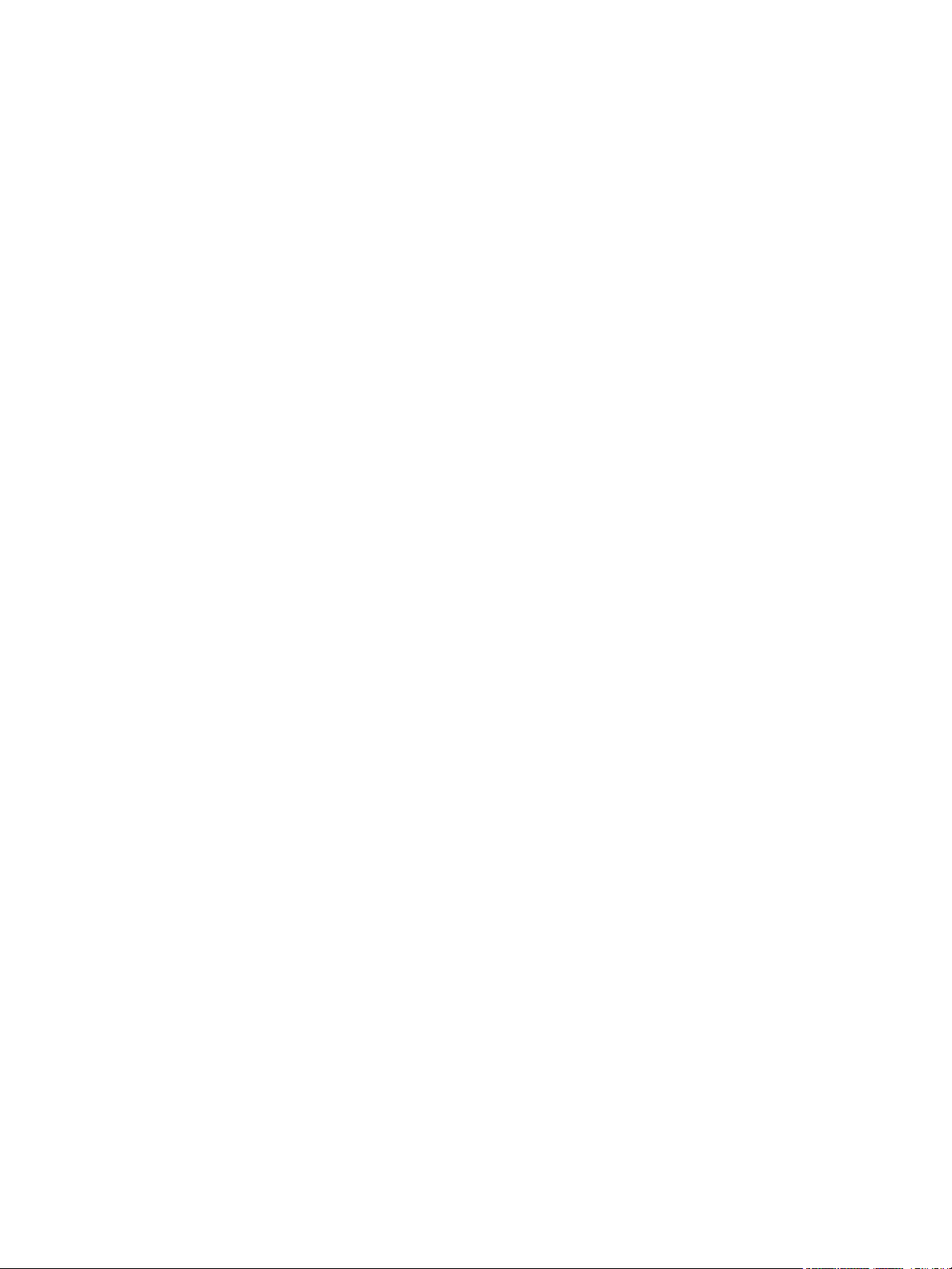
©2020 Xerox Corporation. Todos os direitos reservados. Xerox®, Xerox com a marca figurativa®, VersaLink®, FreeFlow®,
SMARTsend
Interface Platform
®
, Scan to PC Desktop®, MeterAssistant®, SuppliesAssistant®, Xerox Secure Access Unified ID System®, Xerox Extensible
®
, Global Print Driver® e Mobile Express Driver® são marcas da Xerox Corporation nos Estados Unidos e/ou em
outros países.
®
Adobe
, Adobe PDF logo, Adobe® Reader®, Adobe® Type Manager®, ATM™, Flash®, Macromedia®, Photoshop® e PostScript®
são marcas ou marcas registradas da Adobe Systems, Inc.
®
Apple
, Bonjour®, EtherTalk™, TrueType®, iPad®, iPhone®, iPod®, iPod touch®, AirPrint® e o logotipo AirPrint®, Mac®, Mac OS®
eMacintosh
®
são marcas ou marcas registradas da Apple Inc. nos Estados Unidos e em outros países.
Google Cloud Print™ web printing service, Gmail™ webmail service e Android™ mobile technology platform são marcas da Google,
Inc.
®
HP-GL
, HP-UX® e PCL® são marcas registradas da Hewlett-Packard Corporation nos Estados Unidos e/ou em outros países.
®
BM
e AIX® são marcas registradas da International Business Machines Corporation nos Estados Unidos e/ou em outros países.
®
McAfee
, ePolicy Orchestrator® e McAfee ePO™ são marcas ou marcas registradas da McAfee, Inc. nos Estados Unidos e em outros
países.
Microsoft
®
, Windows Vista®, Windows®, Windows Server® e OneDrive® são marcas registradas da Microsoft Corporation nos
Estados Unidos e em outros países.
Mopria é uma marca da Mopria Alliance.
®
Novell
, NetWare®, NDPS®, NDS®, IPX™ e Novell Distributed Print Services™ são marcas ou marcas registradas da Novell, Inc.
nos Estados Unidos e em outros países.
PAN TO NE
®
e outras marcas da Pantone, Inc. são propriedade da Pantone, Inc. SGI® e IRIX® são marcas registradas da Silicon
Graphics International Corp. ou suas subsidiárias nos Estados Unidos e/ou em outros países.
SunSM, Sun Microsystems e Solaris são marcas ou marcas registradas da Oracle e/ou suas afiliadas nos Estados Unidos e em outros
países.
®
UNIX
é uma marca registrada nos Estados Unidos e em outros países, licenciada exclusivamente por meio da X/ Open Company
Limited.
Wi-Fi CERTIFIED Wi-Fi Direct
®
é uma marca registrada da Wi-Fi Alliance.
Page 3
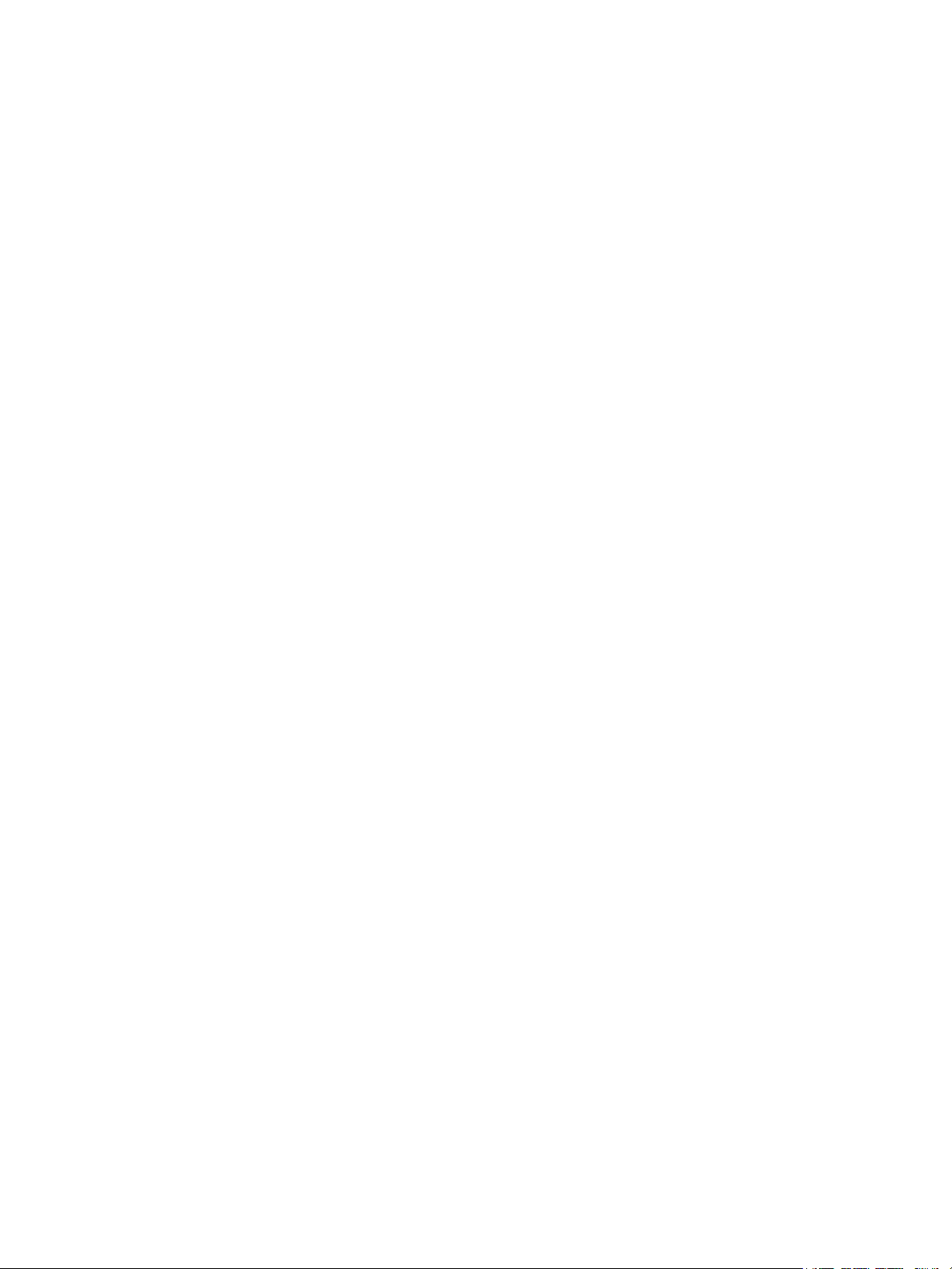
1Segurança
Avisos e Segurança . . . . . . . . . . . . . . . . . . . . . . . . . . . . . . . . . . . . . . . . . . . . . . . . . . . . . . . . . . . . . . . . . . . . . . 12
Segurança elétrica . . . . . . . . . . . . . . . . . . . . . . . . . . . . . . . . . . . . . . . . . . . . . . . . . . . . . . . . . . . . . . . . . . . . . . 13
Diretrizes gerais . . . . . . . . . . . . . . . . . . . . . . . . . . . . . . . . . . . . . . . . . . . . . . . . . . . . . . . . . . . . . . . . . . . . . 13
Cabo de alimentação . . . . . . . . . . . . . . . . . . . . . . . . . . . . . . . . . . . . . . . . . . . . . . . . . . . . . . . . . . . . . . . . 13
Desligamento de emergência . . . . . . . . . . . . . . . . . . . . . . . . . . . . . . . . . . . . . . . . . . . . . . . . . . . . . . . . 14
Segurança do laser . . . . . . . . . . . . . . . . . . . . . . . . . . . . . . . . . . . . . . . . . . . . . . . . . . . . . . . . . . . . . . . . . . 14
Cabo de linha telefônica . . . . . . . . . . . . . . . . . . . . . . . . . . . . . . . . . . . . . . . . . . . . . . . . . . . . . . . . . . . . . 15
Segurança operacional . . . . . . . . . . . . . . . . . . . . . . . . . . . . . . . . . . . . . . . . . . . . . . . . . . . . . . . . . . . . . . . . . . 16
Diretrizes operacionais. . . . . . . . . . . . . . . . . . . . . . . . . . . . . . . . . . . . . . . . . . . . . . . . . . . . . . . . . . . . . . . 16
Liberação de ozônio . . . . . . . . . . . . . . . . . . . . . . . . . . . . . . . . . . . . . . . . . . . . . . . . . . . . . . . . . . . . . . . . . 16
Local da impressora . . . . . . . . . . . . . . . . . . . . . . . . . . . . . . . . . . . . . . . . . . . . . . . . . . . . . . . . . . . . . . . . . 16
Suprimentos da impressora . . . . . . . . . . . . . . . . . . . . . . . . . . . . . . . . . . . . . . . . . . . . . . . . . . . . . . . . . . 17
Segurança de manutenção . . . . . . . . . . . . . . . . . . . . . . . . . . . . . . . . . . . . . . . . . . . . . . . . . . . . . . . . . . . . . . 18
Símbolos da impressora. . . . . . . . . . . . . . . . . . . . . . . . . . . . . . . . . . . . . . . . . . . . . . . . . . . . . . . . . . . . . . . . . . 19
Informações de contato sobre Meio ambiente, saúde e segurança . . . . . . . . . . . . . . . . . . . . . . . . . 22
2Introdução
Peças da impressora. . . . . . . . . . . . . . . . . . . . . . . . . . . . . . . . . . . . . . . . . . . . . . . . . . . . . . . . . . . . . . . . . . . . . 24
Vista frontal. . . . . . . . . . . . . . . . . . . . . . . . . . . . . . . . . . . . . . . . . . . . . . . . . . . . . . . . . . . . . . . . . . . . . . . . . 24
Alimentador automático de originais . . . . . . . . . . . . . . . . . . . . . . . . . . . . . . . . . . . . . . . . . . . . . . . . . 25
Locais de saída do material . . . . . . . . . . . . . . . . . . . . . . . . . . . . . . . . . . . . . . . . . . . . . . . . . . . . . . . . . . 27
Vista traseira . . . . . . . . . . . . . . . . . . . . . . . . . . . . . . . . . . . . . . . . . . . . . . . . . . . . . . . . . . . . . . . . . . . . . . . . 28
Painel de controle . . . . . . . . . . . . . . . . . . . . . . . . . . . . . . . . . . . . . . . . . . . . . . . . . . . . . . . . . . . . . . . . . . . 29
Opções de energia . . . . . . . . . . . . . . . . . . . . . . . . . . . . . . . . . . . . . . . . . . . . . . . . . . . . . . . . . . . . . . . . . . . . . . 30
Ligar a impressora . . . . . . . . . . . . . . . . . . . . . . . . . . . . . . . . . . . . . . . . . . . . . . . . . . . . . . . . . . . . . . . . . . . 30
Modo de economia de energia . . . . . . . . . . . . . . . . . . . . . . . . . . . . . . . . . . . . . . . . . . . . . . . . . . . . . . . 30
Desligar a impressora . . . . . . . . . . . . . . . . . . . . . . . . . . . . . . . . . . . . . . . . . . . . . . . . . . . . . . . . . . . . . . . . 31
Acessando a Impressora . . . . . . . . . . . . . . . . . . . . . . . . . . . . . . . . . . . . . . . . . . . . . . . . . . . . . . . . . . . . . . . . . 32
Fazer login . . . . . . . . . . . . . . . . . . . . . . . . . . . . . . . . . . . . . . . . . . . . . . . . . . . . . . . . . . . . . . . . . . . . . . . . . . 32
Introdução aos Serviços . . . . . . . . . . . . . . . . . . . . . . . . . . . . . . . . . . . . . . . . . . . . . . . . . . . . . . . . . . . . . . . . . 33
Páginas de informações . . . . . . . . . . . . . . . . . . . . . . . . . . . . . . . . . . . . . . . . . . . . . . . . . . . . . . . . . . . . . . . . . 35
Páginas de informações de impressão . . . . . . . . . . . . . . . . . . . . . . . . . . . . . . . . . . . . . . . . . . . . . . . . 36
Impressão de um relatório de configuração usando o painel de controle . . . . . . . . . . . . . . . . 36
Impressão de relatórios usando o Xerox
Xerox® CentreWare® Internet Services . . . . . . . . . . . . . . . . . . . . . . . . . . . . . . . . . . . . . . . . . . . . . . . . . . 38
Acesso ao Xerox® CentreWare® Internet Services . . . . . . . . . . . . . . . . . . . . . . . . . . . . . . . . . . . . 39
Certificados do Xerox® CentreWare® Internet Services . . . . . . . . . . . . . . . . . . . . . . . . . . . . . . . 40
Utilização do Xerox® CentreWare® Internet Services . . . . . . . . . . . . . . . . . . . . . . . . . . . . . . . . . 41
Xerox Easy Printer Manager. . . . . . . . . . . . . . . . . . . . . . . . . . . . . . . . . . . . . . . . . . . . . . . . . . . . . . . . . . . . . . 42
Xerox Easy Document Creator. . . . . . . . . . . . . . . . . . . . . . . . . . . . . . . . . . . . . . . . . . . . . . . . . . . . . . . . 42
Software da impressora. . . . . . . . . . . . . . . . . . . . . . . . . . . . . . . . . . . . . . . . . . . . . . . . . . . . . . . . . . . . . . . . . . 43
Mais informações . . . . . . . . . . . . . . . . . . . . . . . . . . . . . . . . . . . . . . . . . . . . . . . . . . . . . . . . . . . . . . . . . . . . . . . 45
®
CentreWare® Internet Services . . . . . . . . . . . . . . . . 37
Impressora Multifuncional Xerox® B215
Guia do Usuário
3
Page 4
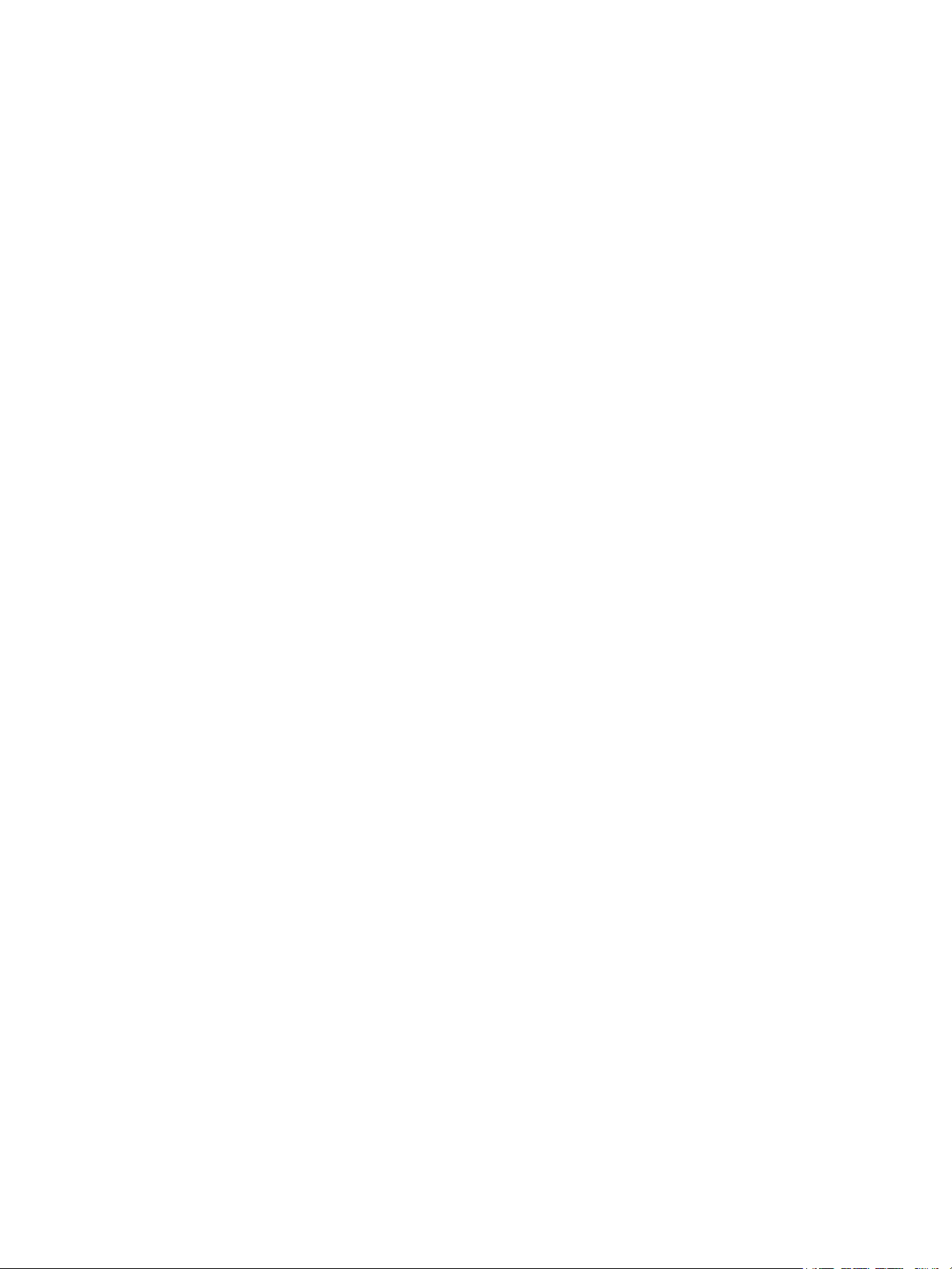
3 Instalação e configuração
Visão geral de instalação e configuração. . . . . . . . . . . . . . . . . . . . . . . . . . . . . . . . . . . . . . . . . . . . . . . . . . 48
®
Xerox
Configuração inicial . . . . . . . . . . . . . . . . . . . . . . . . . . . . . . . . . . . . . . . . . . . . . . . . . . . . . . . . . . . . . . . . . . . . . 52
Configuração geral . . . . . . . . . . . . . . . . . . . . . . . . . . . . . . . . . . . . . . . . . . . . . . . . . . . . . . . . . . . . . . . . . . . . . . 55
Conectividade de rede . . . . . . . . . . . . . . . . . . . . . . . . . . . . . . . . . . . . . . . . . . . . . . . . . . . . . . . . . . . . . . . . . . . 66
Instalação do software da impressora . . . . . . . . . . . . . . . . . . . . . . . . . . . . . . . . . . . . . . . . . . . . . . . . . . . . 88
CentreWare® Internet Services . . . . . . . . . . . . . . . . . . . . . . . . . . . . . . . . . . . . . . . . . . . . . . . . . . . . 49
Localização do endereço IP de sua impressora. . . . . . . . . . . . . . . . . . . . . . . . . . . . . . . . . . . . . . . . . 49
Acesso ao Xerox
®
CentreWare® Internet Services e alteração da senha padrão do
administrador do sistema . . . . . . . . . . . . . . . . . . . . . . . . . . . . . . . . . . . . . . . . . . . . . . . . . . . . . . . . . . . . 50
®
Acesso à conta do administrador do Xerox
CentreWare® Internet Services. . . . . . . . . . . . . . 50
Alteração da senha do administrador do sistema . . . . . . . . . . . . . . . . . . . . . . . . . . . . . . . . . . . . . . 51
Conectar fisicamente a impressora . . . . . . . . . . . . . . . . . . . . . . . . . . . . . . . . . . . . . . . . . . . . . . . . . . . 52
Atribuição de um endereço de rede . . . . . . . . . . . . . . . . . . . . . . . . . . . . . . . . . . . . . . . . . . . . . . . . . . . 52
Acesso às definições de administração e configuração . . . . . . . . . . . . . . . . . . . . . . . . . . . . . . . . . 52
Configurações de conexão de rede. . . . . . . . . . . . . . . . . . . . . . . . . . . . . . . . . . . . . . . . . . . . . . . . . . . . 53
Conexão direta USB . . . . . . . . . . . . . . . . . . . . . . . . . . . . . . . . . . . . . . . . . . . . . . . . . . . . . . . . . . . . . . . . . 53
Assistente de Instalação . . . . . . . . . . . . . . . . . . . . . . . . . . . . . . . . . . . . . . . . . . . . . . . . . . . . . . . . . . . . . 54
Configuração geral usando o painel de controle da impressora . . . . . . . . . . . . . . . . . . . . . . . . . 55
Configuração geral usando o Xerox
®
CentreWare® Internet Services . . . . . . . . . . . . . . . . . . . . 58
TCP/IP . . . . . . . . . . . . . . . . . . . . . . . . . . . . . . . . . . . . . . . . . . . . . . . . . . . . . . . . . . . . . . . . . . . . . . . . . . . . . . 66
SLP . . . . . . . . . . . . . . . . . . . . . . . . . . . . . . . . . . . . . . . . . . . . . . . . . . . . . . . . . . . . . . . . . . . . . . . . . . . . . . . . . 69
SNMP. . . . . . . . . . . . . . . . . . . . . . . . . . . . . . . . . . . . . . . . . . . . . . . . . . . . . . . . . . . . . . . . . . . . . . . . . . . . . . . 70
SNMPv3 . . . . . . . . . . . . . . . . . . . . . . . . . . . . . . . . . . . . . . . . . . . . . . . . . . . . . . . . . . . . . . . . . . . . . . . . . . . . 71
WINS . . . . . . . . . . . . . . . . . . . . . . . . . . . . . . . . . . . . . . . . . . . . . . . . . . . . . . . . . . . . . . . . . . . . . . . . . . . . . . . 72
LPR/LPD. . . . . . . . . . . . . . . . . . . . . . . . . . . . . . . . . . . . . . . . . . . . . . . . . . . . . . . . . . . . . . . . . . . . . . . . . . . . . 73
Impressão TCP/IP bruta. . . . . . . . . . . . . . . . . . . . . . . . . . . . . . . . . . . . . . . . . . . . . . . . . . . . . . . . . . . . . . 73
IPP . . . . . . . . . . . . . . . . . . . . . . . . . . . . . . . . . . . . . . . . . . . . . . . . . . . . . . . . . . . . . . . . . . . . . . . . . . . . . . . . . 74
Servidor LDAP . . . . . . . . . . . . . . . . . . . . . . . . . . . . . . . . . . . . . . . . . . . . . . . . . . . . . . . . . . . . . . . . . . . . . . . 75
HTTP . . . . . . . . . . . . . . . . . . . . . . . . . . . . . . . . . . . . . . . . . . . . . . . . . . . . . . . . . . . . . . . . . . . . . . . . . . . . . . . 76
Google Cloud Print. . . . . . . . . . . . . . . . . . . . . . . . . . . . . . . . . . . . . . . . . . . . . . . . . . . . . . . . . . . . . . . . . . . 78
Servidor Proxy . . . . . . . . . . . . . . . . . . . . . . . . . . . . . . . . . . . . . . . . . . . . . . . . . . . . . . . . . . . . . . . . . . . . . . . 79
Conexão com uma rede sem fio . . . . . . . . . . . . . . . . . . . . . . . . . . . . . . . . . . . . . . . . . . . . . . . . . . . . . . 80
Wi-Fi DirectTM . . . . . . . . . . . . . . . . . . . . . . . . . . . . . . . . . . . . . . . . . . . . . . . . . . . . . . . . . . . . . . . . . . . . . . 83
WSD . . . . . . . . . . . . . . . . . . . . . . . . . . . . . . . . . . . . . . . . . . . . . . . . . . . . . . . . . . . . . . . . . . . . . . . . . . . . . . . . 84
AirPrint. . . . . . . . . . . . . . . . . . . . . . . . . . . . . . . . . . . . . . . . . . . . . . . . . . . . . . . . . . . . . . . . . . . . . . . . . . . . . . 85
SNTP . . . . . . . . . . . . . . . . . . . . . . . . . . . . . . . . . . . . . . . . . . . . . . . . . . . . . . . . . . . . . . . . . . . . . . . . . . . . . . . 86
Mopria. . . . . . . . . . . . . . . . . . . . . . . . . . . . . . . . . . . . . . . . . . . . . . . . . . . . . . . . . . . . . . . . . . . . . . . . . . . . . . 87
Instalação de drivers do Windows . . . . . . . . . . . . . . . . . . . . . . . . . . . . . . . . . . . . . . . . . . . . . . . . . . . . 88
Instalação de drivers Macintosh . . . . . . . . . . . . . . . . . . . . . . . . . . . . . . . . . . . . . . . . . . . . . . . . . . . . . . 92
Instalação de drivers Linux . . . . . . . . . . . . . . . . . . . . . . . . . . . . . . . . . . . . . . . . . . . . . . . . . . . . . . . . . . . 93
4
Impressora Multifuncional Xerox® B215
Guia do Usuário
Page 5
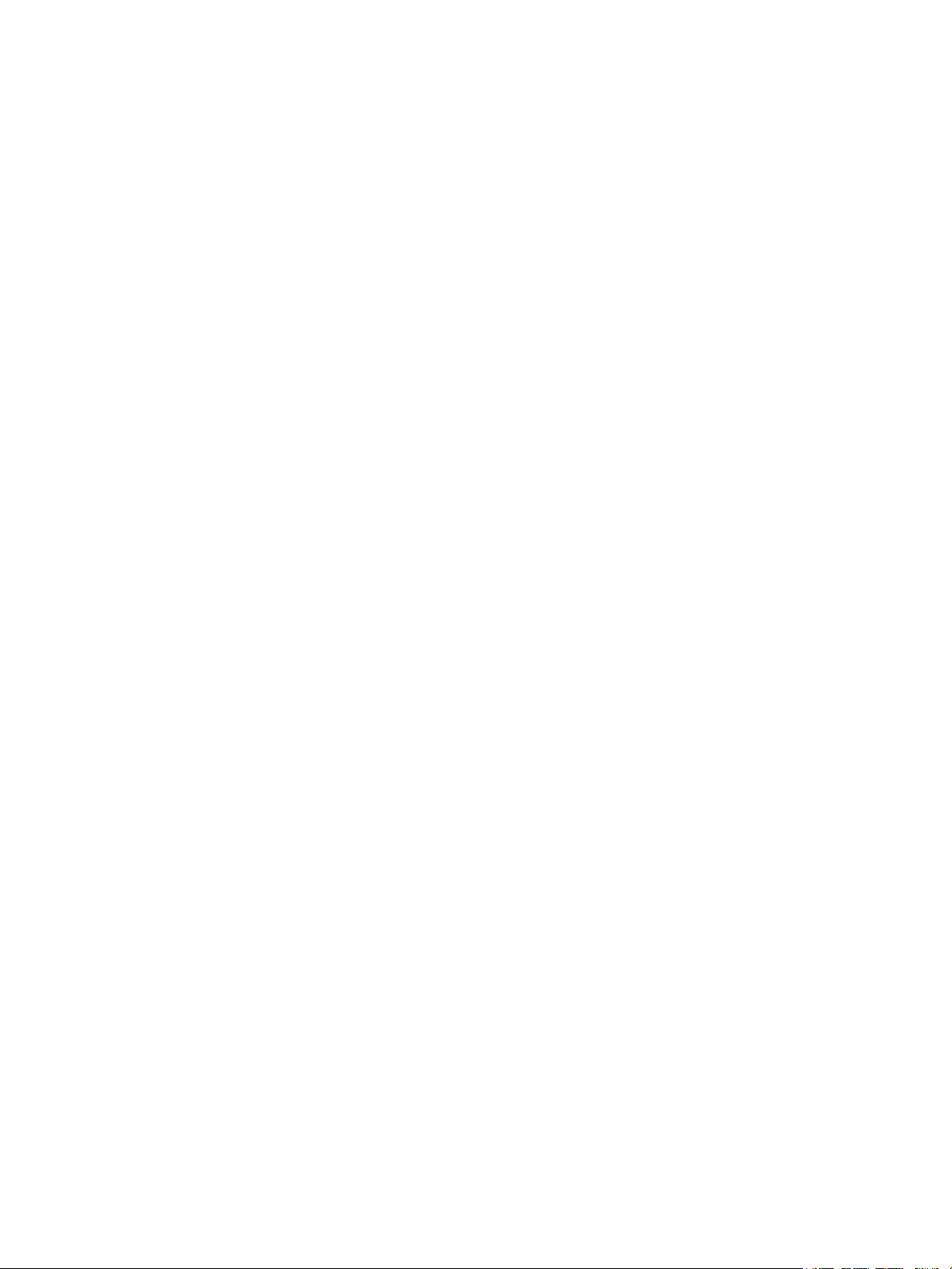
Configuração dos serviços . . . . . . . . . . . . . . . . . . . . . . . . . . . . . . . . . . . . . . . . . . . . . . . . . . . . . . . . . . . . . . . 95
Exibição dos serviços na tela principal. . . . . . . . . . . . . . . . . . . . . . . . . . . . . . . . . . . . . . . . . . . . . . . . . 95
Configurações de impressão . . . . . . . . . . . . . . . . . . . . . . . . . . . . . . . . . . . . . . . . . . . . . . . . . . . . . . . . . 95
Configurações de cópia . . . . . . . . . . . . . . . . . . . . . . . . . . . . . . . . . . . . . . . . . . . . . . . . . . . . . . . . . . . . . . 98
Configurações de e-mail . . . . . . . . . . . . . . . . . . . . . . . . . . . . . . . . . . . . . . . . . . . . . . . . . . . . . . . . . . . . 100
Configurações de Fax. . . . . . . . . . . . . . . . . . . . . . . . . . . . . . . . . . . . . . . . . . . . . . . . . . . . . . . . . . . . . . . 104
Configurações de Digitalizar para rede. . . . . . . . . . . . . . . . . . . . . . . . . . . . . . . . . . . . . . . . . . . . . . . 111
Configurações de USB . . . . . . . . . . . . . . . . . . . . . . . . . . . . . . . . . . . . . . . . . . . . . . . . . . . . . . . . . . . . . . 113
Configurações de Cópia de Cartão de ID . . . . . . . . . . . . . . . . . . . . . . . . . . . . . . . . . . . . . . . . . . . . . 114
4 Utilização dos serviços
Visão geral. . . . . . . . . . . . . . . . . . . . . . . . . . . . . . . . . . . . . . . . . . . . . . . . . . . . . . . . . . . . . . . . . . . . . . . . . . . . . 118
Cópia. . . . . . . . . . . . . . . . . . . . . . . . . . . . . . . . . . . . . . . . . . . . . . . . . . . . . . . . . . . . . . . . . . . . . . . . . . . . . . . . . . 119
Visão geral de Cópia . . . . . . . . . . . . . . . . . . . . . . . . . . . . . . . . . . . . . . . . . . . . . . . . . . . . . . . . . . . . . . . . 119
Fazer uma cópia. . . . . . . . . . . . . . . . . . . . . . . . . . . . . . . . . . . . . . . . . . . . . . . . . . . . . . . . . . . . . . . . . . . . 119
Utilização da opção várias em 1 . . . . . . . . . . . . . . . . . . . . . . . . . . . . . . . . . . . . . . . . . . . . . . . . . . . . . 120
Opções de Cópia . . . . . . . . . . . . . . . . . . . . . . . . . . . . . . . . . . . . . . . . . . . . . . . . . . . . . . . . . . . . . . . . . . . 121
Cópia Cartão ID. . . . . . . . . . . . . . . . . . . . . . . . . . . . . . . . . . . . . . . . . . . . . . . . . . . . . . . . . . . . . . . . . . . . . . . . 123
Visão geral de Cópia de Cartão de ID . . . . . . . . . . . . . . . . . . . . . . . . . . . . . . . . . . . . . . . . . . . . . . . . 123
Cópia de Cartão de ID . . . . . . . . . . . . . . . . . . . . . . . . . . . . . . . . . . . . . . . . . . . . . . . . . . . . . . . . . . . . . . 123
E-mail . . . . . . . . . . . . . . . . . . . . . . . . . . . . . . . . . . . . . . . . . . . . . . . . . . . . . . . . . . . . . . . . . . . . . . . . . . . . . . . . . 124
Visão geral de E-mail . . . . . . . . . . . . . . . . . . . . . . . . . . . . . . . . . . . . . . . . . . . . . . . . . . . . . . . . . . . . . . . 124
Envio de uma imagem digitalizada em um e-mail . . . . . . . . . . . . . . . . . . . . . . . . . . . . . . . . . . . . 124
Opções de e-mail . . . . . . . . . . . . . . . . . . . . . . . . . . . . . . . . . . . . . . . . . . . . . . . . . . . . . . . . . . . . . . . . . . . 126
Digitalizar para . . . . . . . . . . . . . . . . . . . . . . . . . . . . . . . . . . . . . . . . . . . . . . . . . . . . . . . . . . . . . . . . . . . . . . . . 129
Visão geral de digitalização . . . . . . . . . . . . . . . . . . . . . . . . . . . . . . . . . . . . . . . . . . . . . . . . . . . . . . . . . 129
Digitalizar para PC. . . . . . . . . . . . . . . . . . . . . . . . . . . . . . . . . . . . . . . . . . . . . . . . . . . . . . . . . . . . . . . . . . 130
Digitalizar para rede . . . . . . . . . . . . . . . . . . . . . . . . . . . . . . . . . . . . . . . . . . . . . . . . . . . . . . . . . . . . . . . . 134
Digitalizar para WSD . . . . . . . . . . . . . . . . . . . . . . . . . . . . . . . . . . . . . . . . . . . . . . . . . . . . . . . . . . . . . . . 136
Opções de digitalização. . . . . . . . . . . . . . . . . . . . . . . . . . . . . . . . . . . . . . . . . . . . . . . . . . . . . . . . . . . . . 138
Digitalizar usando TWAIN e WIA . . . . . . . . . . . . . . . . . . . . . . . . . . . . . . . . . . . . . . . . . . . . . . . . . . . . 140
Digitalização no Macintosh . . . . . . . . . . . . . . . . . . . . . . . . . . . . . . . . . . . . . . . . . . . . . . . . . . . . . . . . . 141
Digitalização no Linux . . . . . . . . . . . . . . . . . . . . . . . . . . . . . . . . . . . . . . . . . . . . . . . . . . . . . . . . . . . . . . 144
Fax. . . . . . . . . . . . . . . . . . . . . . . . . . . . . . . . . . . . . . . . . . . . . . . . . . . . . . . . . . . . . . . . . . . . . . . . . . . . . . . . . . . . 146
Visão geral do fax . . . . . . . . . . . . . . . . . . . . . . . . . . . . . . . . . . . . . . . . . . . . . . . . . . . . . . . . . . . . . . . . . . 146
Envio de fax. . . . . . . . . . . . . . . . . . . . . . . . . . . . . . . . . . . . . . . . . . . . . . . . . . . . . . . . . . . . . . . . . . . . . . . . 146
Envio de fax programado . . . . . . . . . . . . . . . . . . . . . . . . . . . . . . . . . . . . . . . . . . . . . . . . . . . . . . . . . . . 148
Envio de um fax do seu computador . . . . . . . . . . . . . . . . . . . . . . . . . . . . . . . . . . . . . . . . . . . . . . . . . 149
Opções de fax . . . . . . . . . . . . . . . . . . . . . . . . . . . . . . . . . . . . . . . . . . . . . . . . . . . . . . . . . . . . . . . . . . . . . . 151
USB . . . . . . . . . . . . . . . . . . . . . . . . . . . . . . . . . . . . . . . . . . . . . . . . . . . . . . . . . . . . . . . . . . . . . . . . . . . . . . . . . . . 153
Visão geral de USB . . . . . . . . . . . . . . . . . . . . . . . . . . . . . . . . . . . . . . . . . . . . . . . . . . . . . . . . . . . . . . . . . 153
Impressão de uma unidade USB. . . . . . . . . . . . . . . . . . . . . . . . . . . . . . . . . . . . . . . . . . . . . . . . . . . . . 153
Digitalização para uma unidade USB . . . . . . . . . . . . . . . . . . . . . . . . . . . . . . . . . . . . . . . . . . . . . . . . 154
Impressora Multifuncional Xerox® B215
Guia do Usuário
5
Page 6
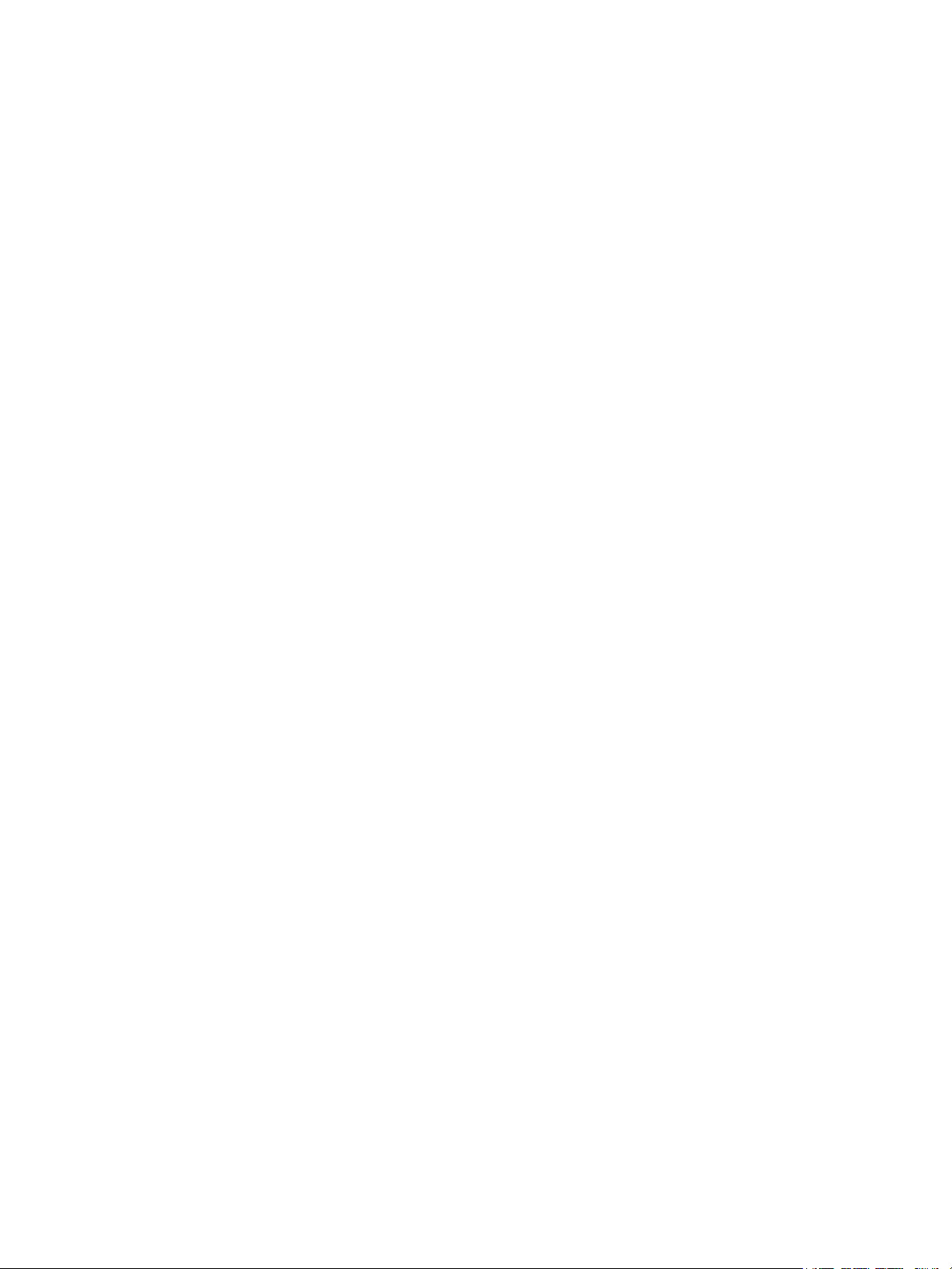
Dispositivo . . . . . . . . . . . . . . . . . . . . . . . . . . . . . . . . . . . . . . . . . . . . . . . . . . . . . . . . . . . . . . . . . . . . . . . . . . . . . 155
Visão geral do dispositivo . . . . . . . . . . . . . . . . . . . . . . . . . . . . . . . . . . . . . . . . . . . . . . . . . . . . . . . . . . . 155
Opções do dispositivo . . . . . . . . . . . . . . . . . . . . . . . . . . . . . . . . . . . . . . . . . . . . . . . . . . . . . . . . . . . . . . . 155
Sobre . . . . . . . . . . . . . . . . . . . . . . . . . . . . . . . . . . . . . . . . . . . . . . . . . . . . . . . . . . . . . . . . . . . . . . . . . . . . . . 156
Status dos suprimentos . . . . . . . . . . . . . . . . . . . . . . . . . . . . . . . . . . . . . . . . . . . . . . . . . . . . . . . . . . . . . 156
Informações do medidor de faturamento . . . . . . . . . . . . . . . . . . . . . . . . . . . . . . . . . . . . . . . . . . . . 157
Catálogo de endereços . . . . . . . . . . . . . . . . . . . . . . . . . . . . . . . . . . . . . . . . . . . . . . . . . . . . . . . . . . . . . . . . . 159
Visão geral de Catálogo de endereços. . . . . . . . . . . . . . . . . . . . . . . . . . . . . . . . . . . . . . . . . . . . . . . . 159
Utilização e edição do Catálogo de endereços no painel de controle . . . . . . . . . . . . . . . . . . . 159
Como adicionar ou editar contatos no Catálogo de endereços usando o Xerox
®
Internet Services. . . . . . . . . . . . . . . . . . . . . . . . . . . . . . . . . . . . . . . . . . . . . . . . . . . . . . . . . . . . . . . . . . . . 160
Trabalhos . . . . . . . . . . . . . . . . . . . . . . . . . . . . . . . . . . . . . . . . . . . . . . . . . . . . . . . . . . . . . . . . . . . . . . . . . . . . . . 164
Visão geral de Trabalhos . . . . . . . . . . . . . . . . . . . . . . . . . . . . . . . . . . . . . . . . . . . . . . . . . . . . . . . . . . . . 164
Gerenciamento de trabalhos . . . . . . . . . . . . . . . . . . . . . . . . . . . . . . . . . . . . . . . . . . . . . . . . . . . . . . . . 164
Gerenciamento de trabalhos usando o Xerox
®
CentreWare® Internet Services . . . . . . . . . . 165
5 Impressão
Visão geral de impressão . . . . . . . . . . . . . . . . . . . . . . . . . . . . . . . . . . . . . . . . . . . . . . . . . . . . . . . . . . . . . . . 168
Impressão usando o Windows. . . . . . . . . . . . . . . . . . . . . . . . . . . . . . . . . . . . . . . . . . . . . . . . . . . . . . . . . . . 169
Procedimento de impressão . . . . . . . . . . . . . . . . . . . . . . . . . . . . . . . . . . . . . . . . . . . . . . . . . . . . . . . . . 169
Opções de impressão . . . . . . . . . . . . . . . . . . . . . . . . . . . . . . . . . . . . . . . . . . . . . . . . . . . . . . . . . . . . . . . 170
Xerox Easy Printer Manager . . . . . . . . . . . . . . . . . . . . . . . . . . . . . . . . . . . . . . . . . . . . . . . . . . . . . . . . . . . . . 178
Impressão no Macintosh. . . . . . . . . . . . . . . . . . . . . . . . . . . . . . . . . . . . . . . . . . . . . . . . . . . . . . . . . . . . . . . . 179
Procedimento de impressão . . . . . . . . . . . . . . . . . . . . . . . . . . . . . . . . . . . . . . . . . . . . . . . . . . . . . . . . . 179
Opções de impressão . . . . . . . . . . . . . . . . . . . . . . . . . . . . . . . . . . . . . . . . . . . . . . . . . . . . . . . . . . . . . . . 179
Utilização do AirPrint . . . . . . . . . . . . . . . . . . . . . . . . . . . . . . . . . . . . . . . . . . . . . . . . . . . . . . . . . . . . . . . 181
Usando o Google Cloud Print . . . . . . . . . . . . . . . . . . . . . . . . . . . . . . . . . . . . . . . . . . . . . . . . . . . . . . . . 181
Impressão no Linux. . . . . . . . . . . . . . . . . . . . . . . . . . . . . . . . . . . . . . . . . . . . . . . . . . . . . . . . . . . . . . . . . . . . . 182
Impressão a partir de aplicativos Linux. . . . . . . . . . . . . . . . . . . . . . . . . . . . . . . . . . . . . . . . . . . . . . . 182
Impressão com CUPS . . . . . . . . . . . . . . . . . . . . . . . . . . . . . . . . . . . . . . . . . . . . . . . . . . . . . . . . . . . . . . . 182
Opções da impressora. . . . . . . . . . . . . . . . . . . . . . . . . . . . . . . . . . . . . . . . . . . . . . . . . . . . . . . . . . . . . . . 183
Impressão usando o Xerox
Procedimento de impressão . . . . . . . . . . . . . . . . . . . . . . . . . . . . . . . . . . . . . . . . . . . . . . . . . . . . . . . . . 185
Opções de impressão . . . . . . . . . . . . . . . . . . . . . . . . . . . . . . . . . . . . . . . . . . . . . . . . . . . . . . . . . . . . . . . 185
®
CentreWare® Internet Services . . . . . . . . . . . . . . . . . . . . . . . . . . . . . . . 185
CentreWare®
6 Papel e material de impressão
Papel suportado. . . . . . . . . . . . . . . . . . . . . . . . . . . . . . . . . . . . . . . . . . . . . . . . . . . . . . . . . . . . . . . . . . . . . . . . 190
Solicitação de papel . . . . . . . . . . . . . . . . . . . . . . . . . . . . . . . . . . . . . . . . . . . . . . . . . . . . . . . . . . . . . . . . 190
Diretrizes gerais de colocação de papel . . . . . . . . . . . . . . . . . . . . . . . . . . . . . . . . . . . . . . . . . . . . . . 190
Papel que pode danificar a impressora . . . . . . . . . . . . . . . . . . . . . . . . . . . . . . . . . . . . . . . . . . . . . . . 191
Diretrizes de armazenamento de papel . . . . . . . . . . . . . . . . . . . . . . . . . . . . . . . . . . . . . . . . . . . . . .191
Tamanhos de papel padrão suportados . . . . . . . . . . . . . . . . . . . . . . . . . . . . . . . . . . . . . . . . . . . . . . 192
Tipos e gramaturas de papel suportados . . . . . . . . . . . . . . . . . . . . . . . . . . . . . . . . . . . . . . . . . . . . .193
6
Impressora Multifuncional Xerox® B215
Guia do Usuário
Page 7
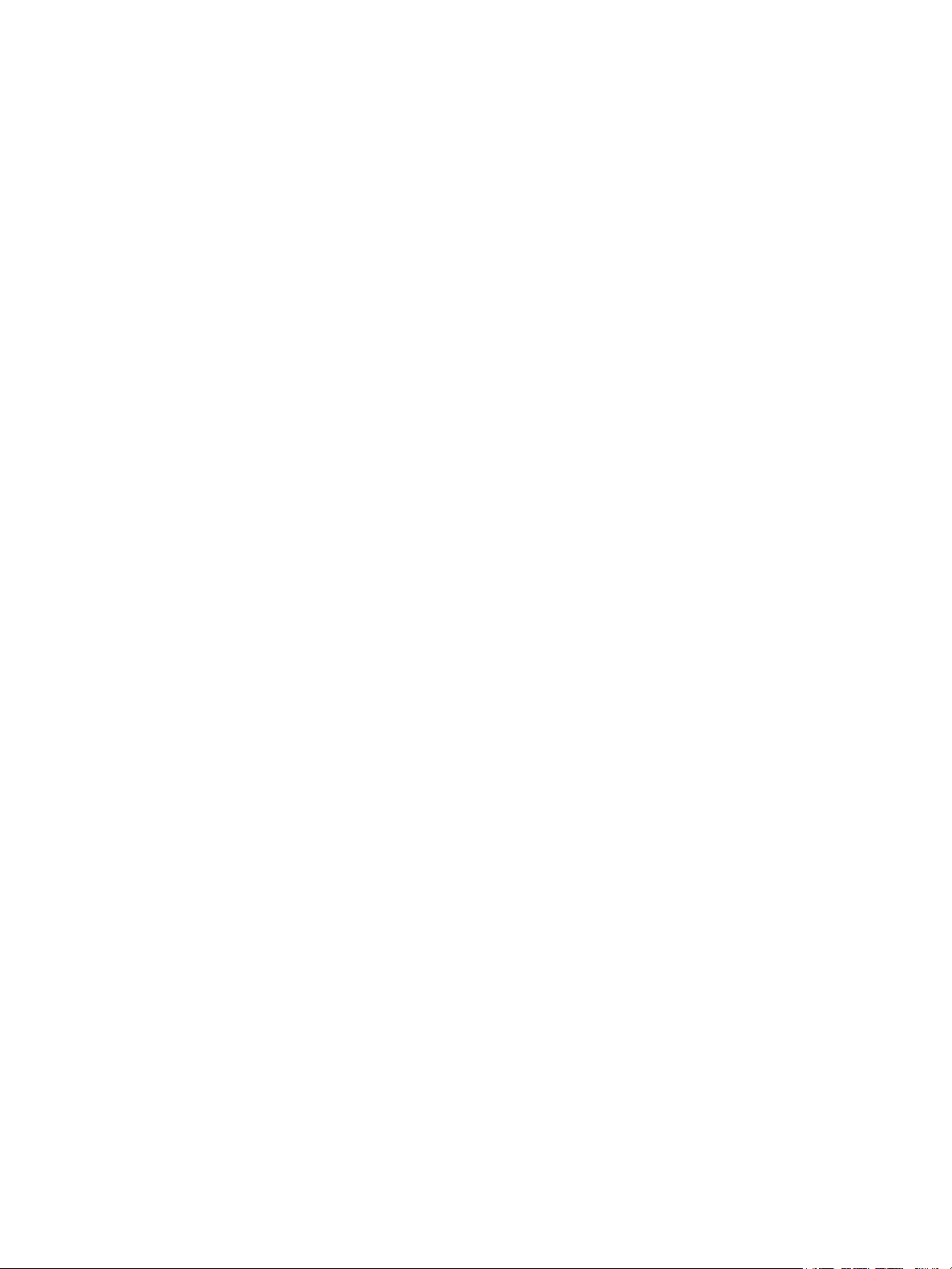
Colocação de papel . . . . . . . . . . . . . . . . . . . . . . . . . . . . . . . . . . . . . . . . . . . . . . . . . . . . . . . . . . . . . . . . . . . . 194
Informações do status da Bandeja do papel . . . . . . . . . . . . . . . . . . . . . . . . . . . . . . . . . . . . . . . . . 194
Preparação do papel para colocação. . . . . . . . . . . . . . . . . . . . . . . . . . . . . . . . . . . . . . . . . . . . . . . . . 195
Abastecimento da Bandeja 1. . . . . . . . . . . . . . . . . . . . . . . . . . . . . . . . . . . . . . . . . . . . . . . . . . . . . . . . 195
Usando o slot de alimentação manual . . . . . . . . . . . . . . . . . . . . . . . . . . . . . . . . . . . . . . . . . . . . . . . 197
Configuração de tamanho e tipo do papel . . . . . . . . . . . . . . . . . . . . . . . . . . . . . . . . . . . . . . . . . . . . . . . 200
Alteração das configurações da Bandeja 1 no painel de controle . . . . . . . . . . . . . . . . . . . . . . 200
Alteração das configurações da entrada de alimentação manual no painel de controle . 200
Alteração das configurações da bandeja no computador. . . . . . . . . . . . . . . . . . . . . . . . . . . . . . 201
Locais de saída do material . . . . . . . . . . . . . . . . . . . . . . . . . . . . . . . . . . . . . . . . . . . . . . . . . . . . . . . . . . . . . 203
Utilização da bandeja de saída . . . . . . . . . . . . . . . . . . . . . . . . . . . . . . . . . . . . . . . . . . . . . . . . . . . . . . 204
Utilização da tampa traseira . . . . . . . . . . . . . . . . . . . . . . . . . . . . . . . . . . . . . . . . . . . . . . . . . . . . . . . . 204
7Manutenção
Precauções gerais . . . . . . . . . . . . . . . . . . . . . . . . . . . . . . . . . . . . . . . . . . . . . . . . . . . . . . . . . . . . . . . . . . . . . . 206
Limpeza da impressora . . . . . . . . . . . . . . . . . . . . . . . . . . . . . . . . . . . . . . . . . . . . . . . . . . . . . . . . . . . . . . . . . 207
Limpeza da parte externa . . . . . . . . . . . . . . . . . . . . . . . . . . . . . . . . . . . . . . . . . . . . . . . . . . . . . . . . . . . 207
Limpeza da parte interna . . . . . . . . . . . . . . . . . . . . . . . . . . . . . . . . . . . . . . . . . . . . . . . . . . . . . . . . . . . 209
Suprimentos . . . . . . . . . . . . . . . . . . . . . . . . . . . . . . . . . . . . . . . . . . . . . . . . . . . . . . . . . . . . . . . . . . . . . . . . . . . 211
Consumíveis. . . . . . . . . . . . . . . . . . . . . . . . . . . . . . . . . . . . . . . . . . . . . . . . . . . . . . . . . . . . . . . . . . . . . . . . 211
Pedidos de suprimentos. . . . . . . . . . . . . . . . . . . . . . . . . . . . . . . . . . . . . . . . . . . . . . . . . . . . . . . . . . . . . 212
Informações de status dos suprimentos. . . . . . . . . . . . . . . . . . . . . . . . . . . . . . . . . . . . . . . . . . . . . . 213
Cartucho de toner . . . . . . . . . . . . . . . . . . . . . . . . . . . . . . . . . . . . . . . . . . . . . . . . . . . . . . . . . . . . . . . . . . 215
Cartucho do fotorreceptor . . . . . . . . . . . . . . . . . . . . . . . . . . . . . . . . . . . . . . . . . . . . . . . . . . . . . . . . . . 218
Reciclagem de suprimentos . . . . . . . . . . . . . . . . . . . . . . . . . . . . . . . . . . . . . . . . . . . . . . . . . . . . . . . . . 219
Gerenciamento da impressora . . . . . . . . . . . . . . . . . . . . . . . . . . . . . . . . . . . . . . . . . . . . . . . . . . . . . . . . . . 220
Informações do medidor de faturamento . . . . . . . . . . . . . . . . . . . . . . . . . . . . . . . . . . . . . . . . . . . . 220
Atualizações de software. . . . . . . . . . . . . . . . . . . . . . . . . . . . . . . . . . . . . . . . . . . . . . . . . . . . . . . . . . . . 222
Mover a impressora . . . . . . . . . . . . . . . . . . . . . . . . . . . . . . . . . . . . . . . . . . . . . . . . . . . . . . . . . . . . . . . . . . . . 225
8 Solução de problemas
Visão geral da solução de problemas . . . . . . . . . . . . . . . . . . . . . . . . . . . . . . . . . . . . . . . . . . . . . . . . . . . . 228
Procedimento de solução de problemas . . . . . . . . . . . . . . . . . . . . . . . . . . . . . . . . . . . . . . . . . . . . . . 228
Solução de problemas geral. . . . . . . . . . . . . . . . . . . . . . . . . . . . . . . . . . . . . . . . . . . . . . . . . . . . . . . . . . . . . 229
Reinicialização da impressora . . . . . . . . . . . . . . . . . . . . . . . . . . . . . . . . . . . . . . . . . . . . . . . . . . . . . . . 229
Falha ao ligar a impressora. . . . . . . . . . . . . . . . . . . . . . . . . . . . . . . . . . . . . . . . . . . . . . . . . . . . . . . . . . 230
A impressora reinicializa ou desliga com frequência. . . . . . . . . . . . . . . . . . . . . . . . . . . . . . . . . . . 230
O documento é impresso da bandeja errada . . . . . . . . . . . . . . . . . . . . . . . . . . . . . . . . . . . . . . . . . 231
Problemas de impressão automática em frente e verso . . . . . . . . . . . . . . . . . . . . . . . . . . . . . . . 231
Falha ao fechar a bandeja do papel . . . . . . . . . . . . . . . . . . . . . . . . . . . . . . . . . . . . . . . . . . . . . . . . . 231
A impressão demora muito. . . . . . . . . . . . . . . . . . . . . . . . . . . . . . . . . . . . . . . . . . . . . . . . . . . . . . . . . . 232
Falha ao imprimir o trabalho de impressão. . . . . . . . . . . . . . . . . . . . . . . . . . . . . . . . . . . . . . . . . . . 232
Ruídos incomuns na impressora . . . . . . . . . . . . . . . . . . . . . . . . . . . . . . . . . . . . . . . . . . . . . . . . . . . . . 234
Condensação formada dentro da impressora. . . . . . . . . . . . . . . . . . . . . . . . . . . . . . . . . . . . . . . . . 234
Ondulações no papel . . . . . . . . . . . . . . . . . . . . . . . . . . . . . . . . . . . . . . . . . . . . . . . . . . . . . . . . . . . . . . . 235
Impressora Multifuncional Xerox® B215
Guia do Usuário
7
Page 8
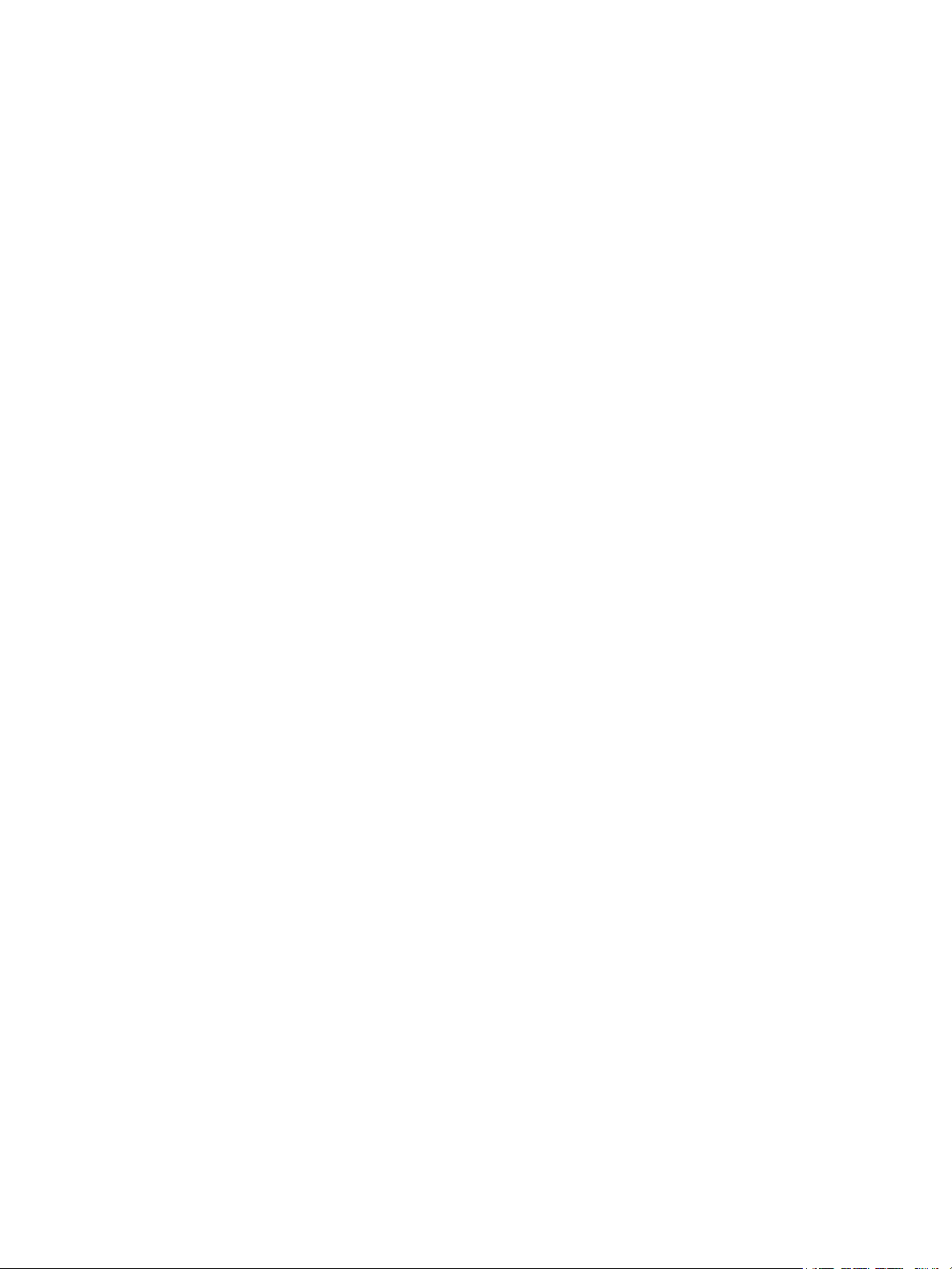
Atolamentos de papel . . . . . . . . . . . . . . . . . . . . . . . . . . . . . . . . . . . . . . . . . . . . . . . . . . . . . . . . . . . . . . . . . . 236
Redução de atolamentos de papel . . . . . . . . . . . . . . . . . . . . . . . . . . . . . . . . . . . . . . . . . . . . . . . . . . . 236
Localização de atolamentos de papel . . . . . . . . . . . . . . . . . . . . . . . . . . . . . . . . . . . . . . . . . . . . . . . . 237
Eliminação de atolamentos de papel. . . . . . . . . . . . . . . . . . . . . . . . . . . . . . . . . . . . . . . . . . . . . . . . . 238
Solução de problemas de atolamentos de papel . . . . . . . . . . . . . . . . . . . . . . . . . . . . . . . . . . . . . . 244
Problemas de impressão . . . . . . . . . . . . . . . . . . . . . . . . . . . . . . . . . . . . . . . . . . . . . . . . . . . . . . . . . . . . . . . . 246
Problemas comuns de PostScript. . . . . . . . . . . . . . . . . . . . . . . . . . . . . . . . . . . . . . . . . . . . . . . . . . . . . 249
Problemas comuns no Windows . . . . . . . . . . . . . . . . . . . . . . . . . . . . . . . . . . . . . . . . . . . . . . . . . . . . . 249
Problemas comuns no Linux . . . . . . . . . . . . . . . . . . . . . . . . . . . . . . . . . . . . . . . . . . . . . . . . . . . . . . . . . 250
Problemas comuns no Macintosh . . . . . . . . . . . . . . . . . . . . . . . . . . . . . . . . . . . . . . . . . . . . . . . . . . . . 252
Problemas de qualidade de impressão . . . . . . . . . . . . . . . . . . . . . . . . . . . . . . . . . . . . . . . . . . . . . . . . . . . 253
Controle da Qualidade de impressão. . . . . . . . . . . . . . . . . . . . . . . . . . . . . . . . . . . . . . . . . . . . . . . . . 253
Solução de problemas de qualidade de impressão . . . . . . . . . . . . . . . . . . . . . . . . . . . . . . . . . . . . 254
Problemas de cópia e digitalização . . . . . . . . . . . . . . . . . . . . . . . . . . . . . . . . . . . . . . . . . . . . . . . . . . . . . . 259
Problemas de fax . . . . . . . . . . . . . . . . . . . . . . . . . . . . . . . . . . . . . . . . . . . . . . . . . . . . . . . . . . . . . . . . . . . . . . . 260
Obtenção de ajuda . . . . . . . . . . . . . . . . . . . . . . . . . . . . . . . . . . . . . . . . . . . . . . . . . . . . . . . . . . . . . . . . . . . . . 263
Visualização de mensagens de aviso no painel de controle . . . . . . . . . . . . . . . . . . . . . . . . . . . . 263
Visualização de erros atuais no painel de controle . . . . . . . . . . . . . . . . . . . . . . . . . . . . . . . . . . . . 263
Visualização de alertas usando o Xerox
®
CentreWare® Internet Services. . . . . . . . . . . . . . . . 263
Utilização das ferramentas de solução de problemas integradas. . . . . . . . . . . . . . . . . . . . . . . 264
Páginas de informações úteis. . . . . . . . . . . . . . . . . . . . . . . . . . . . . . . . . . . . . . . . . . . . . . . . . . . . . . . . 265
Assistente de suporte on-line . . . . . . . . . . . . . . . . . . . . . . . . . . . . . . . . . . . . . . . . . . . . . . . . . . . . . . . . 265
Localização do número de série. . . . . . . . . . . . . . . . . . . . . . . . . . . . . . . . . . . . . . . . . . . . . . . . . . . . . . 265
Mais informações. . . . . . . . . . . . . . . . . . . . . . . . . . . . . . . . . . . . . . . . . . . . . . . . . . . . . . . . . . . . . . . . . . . 265
9Segurança
Xerox® CentreWare® Internet Services . . . . . . . . . . . . . . . . . . . . . . . . . . . . . . . . . . . . . . . . . . . . . . . . . . . 268
Acesso à conta do administrador do Xerox
Alteração da senha do administrador do sistema . . . . . . . . . . . . . . . . . . . . . . . . . . . . . . . . . . . . . 270
Configuração dos direitos de acesso . . . . . . . . . . . . . . . . . . . . . . . . . . . . . . . . . . . . . . . . . . . . . . . . . . . . . 271
Autenticação . . . . . . . . . . . . . . . . . . . . . . . . . . . . . . . . . . . . . . . . . . . . . . . . . . . . . . . . . . . . . . . . . . . . . . . 271
Configuração das permissões de impressão . . . . . . . . . . . . . . . . . . . . . . . . . . . . . . . . . . . . . . . . . . . . . . 273
Banco de dados de usuários do dispositivo . . . . . . . . . . . . . . . . . . . . . . . . . . . . . . . . . . . . . . . . . . . . . . . 274
Gerenciamento do banco de dados de usuários do dispositivo . . . . . . . . . . . . . . . . . . . . . . . . . 274
HTTP seguro . . . . . . . . . . . . . . . . . . . . . . . . . . . . . . . . . . . . . . . . . . . . . . . . . . . . . . . . . . . . . . . . . . . . . . . . . . . 275
Filtro IP . . . . . . . . . . . . . . . . . . . . . . . . . . . . . . . . . . . . . . . . . . . . . . . . . . . . . . . . . . . . . . . . . . . . . . . . . . . . . . . . 276
Ativação de filtragem IP . . . . . . . . . . . . . . . . . . . . . . . . . . . . . . . . . . . . . . . . . . . . . . . . . . . . . . . . . . . . 276
IPSec . . . . . . . . . . . . . . . . . . . . . . . . . . . . . . . . . . . . . . . . . . . . . . . . . . . . . . . . . . . . . . . . . . . . . . . . . . . . . . . . . . 277
Configuração de IPSec . . . . . . . . . . . . . . . . . . . . . . . . . . . . . . . . . . . . . . . . . . . . . . . . . . . . . . . . . . . . . . 277
Certificados de segurança. . . . . . . . . . . . . . . . . . . . . . . . . . . . . . . . . . . . . . . . . . . . . . . . . . . . . . . . . . . . . . . 278
Criação de um certificado digital da máquina . . . . . . . . . . . . . . . . . . . . . . . . . . . . . . . . . . . . . . . . 278
Instalação de um certificado de Autoridade de certificado confiável . . . . . . . . . . . . . . . . . . . 279
Ocultar ou mostrar nomes de trabalhos . . . . . . . . . . . . . . . . . . . . . . . . . . . . . . . . . . . . . . . . . . . . . . . . . . 280
802.1x . . . . . . . . . . . . . . . . . . . . . . . . . . . . . . . . . . . . . . . . . . . . . . . . . . . . . . . . . . . . . . . . . . . . . . . . . . . . . . . . . 281
Configuração de 802.1x. . . . . . . . . . . . . . . . . . . . . . . . . . . . . . . . . . . . . . . . . . . . . . . . . . . . . . . . . . . . . 281
®
CentreWare® Internet Services. . . . . . . . . . . . . 269
8
Impressora Multifuncional Xerox® B215
Guia do Usuário
Page 9
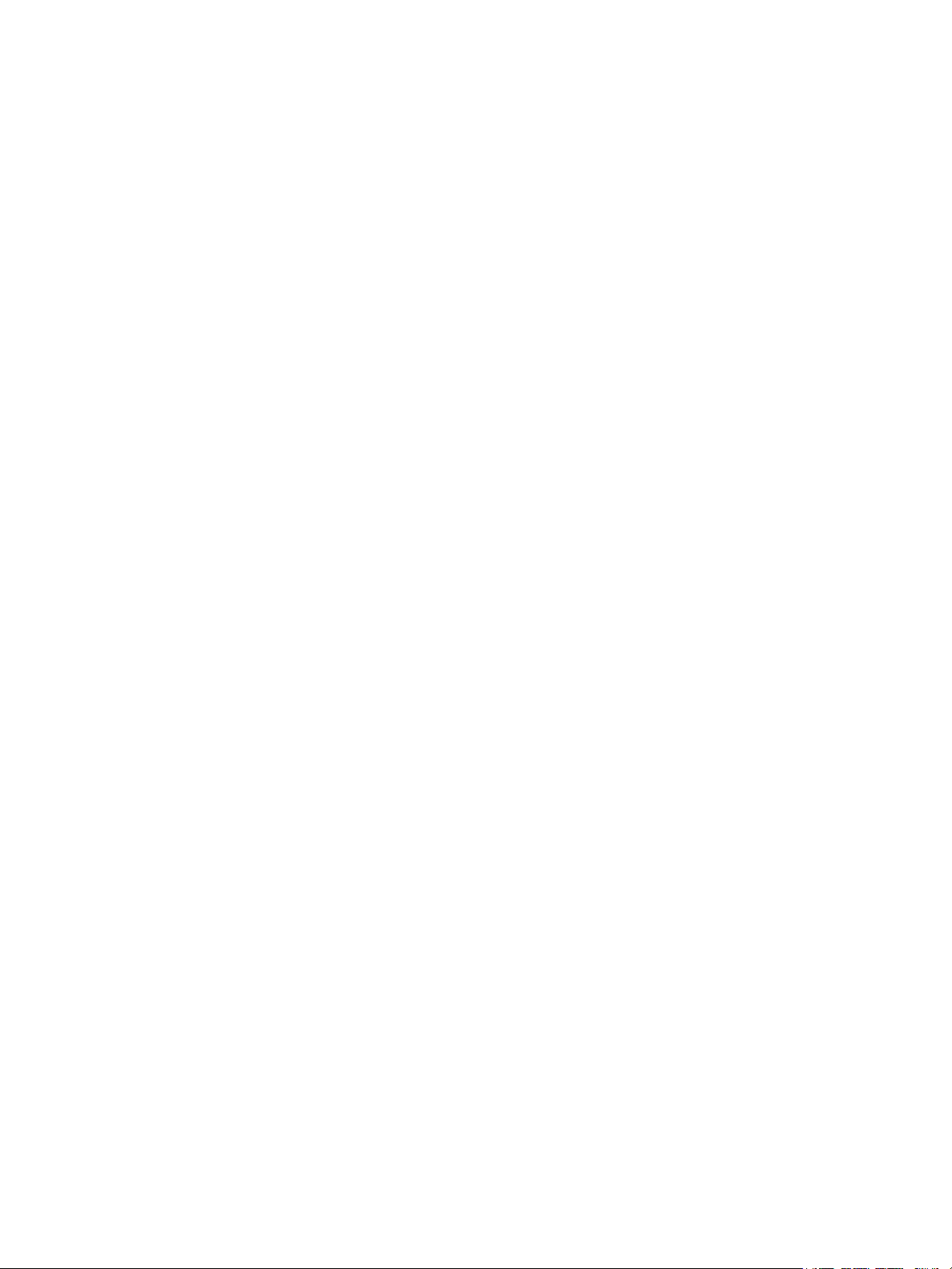
Exibição ou ocultação das configurações de rede. . . . . . . . . . . . . . . . . . . . . . . . . . . . . . . . . . . . . . . . . 282
Tempo de espera do sistema. . . . . . . . . . . . . . . . . . . . . . . . . . . . . . . . . . . . . . . . . . . . . . . . . . . . . . . . . . . . 283
Configuração de valores do tempo de espera do sistema. . . . . . . . . . . . . . . . . . . . . . . . . . . . . . 283
Segurança da porta USB. . . . . . . . . . . . . . . . . . . . . . . . . . . . . . . . . . . . . . . . . . . . . . . . . . . . . . . . . . . . . . . . 284
Ativação ou desativação de portas USB. . . . . . . . . . . . . . . . . . . . . . . . . . . . . . . . . . . . . . . . . . . . . . 284
Restrição de acesso à interface com o usuário na Web. . . . . . . . . . . . . . . . . . . . . . . . . . . . . . . . . . . . 285
Teste de verificação de software . . . . . . . . . . . . . . . . . . . . . . . . . . . . . . . . . . . . . . . . . . . . . . . . . . . . . . . . 286
A Especificações
Especificações da impressora . . . . . . . . . . . . . . . . . . . . . . . . . . . . . . . . . . . . . . . . . . . . . . . . . . . . . . . . . . . 288
Configuração padrão . . . . . . . . . . . . . . . . . . . . . . . . . . . . . . . . . . . . . . . . . . . . . . . . . . . . . . . . . . . . . . . 288
Especificações físicas . . . . . . . . . . . . . . . . . . . . . . . . . . . . . . . . . . . . . . . . . . . . . . . . . . . . . . . . . . . . . . . 289
Especificações de materiais de impressão . . . . . . . . . . . . . . . . . . . . . . . . . . . . . . . . . . . . . . . . . . . . 290
Especificações do recurso . . . . . . . . . . . . . . . . . . . . . . . . . . . . . . . . . . . . . . . . . . . . . . . . . . . . . . . . . . . . . . . 292
Funções de impressão . . . . . . . . . . . . . . . . . . . . . . . . . . . . . . . . . . . . . . . . . . . . . . . . . . . . . . . . . . . . . . 292
Funções de fax . . . . . . . . . . . . . . . . . . . . . . . . . . . . . . . . . . . . . . . . . . . . . . . . . . . . . . . . . . . . . . . . . . . . . 293
Recursos digital . . . . . . . . . . . . . . . . . . . . . . . . . . . . . . . . . . . . . . . . . . . . . . . . . . . . . . . . . . . . . . . . . . . . 294
Ambiente de rede . . . . . . . . . . . . . . . . . . . . . . . . . . . . . . . . . . . . . . . . . . . . . . . . . . . . . . . . . . . . . . . . . . . . . . 295
Requisitos do sistema. . . . . . . . . . . . . . . . . . . . . . . . . . . . . . . . . . . . . . . . . . . . . . . . . . . . . . . . . . . . . . . . . . . 296
Especificações elétricas . . . . . . . . . . . . . . . . . . . . . . . . . . . . . . . . . . . . . . . . . . . . . . . . . . . . . . . . . . . . . . . . . 297
Especificações ambientais . . . . . . . . . . . . . . . . . . . . . . . . . . . . . . . . . . . . . . . . . . . . . . . . . . . . . . . . . . . . . . 298
B Informações sobre regulamentação
Regulamentações básicas. . . . . . . . . . . . . . . . . . . . . . . . . . . . . . . . . . . . . . . . . . . . . . . . . . . . . . . . . . . . . . . 300
Regulamentações da FCC dos Estados Unidos. . . . . . . . . . . . . . . . . . . . . . . . . . . . . . . . . . . . . . . . 300
Canadá . . . . . . . . . . . . . . . . . . . . . . . . . . . . . . . . . . . . . . . . . . . . . . . . . . . . . . . . . . . . . . . . . . . . . . . . . . . . 300
União Europeia. . . . . . . . . . . . . . . . . . . . . . . . . . . . . . . . . . . . . . . . . . . . . . . . . . . . . . . . . . . . . . . . . . . . . 301
Informação Ambiental do Acordo sobre Equipamentos de Imagens do Lote 4 da União
Europeia . . . . . . . . . . . . . . . . . . . . . . . . . . . . . . . . . . . . . . . . . . . . . . . . . . . . . . . . . . . . . . . . . . . . . . . . . . . 301
Alemanha. . . . . . . . . . . . . . . . . . . . . . . . . . . . . . . . . . . . . . . . . . . . . . . . . . . . . . . . . . . . . . . . . . . . . . . . . . 304
Regulamentação RoHS da Turquia . . . . . . . . . . . . . . . . . . . . . . . . . . . . . . . . . . . . . . . . . . . . . . . . . . 304
Brasil . . . . . . . . . . . . . . . . . . . . . . . . . . . . . . . . . . . . . . . . . . . . . . . . . . . . . . . . . . . . . . . . . . . . . . . . . . . . . . 305
Certificado da Comunidade Econômica Eurasiática . . . . . . . . . . . . . . . . . . . . . . . . . . . . . . . . . . . 305
Informações sobre regulamentação para Módulo LAN Wireless 2,4 Ghz. . . . . . . . . . . . . . . . 305
Liberação de ozônio . . . . . . . . . . . . . . . . . . . . . . . . . . . . . . . . . . . . . . . . . . . . . . . . . . . . . . . . . . . . . . . . 306
Regulamentações para cópia . . . . . . . . . . . . . . . . . . . . . . . . . . . . . . . . . . . . . . . . . . . . . . . . . . . . . . . . . . . 307
Estados Unidos. . . . . . . . . . . . . . . . . . . . . . . . . . . . . . . . . . . . . . . . . . . . . . . . . . . . . . . . . . . . . . . . . . . . . 307
Canadá . . . . . . . . . . . . . . . . . . . . . . . . . . . . . . . . . . . . . . . . . . . . . . . . . . . . . . . . . . . . . . . . . . . . . . . . . . . . 308
Outros países. . . . . . . . . . . . . . . . . . . . . . . . . . . . . . . . . . . . . . . . . . . . . . . . . . . . . . . . . . . . . . . . . . . . . . . 309
Regulamentações para fax . . . . . . . . . . . . . . . . . . . . . . . . . . . . . . . . . . . . . . . . . . . . . . . . . . . . . . . . . . . . . 310
Estados Unidos. . . . . . . . . . . . . . . . . . . . . . . . . . . . . . . . . . . . . . . . . . . . . . . . . . . . . . . . . . . . . . . . . . . . . 310
Canadá . . . . . . . . . . . . . . . . . . . . . . . . . . . . . . . . . . . . . . . . . . . . . . . . . . . . . . . . . . . . . . . . . . . . . . . . . . . . 312
Brasil . . . . . . . . . . . . . . . . . . . . . . . . . . . . . . . . . . . . . . . . . . . . . . . . . . . . . . . . . . . . . . . . . . . . . . . . . . . . . . 312
União Europeia. . . . . . . . . . . . . . . . . . . . . . . . . . . . . . . . . . . . . . . . . . . . . . . . . . . . . . . . . . . . . . . . . . . . . 313
Nova Zelândia . . . . . . . . . . . . . . . . . . . . . . . . . . . . . . . . . . . . . . . . . . . . . . . . . . . . . . . . . . . . . . . . . . . . . 314
Certificado de segurança . . . . . . . . . . . . . . . . . . . . . . . . . . . . . . . . . . . . . . . . . . . . . . . . . . . . . . . . . . . . . . . 316
Impressora Multifuncional Xerox® B215
Guia do Usuário
9
Page 10
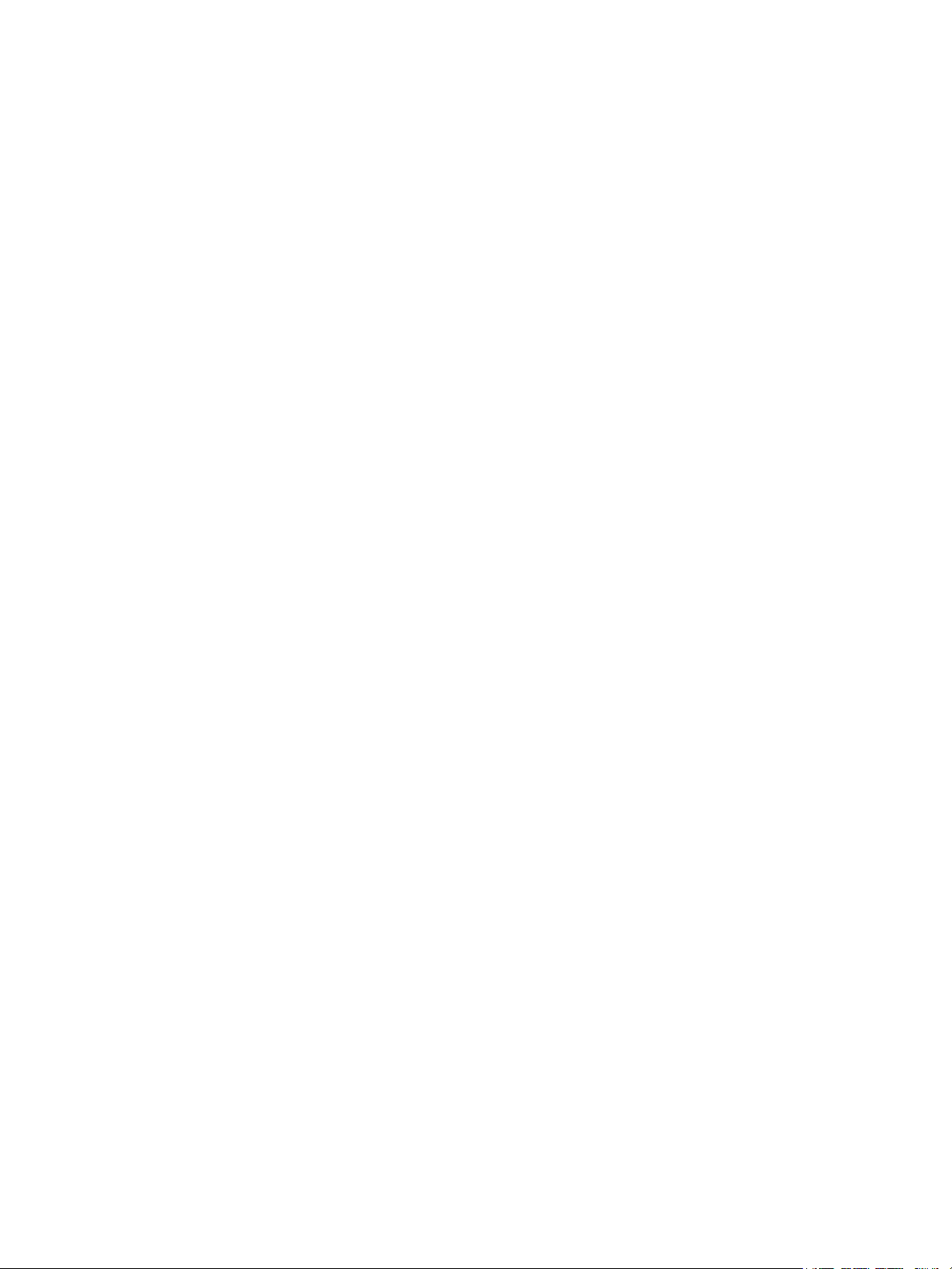
Dados de segurança do material . . . . . . . . . . . . . . . . . . . . . . . . . . . . . . . . . . . . . . . . . . . . . . . . . . . . . . . . 317
C Reciclagem e descarte
Todos os países . . . . . . . . . . . . . . . . . . . . . . . . . . . . . . . . . . . . . . . . . . . . . . . . . . . . . . . . . . . . . . . . . . . . . . . . 320
América do Norte . . . . . . . . . . . . . . . . . . . . . . . . . . . . . . . . . . . . . . . . . . . . . . . . . . . . . . . . . . . . . . . . . . . . . . 321
União Europeia. . . . . . . . . . . . . . . . . . . . . . . . . . . . . . . . . . . . . . . . . . . . . . . . . . . . . . . . . . . . . . . . . . . . . . . . . 322
Ambiente Doméstico/Familiar . . . . . . . . . . . . . . . . . . . . . . . . . . . . . . . . . . . . . . . . . . . . . . . . . . . . . . . 322
Ambiente Profissional/Comercial . . . . . . . . . . . . . . . . . . . . . . . . . . . . . . . . . . . . . . . . . . . . . . . . . . . . 322
Coleta e descarte de equipamentos e baterias . . . . . . . . . . . . . . . . . . . . . . . . . . . . . . . . . . . . . . . . 322
Símbolo da bateria . . . . . . . . . . . . . . . . . . . . . . . . . . . . . . . . . . . . . . . . . . . . . . . . . . . . . . . . . . . . . . . . . 323
Remoção da bateria . . . . . . . . . . . . . . . . . . . . . . . . . . . . . . . . . . . . . . . . . . . . . . . . . . . . . . . . . . . . . . . . 323
Outros países. . . . . . . . . . . . . . . . . . . . . . . . . . . . . . . . . . . . . . . . . . . . . . . . . . . . . . . . . . . . . . . . . . . . . . . . . . . 324
10
Impressora Multifuncional Xerox® B215
Guia do Usuário
Page 11
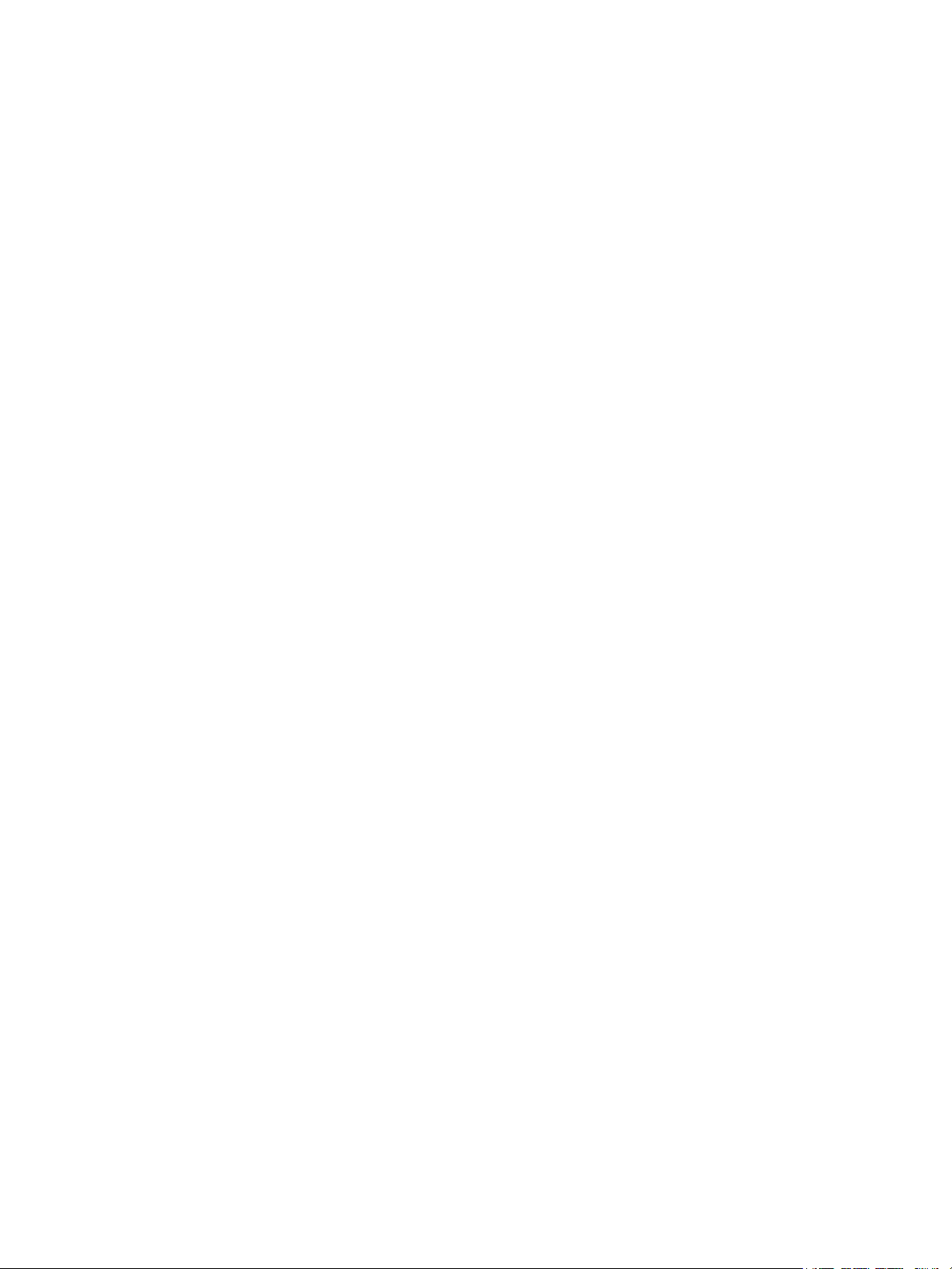
Segurança
Este capítulo contém:
• Avisos e Segurança.......................................................................................................................................................... 12
• Segurança elétrica .......................................................................................................................................................... 13
• Segurança operacional ................................................................................................................................................. 16
• Segurança de manutenção ........................................................................................................................................ 18
• Símbolos da impressora ............................................................................................................................................... 19
• Informações de contato sobre Meio ambiente, saúde e segurança .......................................................... 22
Sua impressora e os suprimentos recomendados foram projetados e testados para atender às rigorosas
exigências de segurança. A atenção às informações a seguir garantirá uma operação contínua
e segura da impressora Xerox.
1
Impressora Multifuncional Xerox® B215
Guia do Usuário
11
Page 12
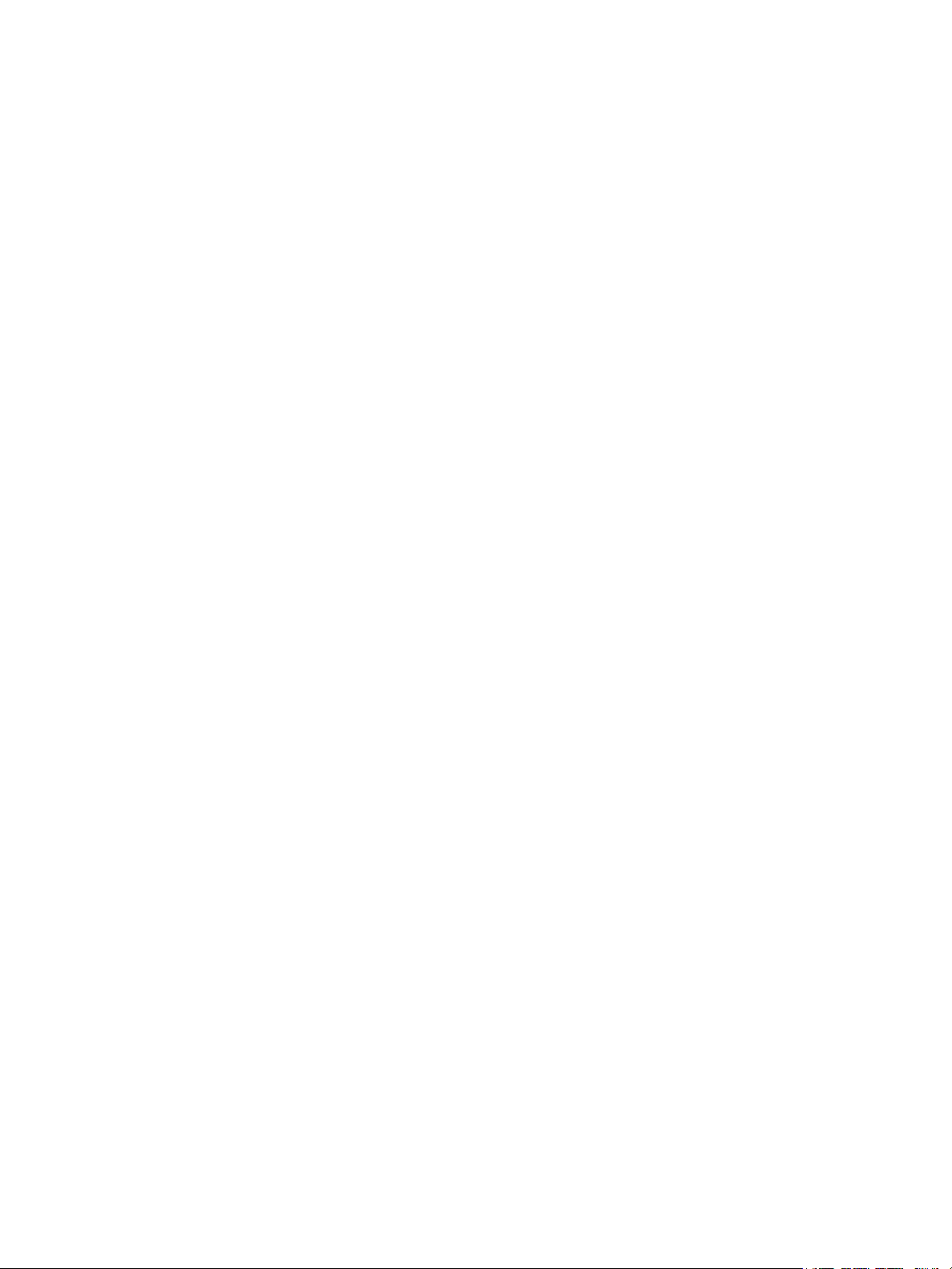
Avisos e Segurança
Avisos e Segurança
Leia cuidadosamente as instruções a seguir antes de operar sua impressora. Consulte essas instruções
para assegurar uma operação contínua e segura da impressora.
®
Sua impressora Xerox
exigências de segurança. Essas exigências incluem inspeção e aprovação do grupo de segurança, bem
como conformidade com as regulamentações eletromagnéticas e padrões ambientais estabelecidos.
e os suprimentos são projetados e testados para atender às rigorosas
Os testes ambientais e de segurança e o desempenho deste produto foram verificados usando
®
somente materiais Xerox
.
Nota: Alterações não autorizadas, que podem incluir adição de novas funções ou conexão
de dispositivos externos, podem afetar a certificação do produto. Para obter mais informações,
entre em contato com o seu representante Xerox.
12
Impressora Multifuncional Xerox
Guia do Usuário
®
B215
Page 13
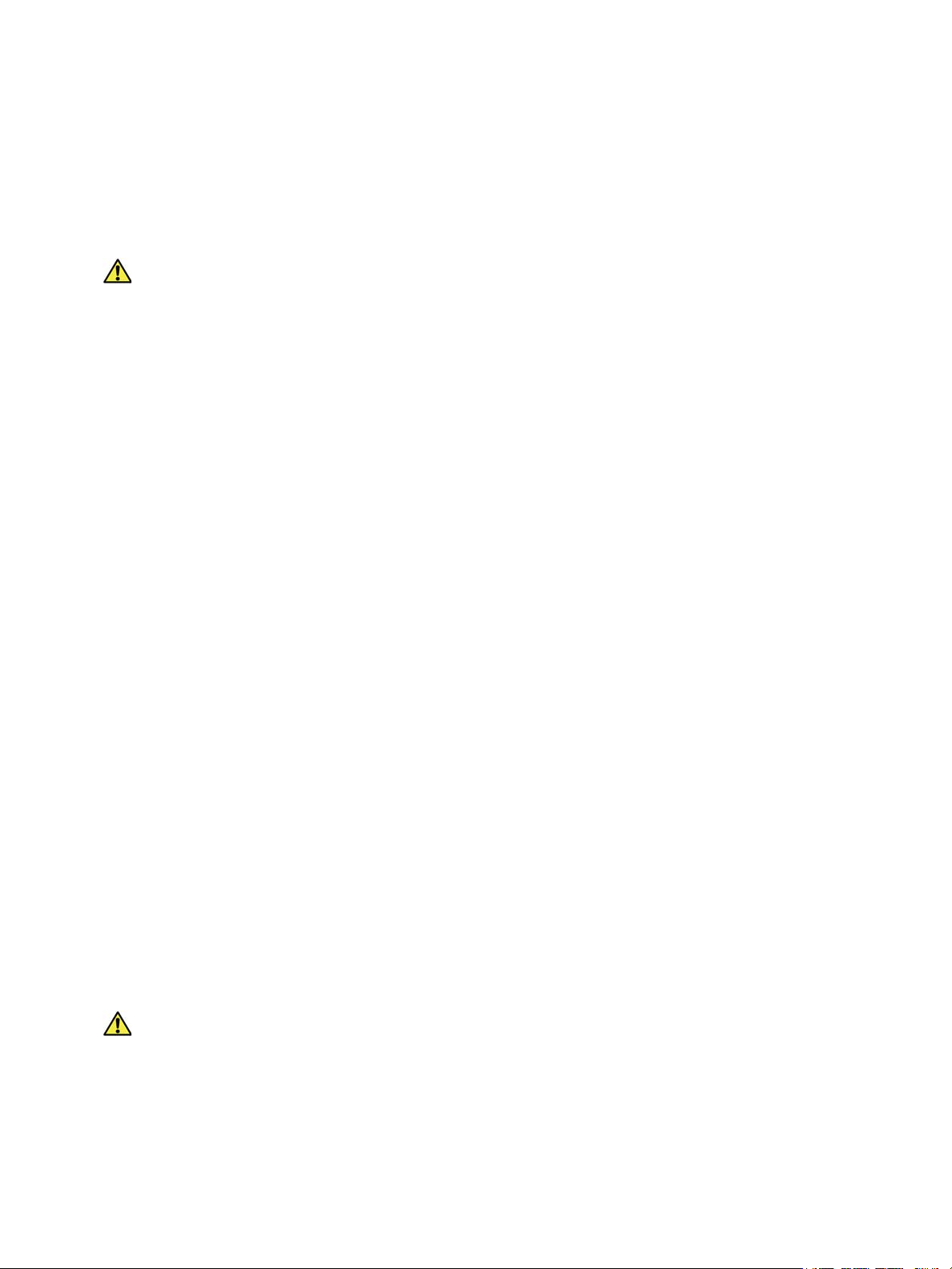
Segurança elétrica
Segurança elétrica
Diretrizes gerais
AVI SO :
• Não insira objetos nos entalhes nem nas aberturas da impressora. O contato com um ponto
de tensão (voltagem) ou causar curto-circuito em uma peça poderá resultar em incêndio
ou choque elétrico.
• Não remova as tampas nem os protetores que estejam fixados com parafusos, a menos que
você esteja instalando um equipamento opcional e seja instruído a fazê-lo. Desligue a
impressora ao executar essas instalações. Desconecte o cabo de alimentação ao remover
tampas e protetores para instalar equipamentos opcionais. Exceto as opções que podem ser
instaladas pelo usuário, não existem peças atrás dessas tampas, nas quais você possa fazer
manutenção ou consertar.
As seguintes situações representam riscos à segurança:
• O cabo de alimentação está danificado ou corroído.
• Algum líquido foi derramado na impressora.
• A impressora está exposta à água.
• A impressora emite fumaça ou a superfície geralmente está quente.
• A impressora emite ruído e odores incomuns.
• A impressora faz com que um disjuntor, fusível ou outro dispositivo de segurança seja ativado.
Se alguma dessas condições ocorrer, faça o seguinte:
1. Desligue a impressora imediatamente.
2. Desconecte o cabo de alimentação da tomada elétrica.
3. Chame um representante técnico autorizado.
Cabo de alimentação
Use o cabo de alimentação fornecido com a impressora.
• Conecte o cabo de alimentação diretamente em uma tomada elétrica devidamente conectada
à terra. Verifique se as extremidades do cabo estão conectadas com firmeza. Se não souber
se uma tomada está aterrada, peça a um eletricista que verifique-a.
AVI SO : Para evitar risco de incêndio ou choque elétrico, não use extensões de cabo de
alimentação ou filtros de linha nem conecte em plugues de alimentação por mais de 90 dias. Se
não for possível fazer a conexão em uma tomada permanente, use apenas um cabo de extensão
montado em fábrica de calibre apropriado por impressora ou impressora multifuncional. Sempre
siga os códigos nacionais e locais de edifícios, incêndio e eletricidade com respeito a extensão do
cabo, tamanho do condutor, aterramento e proteção.
Impressora Multifuncional Xerox
Guia do Usuário
®
B215
13
Page 14
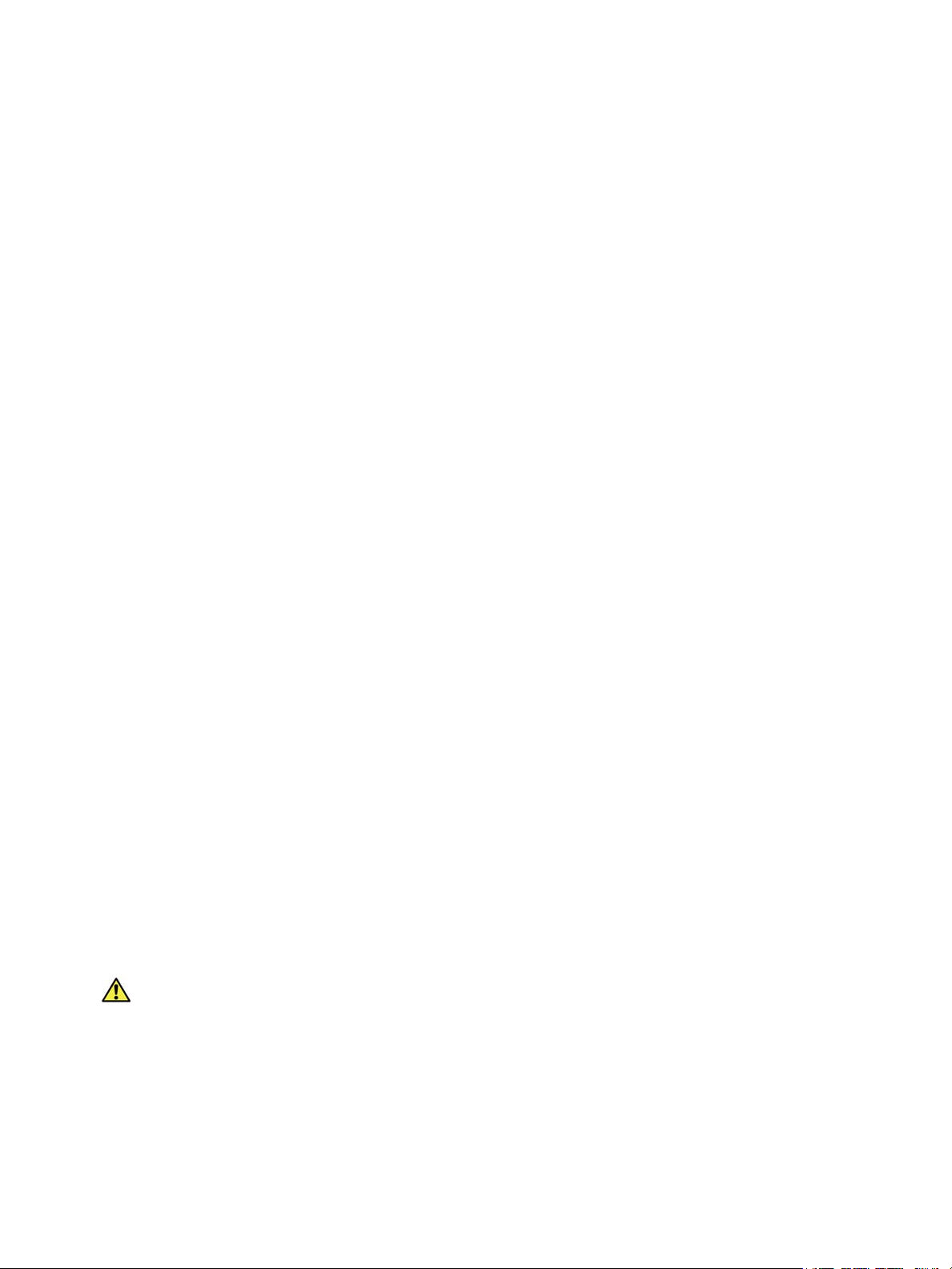
Segurança elétrica
• Não use um plugue adaptador de terra para conectar a impressora a uma tomada elétrica que
não tenha um terminal de conexão terra.
• Verifique se a impressora está conectada em uma tomada com a voltagem e a fonte de
alimentação corretas. Verifique as especificações elétricas da impressora com um eletricista
se for necessário.
• Não coloque a impressora em uma área na qual as pessoas possam pisar no cabo de alimentação.
• Não coloque objetos sobre o cabo de alimentação.
• Não conecte ou desconecte o cabo de alimentação enquanto o interruptor estiver na posição
Ligado.
• Substitua o cabo de alimentação se ele estiver corroído ou gasto.
• Para evitar choques elétricos e danos ao cabo, segure o plugue ao desconectar o cabo
de alimentação.
O cabo de alimentação está associado à impressora como um dispositivo embutido na parte traseira
da impressora. Se for necessário desconectar toda a alimentação elétrica da impressora, desconecte
o cabo de alimentação da tomada.
Desligamento de emergência
Se ocorrer alguma das condições a seguir, desligue a impressora imediatamente e desconecte o cabo
de alimentação da tomada elétrica. Entre em contato com o Representante técnico Xerox para corrigir
o problema quando:
• O equipamento emite odores incomuns e produz ruídos incomuns.
• O cabo de alimentação está danificado ou corroído.
• Um disjuntor em painel de parede, fusível ou outro dispositivo de segurança foi desconectado.
• Algum líquido foi derramado na impressora.
• A impressora está exposta à água.
• Alguma peça da impressora está danificada.
Segurança do laser
Esta impressora atende aos padrões de desempenho de produtos a laser definidos pelas agências
governamentais, nacionais e internacionais e é certificada como um produto a laser de Classe 1.
A impressora não emite luz prejudicial porque o feixe de luz fica totalmente interno em todos
os modos de operação e manutenção do cliente.
AVI SO : O uso de controles, ajustes ou desempenho de procedimentos que não sejam os
especificados neste manual pode resultar em exposição à radiação prejudicial.
14
Impressora Multifuncional Xerox
Guia do Usuário
®
B215
Page 15
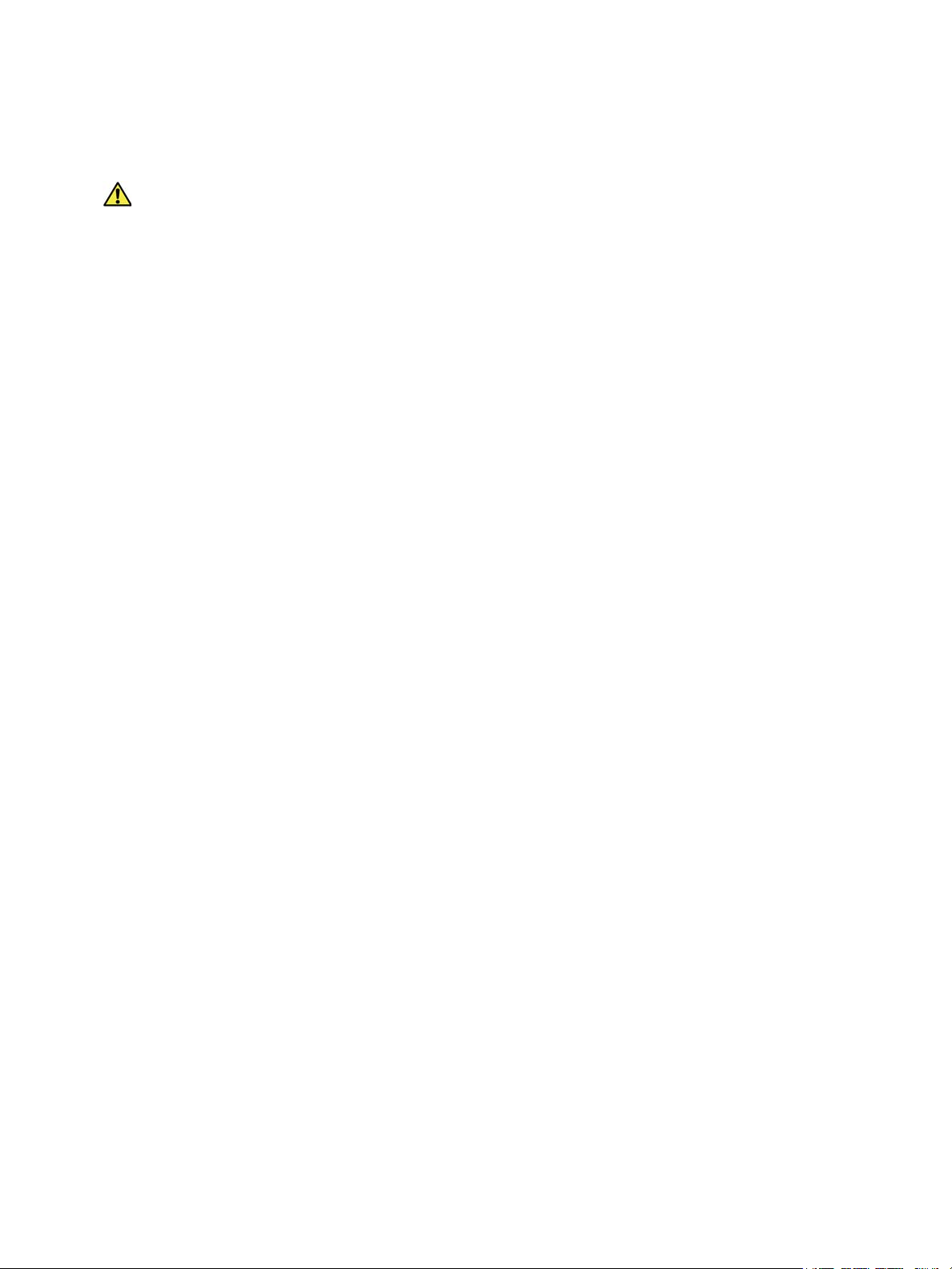
Segurança elétrica
Cabo de linha telefônica
AVI SO :
Para reduzir o risco de incêndio, use somente cabo de linha de telecomunicação com bitola de fio
americana (AWG) N° 26 ou maior.
Impressora Multifuncional Xerox
Guia do Usuário
®
B215
15
Page 16
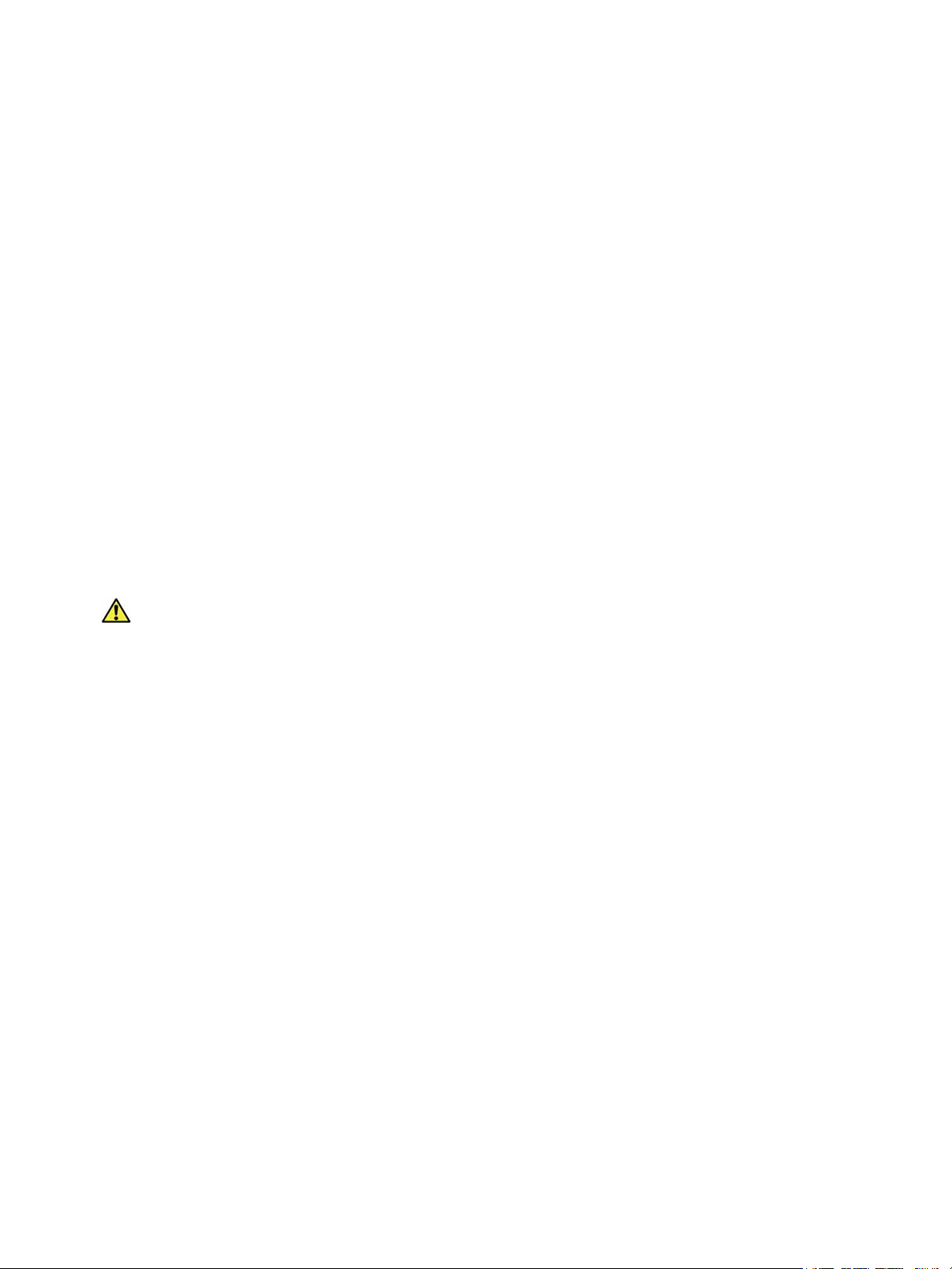
Segurança operacional
Segurança operacional
A impressora e os suprimentos foram projetados e testados para atender às rigorosas exigências
de segurança. Essas exigências incluem inspeção e aprovação do grupo de segurança, bem como
conformidade com os padrões ambientais estabelecidos. O cumprimento das instruções a seguir
ajuda a garantir uma operação contínua e segura da impressora.
Diretrizes operacionais
• Não remova as bandejas de papel enquanto a impressora estiver imprimindo.
• Não abra as portas quando a impressora estiver imprimindo.
• Não mova a impressora durante a impressão.
• Mantenha mãos, cabelos, gravatas etc. longe da saída e dos rolos de alimentação.
• Tampas, que exigem ferramentas para a remoção, protegem as áreas perigosas na impressora.
Não remova as tampas de proteção.
• Não substitua dispositivos de travamento mecânico ou elétrico.
• Não tente remover o papel que está atolado profundamente dentro da impressora. Desligue
a impressora imediatamente e contate o seu representante Xerox local.
AVI SO :
• As superfícies metálicas na área do fusor são quentes. Sempre tenha cuidado ao remover
atolamentos de papel dessa área e evite tocar nas superfícies metálicas.
• Para evitar correr riscos, não empurre ou mova o equipamento com todas as bandejas
de papel estendidas.
Liberação de ozônio
Esta impressora produz ozônio durante a operação normal. A quantidade de ozônio produzido
depende do volume de impressões. O ozônio é mais pesado do que o ar e é produzido em quantidade
insignificante para causar prejuízos. Instale a impressora em uma sala bem ventilada.
Para obter mais informações nos Estados Unidos e no Canadá, acesse www.xerox.com/environment.
Em outros mercados, entre em contato com seu representante Xerox local ou acesse
www.xerox.com/environment_europe.
Local da impressora
• Coloque a impressora em uma superfície sólida, nivelada e sem vibrações, forte o suficiente para
suportar o seu peso. Para saber o peso para a configuração de sua impressora, consulte
Especificações físicas no Guia do usuário.
• Não bloqueie ou cubra os entalhes nem as aberturas da impressora. Essas aberturas foram
projetadas para permitir a ventilação e evitar o superaquecimento da impressora.
16
Impressora Multifuncional Xerox
Guia do Usuário
®
B215
Page 17
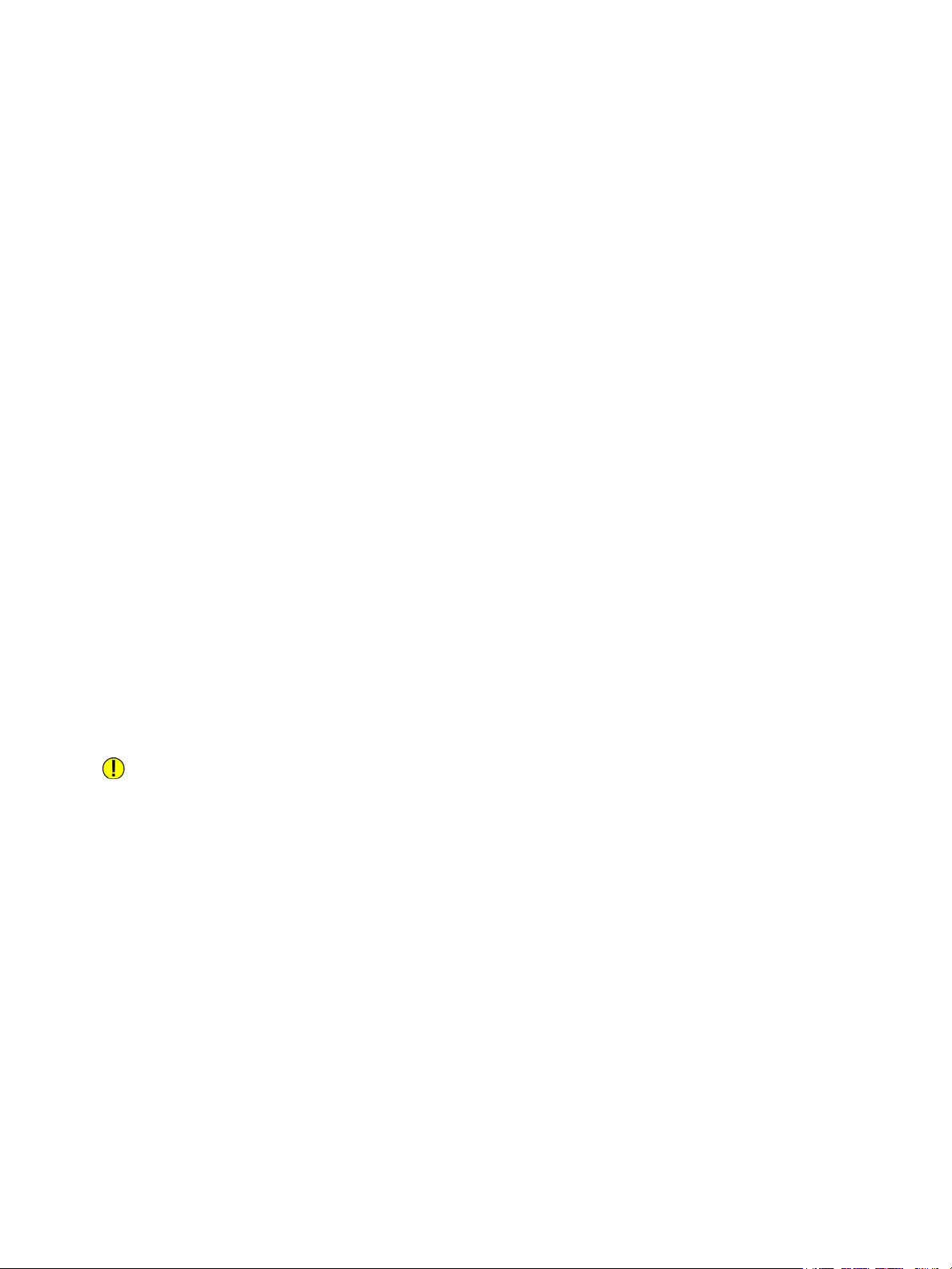
Segurança operacional
• Coloque a impressora em uma área onde exista espaço adequado para operação e realização
de serviços.
• Coloque a impressora em uma área livre de poeira.
• Não armazene nem opere a impressora em ambiente extremamente quente, frio ou úmido.
• Não coloque a impressora perto de uma fonte de calor.
• Para evitar expor os componentes sensíveis à luz, não coloque a impressora sob a luz direta do sol.
• Não coloque a impressora onde ela fique diretamente exposta ao fluxo de ar frio do sistema
da unidade de ar-condicionado.
• Não coloque a impressora em locais suscetíveis a vibrações.
• Para obter um melhor desempenho, use a impressora nas elevações especificadas em
Especificações ambientais no Guia do usuário.
Suprimentos da impressora
• Use os suprimentos projetados para a sua impressora. O uso de materiais inadequados
pode causar um mau desempenho e, possivelmente, uma situação de risco à segurança.
• Siga todos os avisos e instruções marcados no produto, nas opções e nos suprimentos ou
fornecidos com eles.
• Armazene todos os consumíveis de acordo com as instruções fornecidas na embalagem
ou no recipiente.
• Mantenha todos os consumíveis fora do alcance de crianças.
• Nunca jogue toner, cartuchos de impressão/fotorreceptores, ou recipientes de toner sobre
chamas.
• Quando estiver manuseando cartuchos, por exemplo cartuchos de toner, evite contato com
a pele ou os olhos. O contato com os olhos pode causar irritação e inflamação. Não tente
desmontar as fontes, o que pode aumentar o risco de contato com a pele ou os olhos.
CUIDADO: Não é recomendável o uso de suprimentos não Xerox. A Garantia Xerox, Contrato
de Serviço e a Total Satisfaction Guarantee (Garantia de satisfação total) não cobrem danos, mau
funcionamento ou diminuição do desempenho causados pelo uso de suprimentos não fabricados
pela Xerox ou uso de suprimentos Xerox não especificados para esta impressora. A Total
Satisfaction Guarantee (Garantia de satisfação total) está disponível nos Estados Unidos e no
Canadá. A cobertura pode variar fora dessas regiões. Consulte o representante Xerox para obter
detalhes.
Impressora Multifuncional Xerox
Guia do Usuário
®
B215
17
Page 18
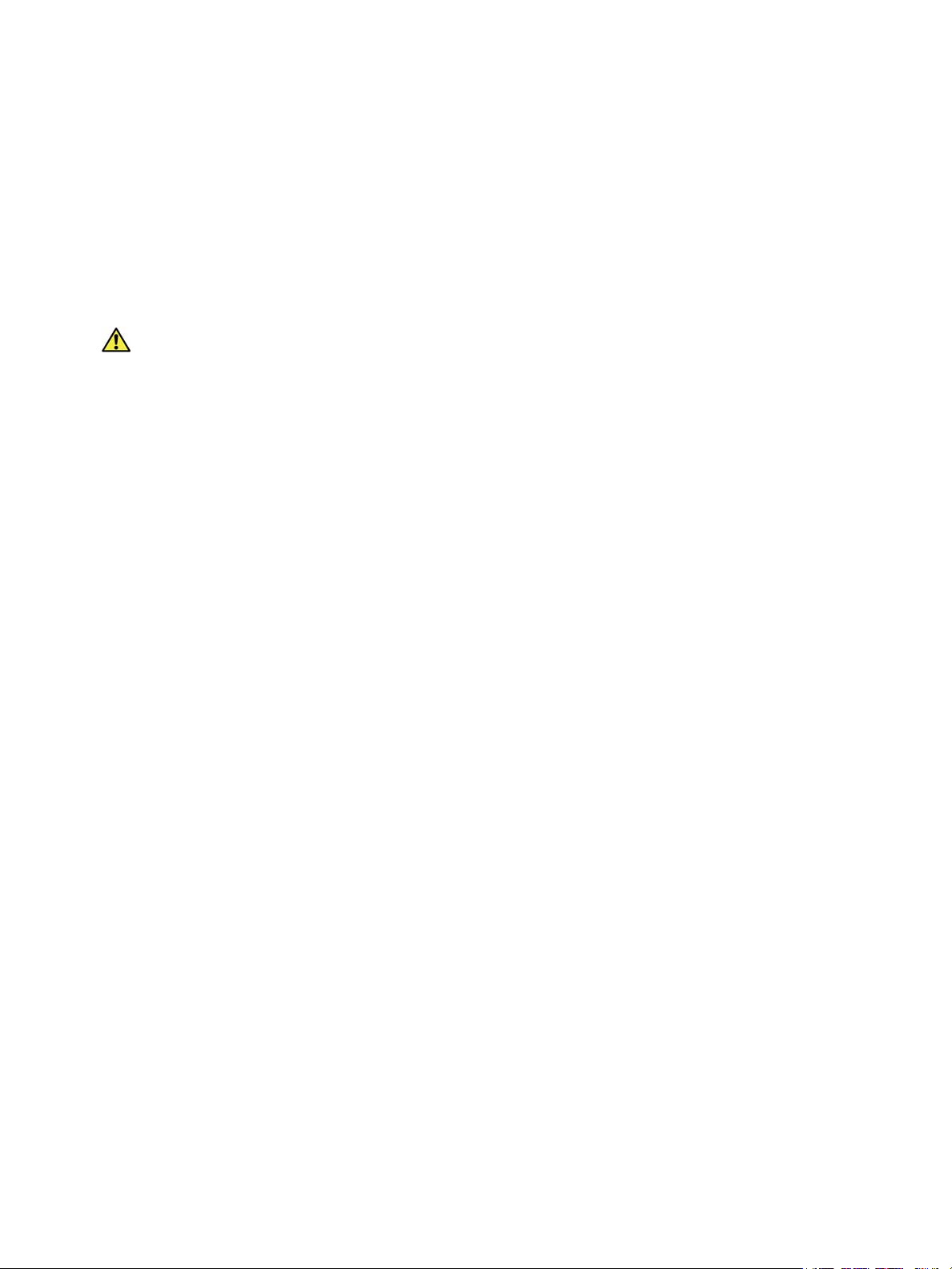
Segurança de manutenção
Segurança de manutenção
• Não tente executar nenhum procedimento de manutenção que não esteja especificamente
descrito na documentação fornecida com a impressora.
• Limpe somente com um pano seco, sem fiapos.
• Não queime consumíveis nem itens de manutenção de rotina. Para obter mais informações sobre
os programas de reciclagem de suprimentos Xerox®, acesse www.xerox.com/gwa.
AVI SO : Não use limpadores em aerossóis. Os limpadores em aerossol podem causar explosões
ou incêndios quando usados em equipamentos eletromecânicos. Ao instalar o dispositivo em um
corredor ou área restrita semelhante, serão aplicados requisitos de espaço adicional. Certifique-se
de cumprir todas as normas de segurança de espaço de trabalho, códigos de construção e códigos
de incêndio para sua área.
18
Impressora Multifuncional Xerox
Guia do Usuário
®
B215
Page 19
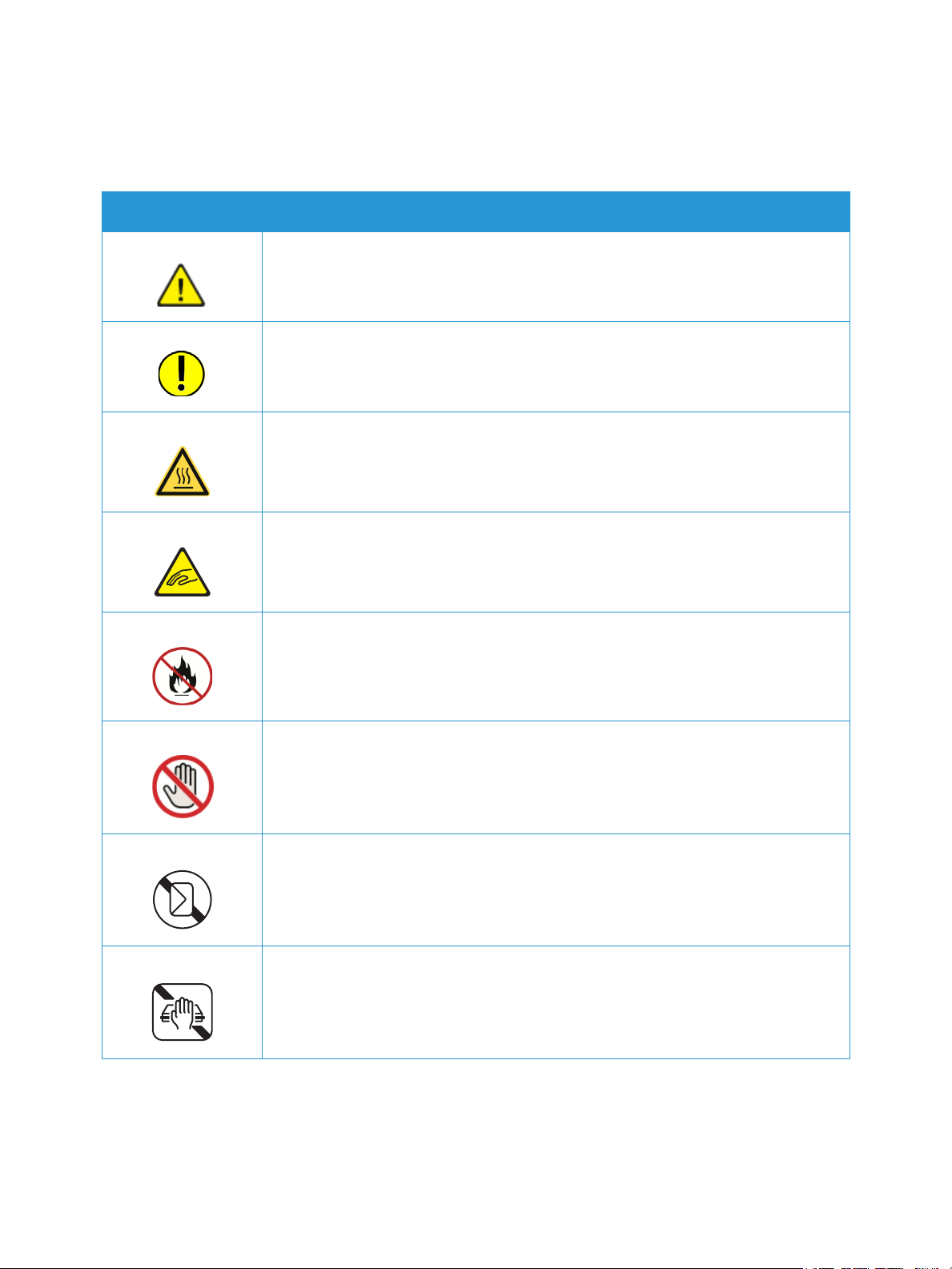
Símbolos da impressora
Símbolo Descrição
Aviso:
Indica um risco que, se não for evitado, pode resultar em morte ou ferimentos
graves.
Cuidado:
Indica uma ação obrigatória que deve ser tomada a fim de evitar danos
à propriedade.
Superfície quente sobre a impressora ou dentro dela. Tenha cuidado para
evitar ferimentos.
Símbolos da impressora
Perigo de mutilação:
Este aviso alerta os usuários para áreas do produto onde há a possibilidade
de ferimentos pessoais.
Não incinere o item.
Não toque na peça ou área da impressora.
Não coloque envelopes.
Não toque.
Impressora Multifuncional Xerox
Guia do Usuário
®
B215
19
Page 20
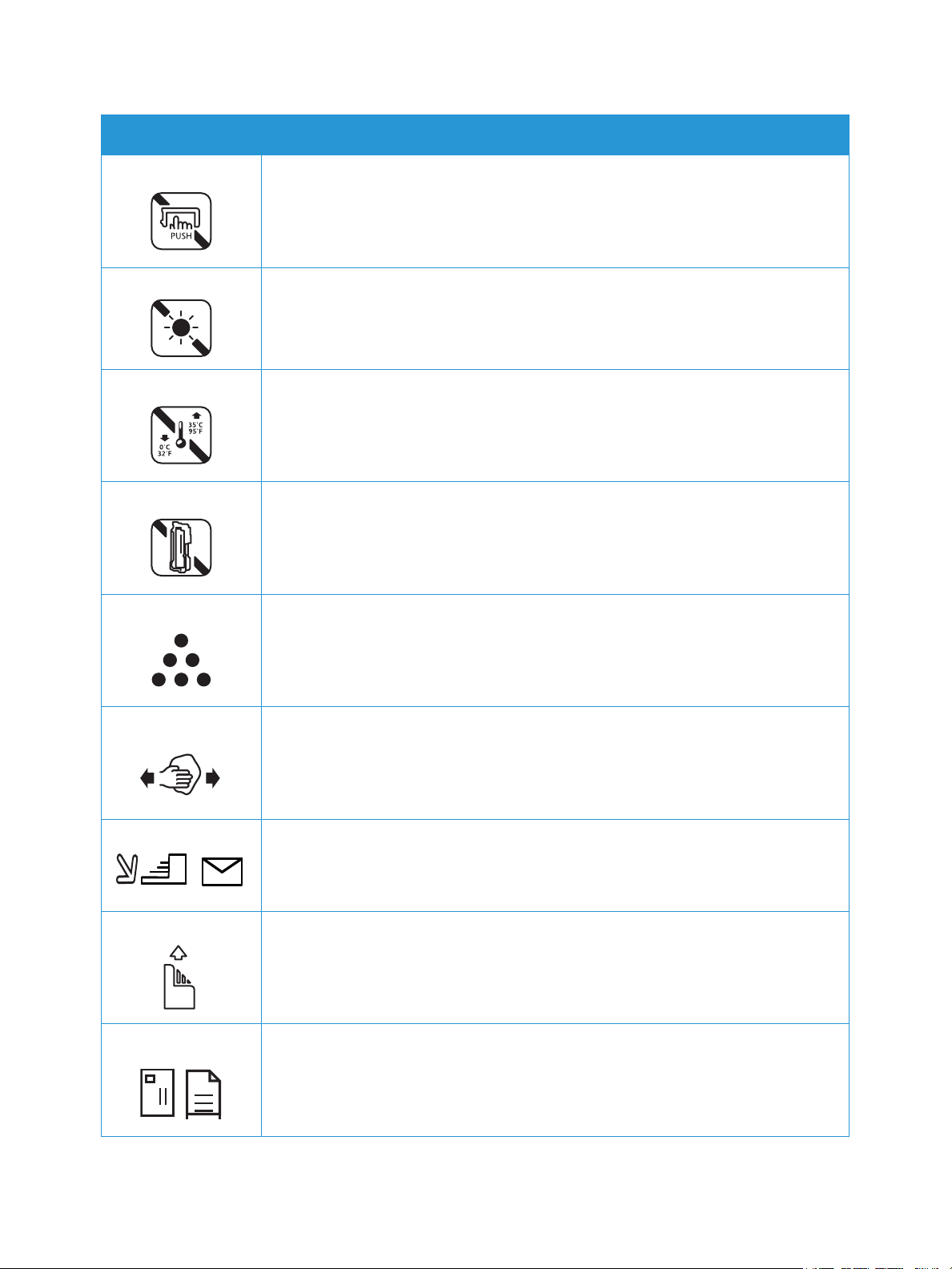
Símbolos da impressora
Símbolo Descrição
Não empurre.
Não exponha a unidade à luz solar direta.
Não exponha a unidade a temperaturas inferiores ou superiores
à temperatura especificada.
Não insira a unidade em uma orientação diferente.
To n er
Limpe as áreas indicadas.
Registre o documento original no canto indicado e coloque com a face para
baixo.
Coloque o material com a face para baixo e na direção indicada.
Coloque o material com a face para cima.
20
Impressora Multifuncional Xerox
Guia do Usuário
®
B215
Page 21
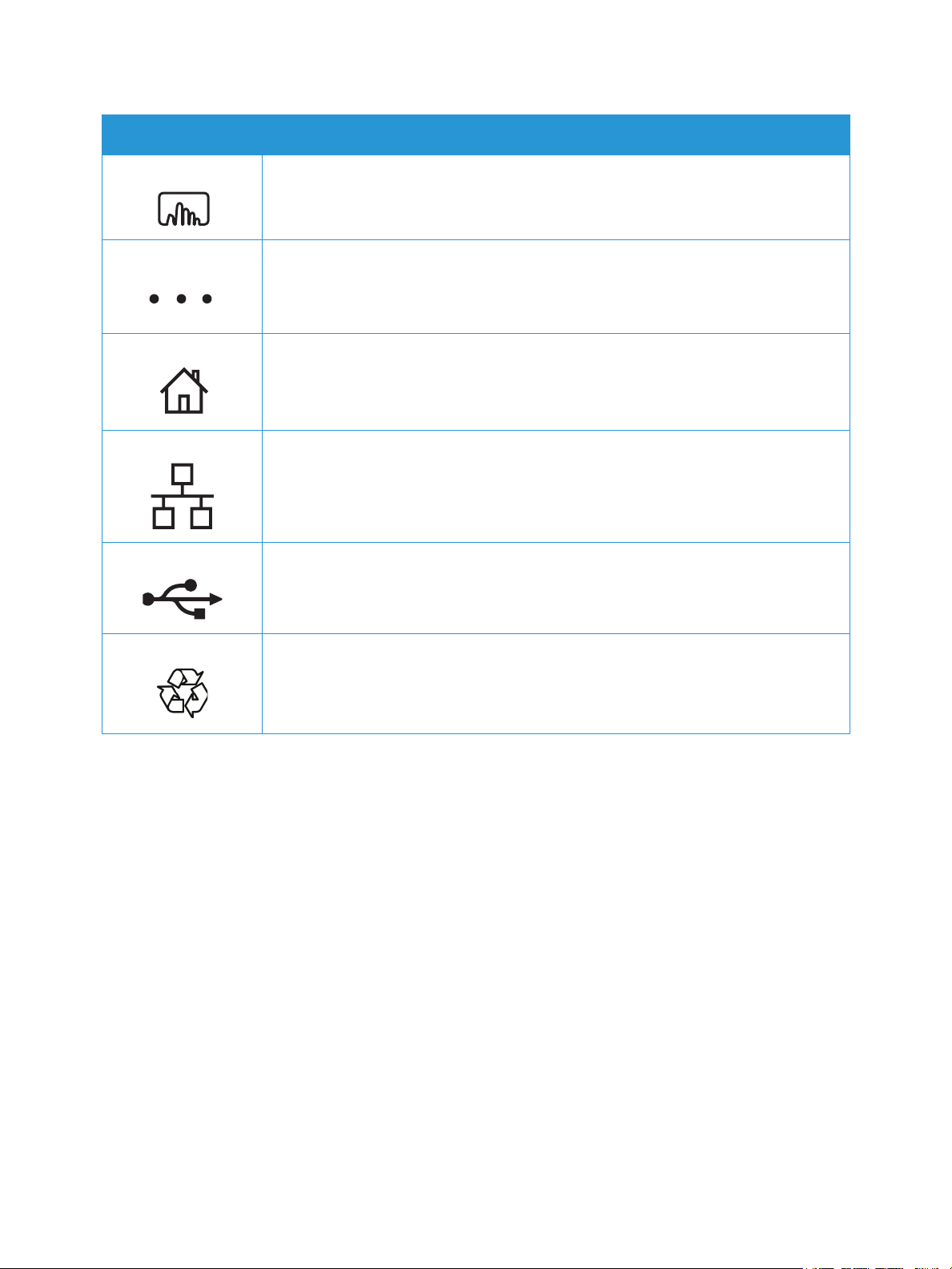
Símbolo Descrição
Empurre para baixo.
Empurre para abrir.
Botão Página inicial
LAN
Local Area Network (Rede de área local)
Símbolos da impressora
USB
Universal Serial Bus (Barramento serial universal)
Este item pode ser reciclado. Para obter detalhes, consulte Reciclagem e
descarte.
Impressora Multifuncional Xerox
Guia do Usuário
®
B215
21
Page 22
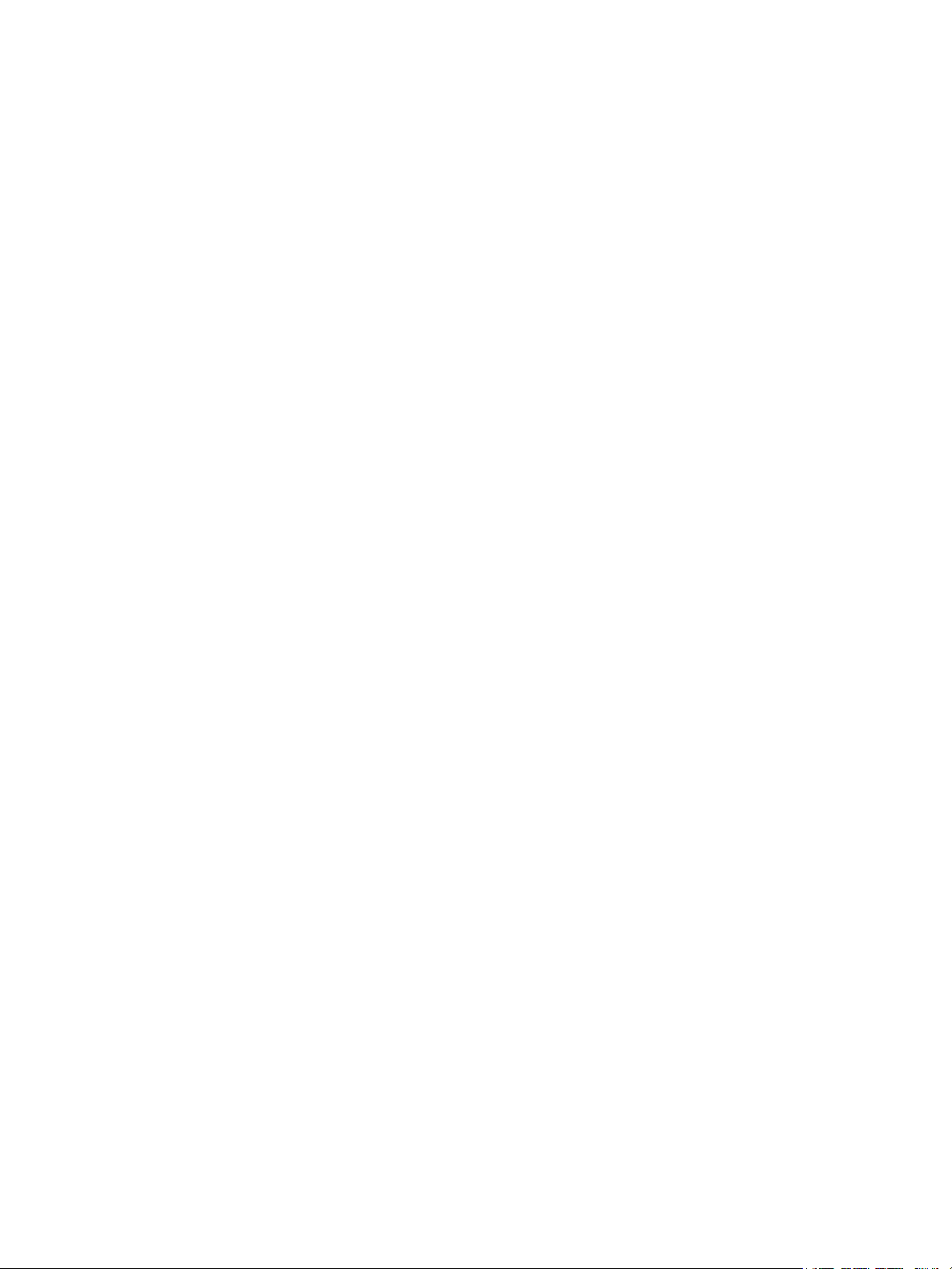
Informações de contato sobre Meio ambiente, saúde e segurança
Informações de contato sobre Meio ambiente,
saúde e segurança
Para obter mais informações sobre Meio ambiente, saúde e segurança com relação a este produto
e suprimentos Xerox, contate:
• Estados Unidos e Canadá: 1-800-ASK-XEROX (1-800-275-9376)
•Europa: EHS-Europe@xerox.com
Para obter informações de segurança do produto nos Estados Unidos e no Canadá, acesse
www.xerox.com/environment.
Para obter informações sobre segurança do produto na Europa, acesse
www.xerox.com/environment_europe.
22
Impressora Multifuncional Xerox
Guia do Usuário
®
B215
Page 23
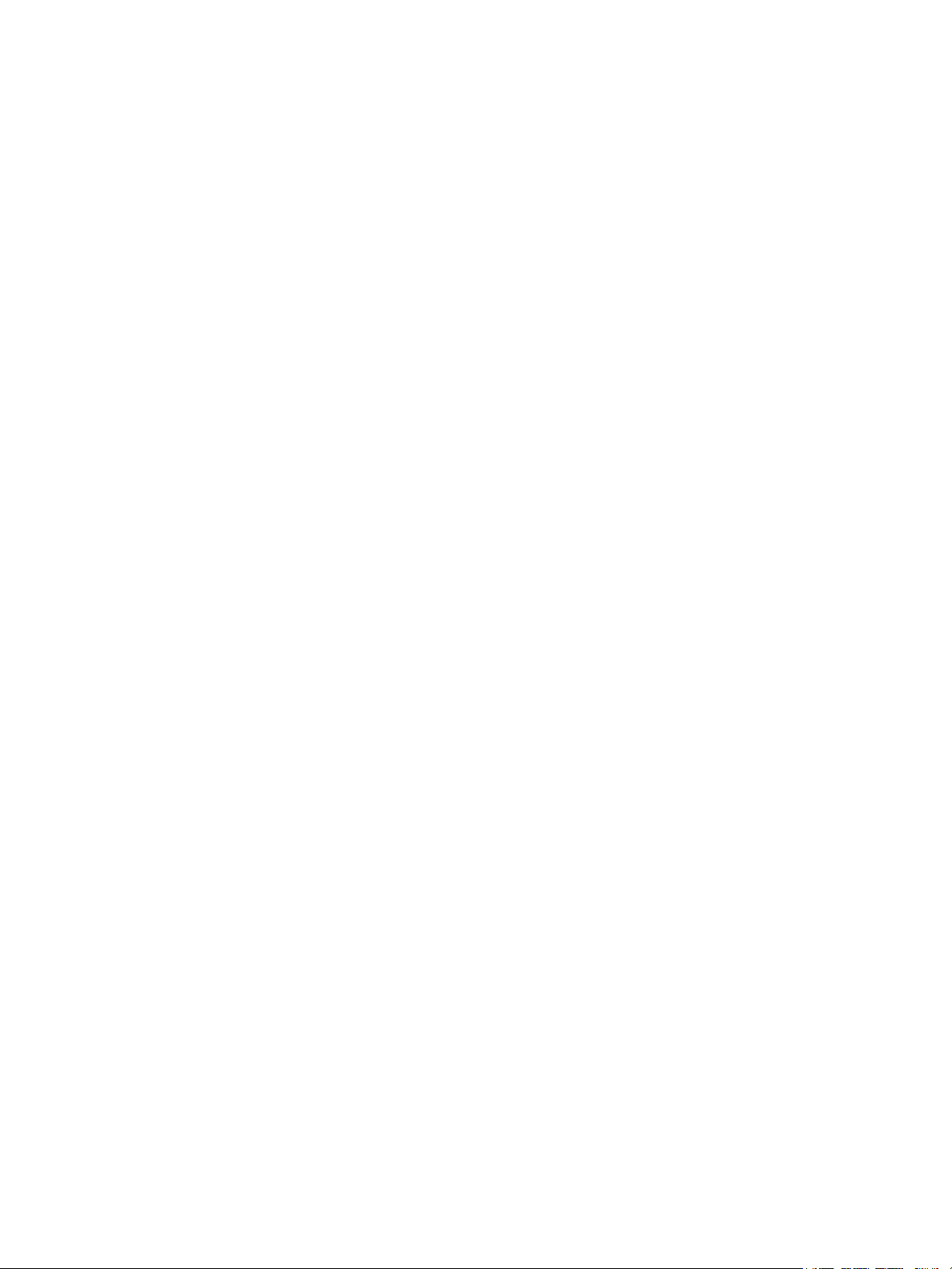
Introdução
Este capítulo inclui:
• Peças da impressora ...................................................................................................................................................... 24
• Opções de energia .......................................................................................................................................................... 30
• Acessando a Impressora .............................................................................................................................................. 32
• Introdução aos Serviços ............................................................................................................................................... 33
• Páginas de informações ............................................................................................................................................... 35
• Xerox® CentreWare® Internet Services ............................................................................................................... 38
• Xerox Easy Printer Manager ....................................................................................................................................... 42
• Software da impressora ............................................................................................................................................... 43
• Mais informações ........................................................................................................................................................... 45
2
Impressora Multifuncional Xerox® B215
Guia do Usuário
23
Page 24
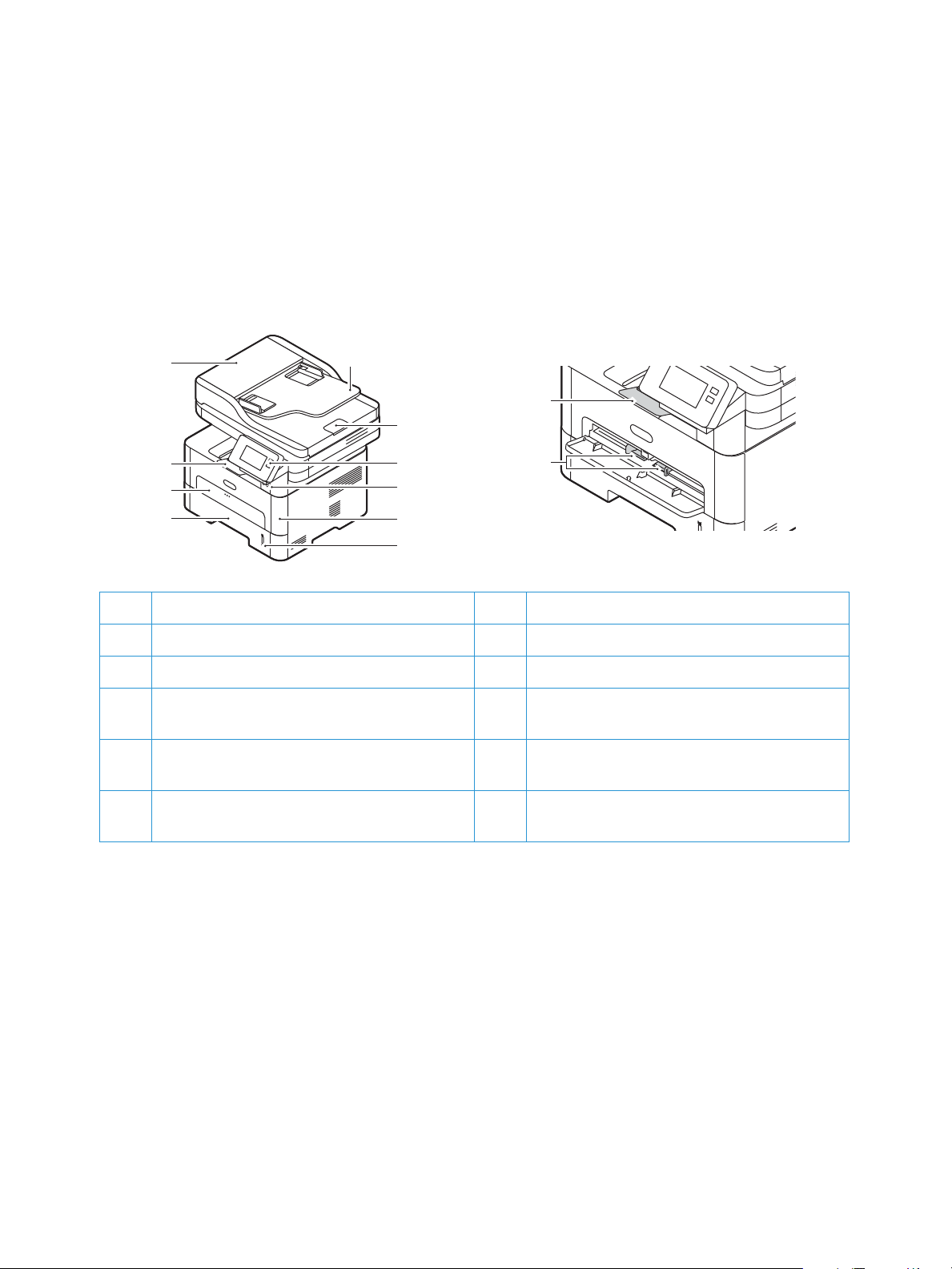
Peças da impressora
4
3
2
1
5
6
7
9
10
8
Peças da impressora
Antes de usar a impressora, reserve um tempo para se familiarizar com os vários recursos e opções.
Vista frontal
11
12
1 Bandeja do Papel 1 7 Painel de controle e Tela de seleção por toque
2 Entrada de alimentação manual 8 Porta da memória USB
3 Bandeja de saída 9 Tampa dianteira
4 Tampa do alimentador automático de
originais
5 Bandeja de entrada do alimentador
automático de originais
6 Bandeja de saída do alimentador automático
de originais
10 Indicador de nível de papel
11 Extensão da bandeja de saída
12 Guias de largura do papel
24
Impressora Multifuncional Xerox
Guia do Usuário
®
B215
Page 25
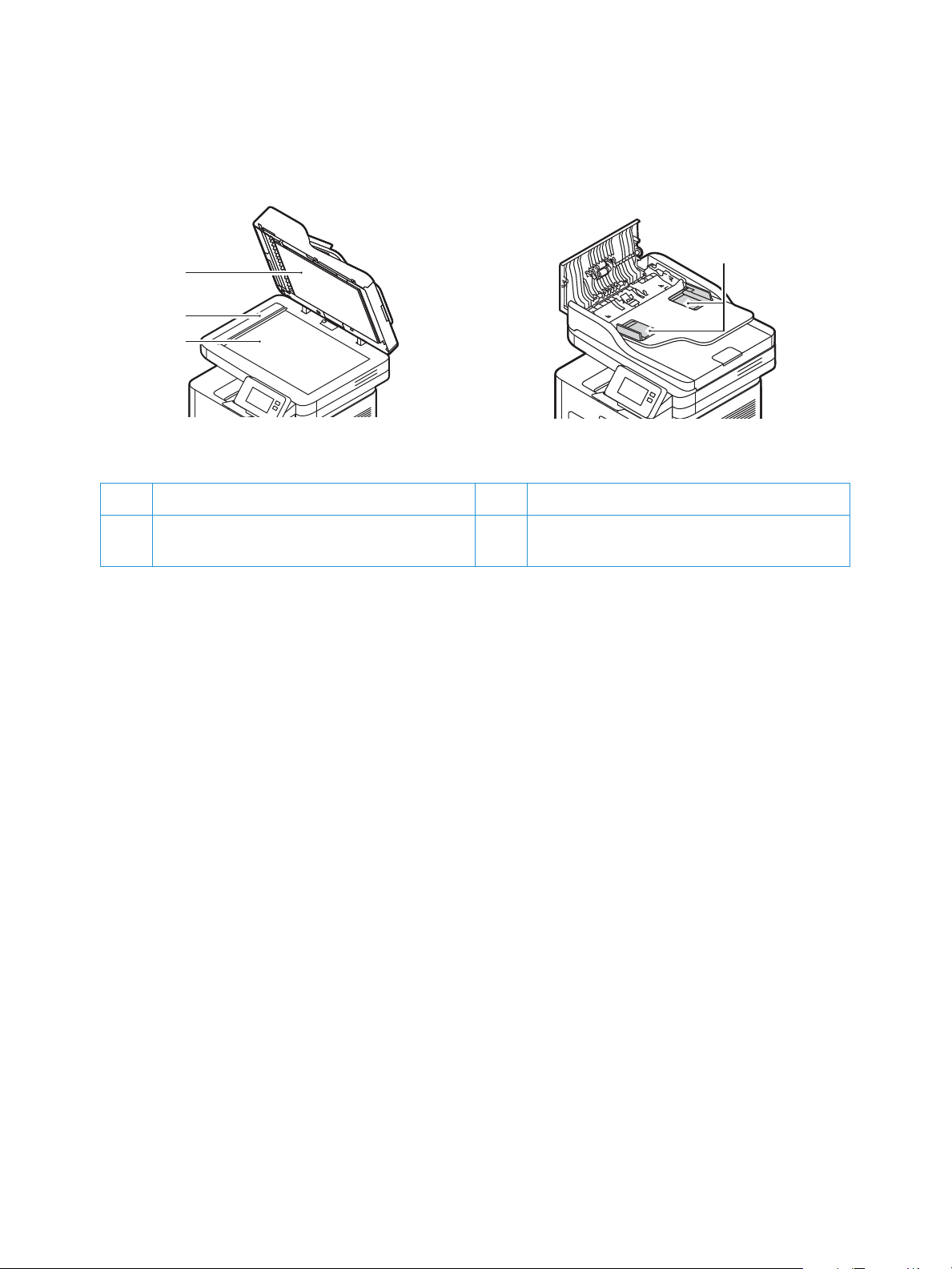
Alimentador automático de originais
15
13
14
13 Alimentador automático de originais 15 Vidro de originais
Peças da impressora
16
14 Vidro do TVC 16 Guias do alimentador automático de
originais
Diretrizes do alimentador automático de originais
O alimentador automático de documentos acomoda os seguintes tamanhos de documentos originais:
• Largura: 5,8–8,5 pol. (148–216 mm)
• Comprimento: 5,8–14 pol. (148–356 mm)
2
• Gramatura: 16 - 28 lb (60–105 g/m
Siga estas diretrizes quando colocar documentos originais no alimentador automático de originais:
• Coloque os documentos com a face para cima de modo que a parte superior do documento entre
primeiro no alimentador.
• Coloque somente folhas soltas de papel não danificado no alimentador automático de originais.
• Ajuste as guias do papel para que correspondam aos documentos originais.
• Insira o papel no alimentador automático de originais somente quando a tinta estiver seca no
papel.
• Não coloque documentos originais acima da linha de preenchimento MÁX.
)
Impressora Multifuncional Xerox
Guia do Usuário
®
B215
25
Page 26
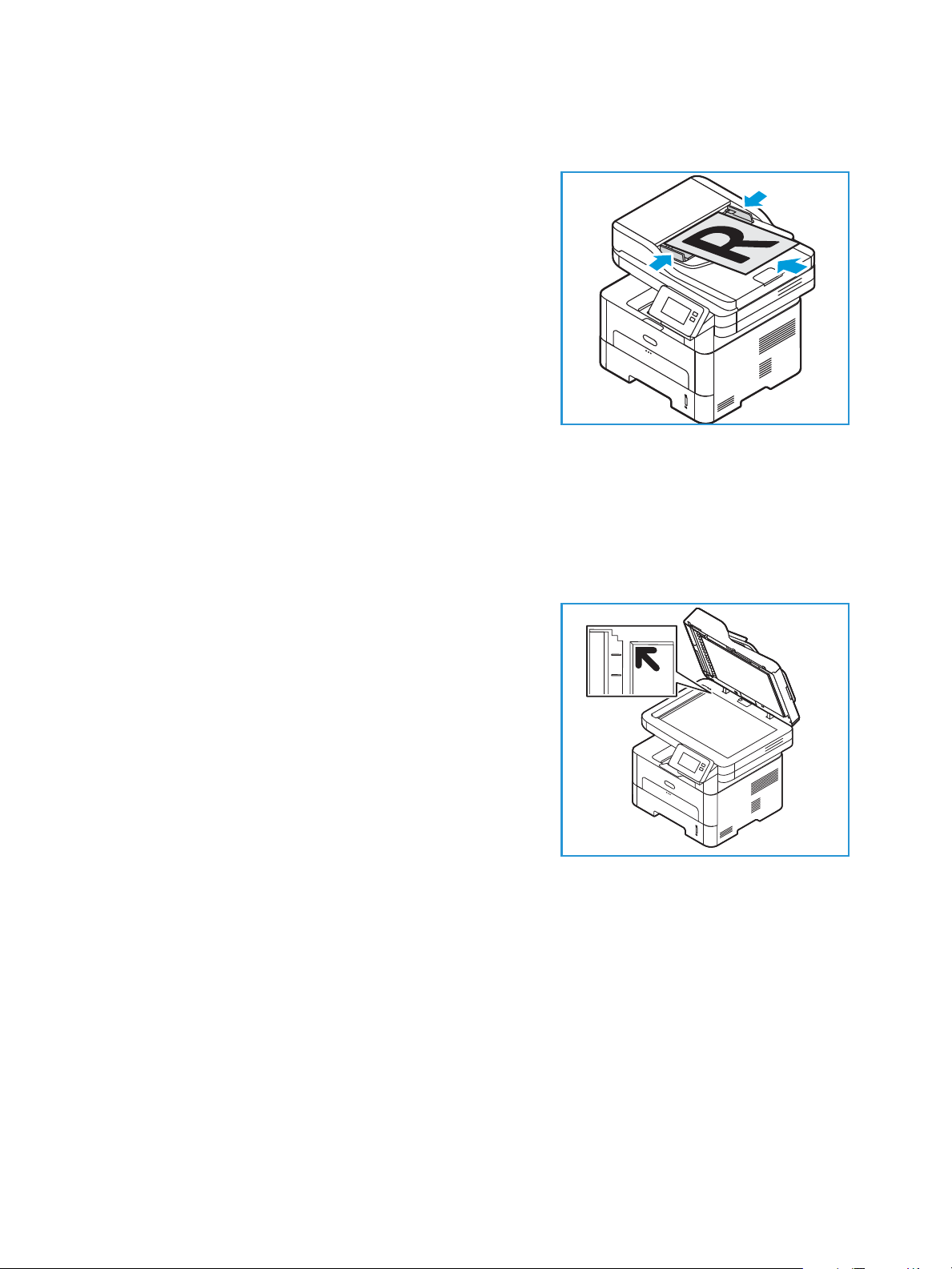
Peças da impressora
O alimentador automático de originais pode acomodar no máximo 40 originais de 20 lb (80 g/m²) de
espessura.
1. Coloque os documentos a serem digitalizados com a face
para cima na bandeja de entrada do Alimentador
automático de originais, mantendo a parte superior do
documento à esquerda da bandeja.
2. Mova a guia de documentos para que toque dos dois
lados do documento.
Diretrizes do vidro de originais
O vidro de originais acomoda documentos de tamanho 8,5 x 11 pol. ou A4. Use o vidro de originais em
vez do alimentador automático de originais para copiar ou digitalizar originais superdimensionados,
rasgados ou danificados, ou para livros e revistas.
1. Abra o alimentador automático de originais e coloque
um único documento com a face para baixo no vidro de
originais alinhado com o canto traseiro esquerdo.
2. O tamanho padrão do documento é 8,5 x 11 pol. ou A4.
Para documentos de outros tamanhos, altere a opção
Tamanho do original.
Nota: Os documentos são digitalizados apenas uma vez
mesmo quando várias cópias são selecionadas.
26
Impressora Multifuncional Xerox
Guia do Usuário
®
B215
Page 27
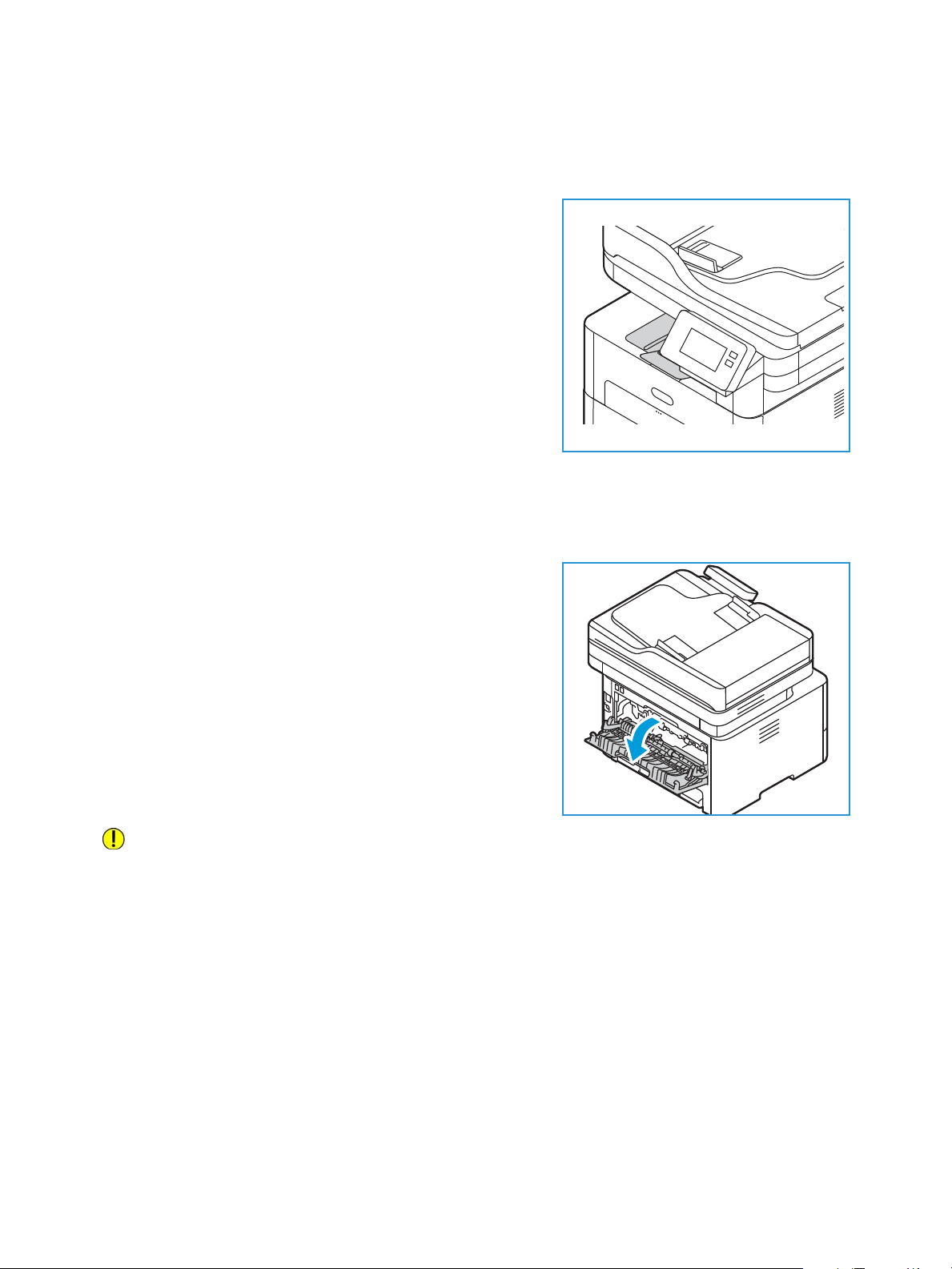
Locais de saída do material
O dispositivo tem dois locais de saída:
• Bandeja de saída, face para baixo, até o máximo de 120
folhas de papel de 20 lb (80 g/m²).
A bandeja de saída coleta o papel impresso com a face
para baixo, na ordem em que as folhas foram impressas.
A bandeja de saída deve ser usada para a maioria dos
trabalhos. Quando a bandeja de saída estiver cheia,
aparecerá uma mensagem de aviso no painel de
controle.
Para usar a bandeja de saída, certifique-se de que a
tampa traseira esteja fechada.
Nota:
• Se o papel sair da bandeja de saída com
problemas, como curvatura excessiva, tente imprimir na tampa traseira.
• Para reduzir atolamentos de papel, não abra ou feche a porta traseira enquanto a
impressora estiver imprimindo.
Peças da impressora
• Tampa traseira, face para cima, uma folha por vez.
Por padrão, o dispositivo envia a saída para a bandeja de
saída. Se estiver usando papel especial, como envelopes,
ou papel com pregas ou ondulação excessiva, será
necessário usar a tampa traseira para a saída. Abra a
tampa traseira e mantenha-a aberta enquanto imprime
uma folha por vez.
Nota: A saída da tampa traseira pode ser usada apenas
para trabalhos de uma face. A impressão em frente e
verso com a porta traseira aberta causará atolamentos
de papel.
CUIDADO: A área do fusor dentro da tampa traseira do dispositivo fica muito quente quando
está em uso. Tenha cuidado ao acessar essa área.
Impressora Multifuncional Xerox
Guia do Usuário
®
B215
27
Page 28
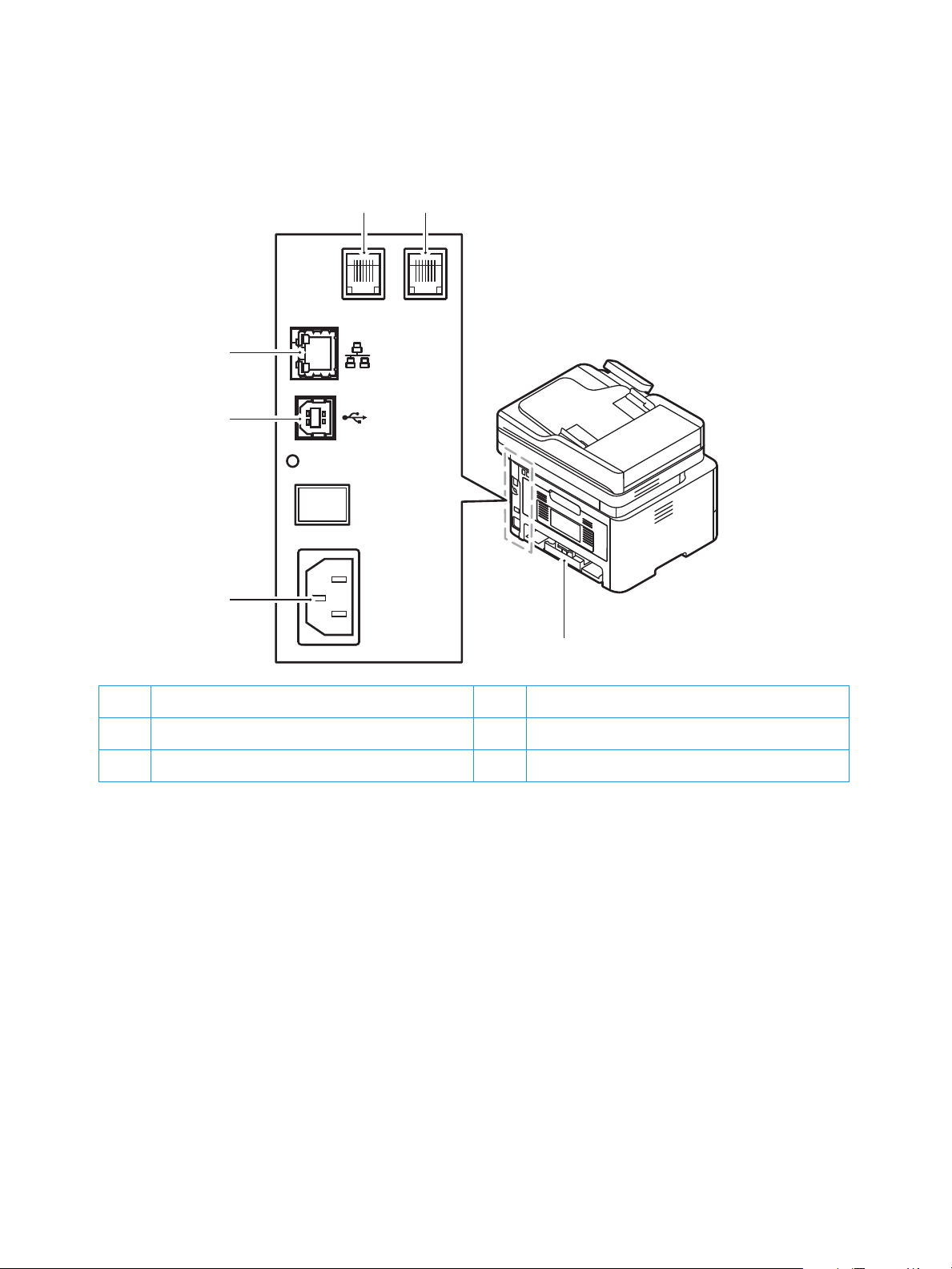
Peças da impressora
Vista traseira
1
6
2 3
5
4
1 Porta de rede 4 Tampa Traseira
2 Soquete de linha telefônica (Linha) 5 Receptáculo de alimentação
3 Soquete de extensão telefônica (EXT) 6 Porta USB
28
Impressora Multifuncional Xerox
Guia do Usuário
®
B215
Page 29

Peças da impressora
Painel de controle
O painel de controle consiste em uma tela de seleção por toque e botões que você pressiona para
controlar as funções disponíveis na impressora. O painel de controle:
• Exibe o status operacional atual da impressora.
• Fornece acesso a serviços e recursos.
• Fornece acesso às páginas de informação.
• Solicita que você coloque papel, substitua consumíveis e elimine atolamentos.
• Exibe erros e avisos.
1
2
3
.
Item Nome Descrição
1Exibição na tela de
seleção por toque
2 Botão Liga/Desliga Esse botão é usado para diversas funções relacionadas à energia.
3 Botão Página inicial Esse botão fornece acesso à tela principal para acessar os serviços
A tela exibe informações e fornece acesso às funções da
impressora.
Quando a impressora está desligada, esse botão liga-a.
• Quando a impressora está ligada, ao pressionar esse botão um
menu será exibido no painel de controle. Nesse menu, é
possível optar por entrar no modo de economia de energia ou
desligar a impressora.
• Quando a impressora está ligada, mas no modo de economia
de energia, ao pressionar esse botão a impressora será
despertada.
da impressora como Cópia, Cópia de Cartão de ID, Digitalizar para
PC, Digitalizar para rede, Digitalizar para WSD, E-mail e Fax.
Impressora Multifuncional Xerox
Guia do Usuário
®
B215
29
Page 30
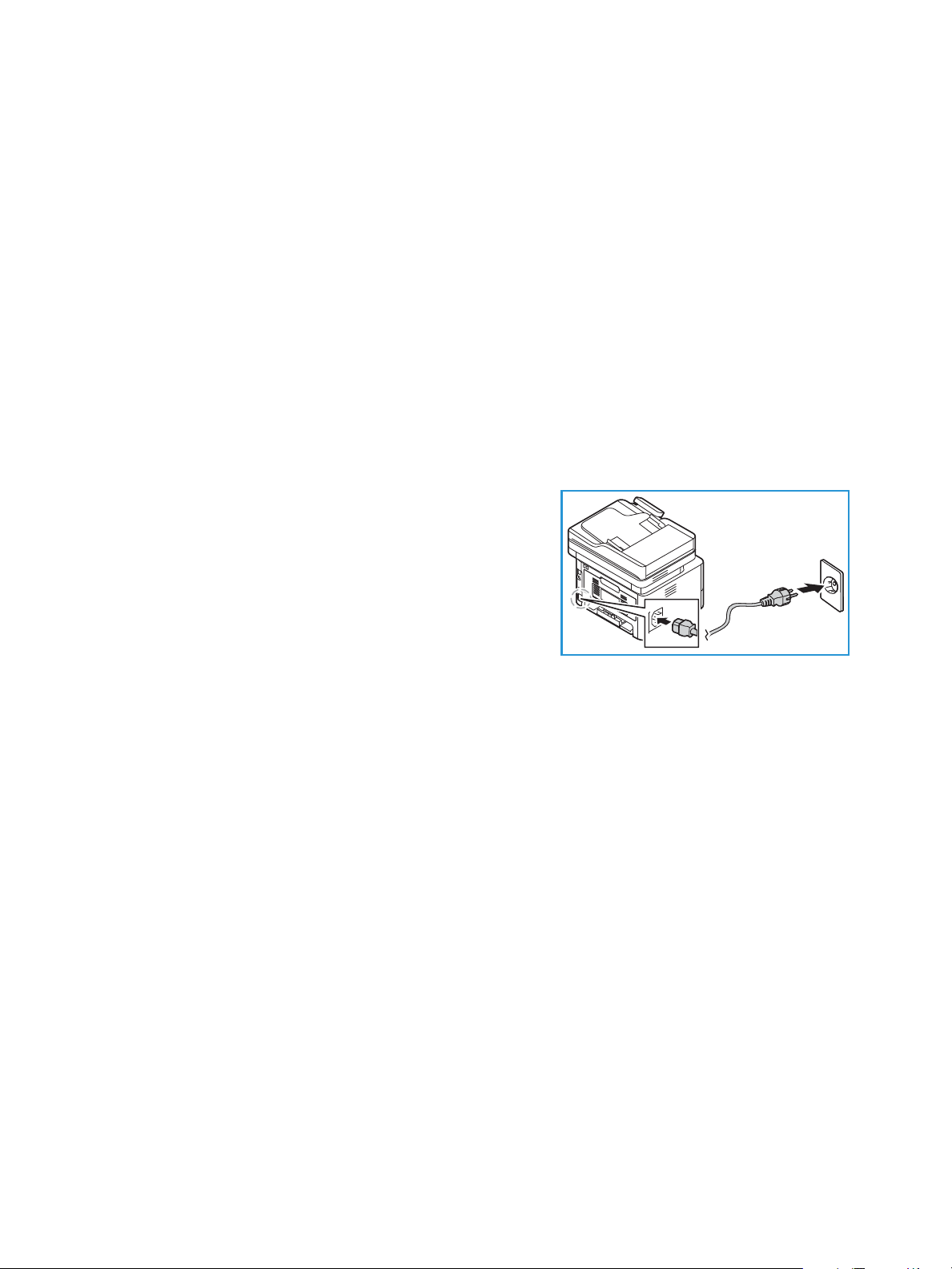
Opções de energia
Opções de energia
O botão Liga/Desliga é um botão único multifuncional no painel de controle.
• O botão Liga/Desliga liga a impressora.
• Se a impressora já estiver ligada, o botão Liga/Desliga pode ser usado para:
• Entrar ou sair do modo de economia de energia.
• Desligar a impressora.
• O botão Liga/Desliga também pisca quando a impressora está no modo de economia de energia.
Ligar a impressora
O botão Liga/Desliga é um botão único multifuncional no painel de controle. O conector do cabo de
alimentação está localizado na parte traseira da impressora.
1. Conecte o cabo de alimentação CA à impressora e a uma
tomada. O cabo de alimentação deve ser conectado a
um soquete de alimentação aterrado.
2. Pressione o botão Liga/Desliga no painel de controle.
A impressora é ligada.
Modo de economia de energia
Esse dispositivo contém a tecnologia avançada de conservação de energia que reduz o consumo de
energia quando não está em uso ativo. Quando a impressora não recebe dados por um período de
tempo estendido, o modo de economia de energia é ativado e o consumo de energia é
automaticamente reduzido.
Para entrar no modo de economia de energia:
1. Pressione o botão Liga/Desliga.
2. Toque em Entrar no modo de economia de energia.
A impressora entra no modo de economia de energia.
30
Impressora Multifuncional Xerox
Guia do Usuário
®
B215
Page 31

Opções de energia
Desligar a impressora
O botão Liga/Desliga é um botão único multifuncional no painel de controle.
Para desligar a impressora:
1. Pressione o botão Liga/Desliga.
2. Toque em Desligar.
A impressora é desligada.
CUIDADO: Não desconecte o cabo de alimentação enquanto a impressora está sendo desligada.
Impressora Multifuncional Xerox
Guia do Usuário
®
B215
31
Page 32

Acessando a Impressora
Acessando a Impressora
Fazer login
O login é o processo pelo qual você se identifica para a impressora para autenticação. Se a
autenticação estiver ativada, para acessar os recursos da impressora, faça o login com suas credenciais
de usuário.
Fazendo login no Painel de Controle
1. Toque em Login.
2. Digite o nome do usuário usando o teclado e depois toque em Confirmar.
3. Digite a senha usando o teclado e depois toque em Confirmar.
Nota: Para obter mais informações sobre como fazer login como administrador do sistema,
consulte Segurança.
32
Impressora Multifuncional Xerox
Guia do Usuário
®
B215
Page 33

Introdução aos Serviços
Introdução aos Serviços
Os Serviços são um gateway para os recursos e funções de seu dispositivo. Os Serviços já estão
instalados no dispositivo e aparecem na tela principal. Os serviços disponíveis podem ser ocultos ou
reorganizados na tela principal usando Xerox
informações, consulte Configuração dos serviços.
Os serviços a seguir estão disponíveis em seu dispositivo:
Serviço Descrição
Cópia Use Cópia para fazer cópias dos documentos originais colocados no
E-mail Você pode usar a opção E-mail para digitalizar imagens e anexá-las
®
CentreWare® Internet Services. Para obter mais
alimentador automático de originais ou no vidro de originais. O
dispositivo digitaliza os documentos originais e armazena
temporariamente as imagens. Os documentos são impressos com
base nas opções selecionadas.
a e-mails. Você pode especificar o nome do arquivo e o formato do
anexo e incluir uma linha de assunto e uma mensagem no e-mail.
Fax Você pode usar Fax para enviar documentos para um número de
fax, ou um contato individual, ou para um grupo de contatos.
Quando você envia um fax do painel de controle da impressora, o
documento é digitalizado e transmitido a um dispositivo de fax
usando uma linha de telefone dedicada.
Digitalizar para PC Há vários métodos de digitalizar e armazenar um documento
original. Digitalizar para PC permite que você digitalize uma
imagem e envie-a para uma pasta configurada na área de trabalho
do computador.
Digitalizar para rede Se a impressora estiver conectada a uma rede, será possível usar
Digitalizar para Rede para selecionar um destino de rede para a
imagem digitalizada na impressora.
Digitalizar para WSD Use o perfil de digitalização Digitalizar para WSD para digitalizar
imagens usando os perfis de Serviços da Web para Dispositivos.
Cópia Cartão ID User Cópia de Cartão de ID para copiar ambos os lados de um
cartão de identificação ou documento pequeno em um lado do
papel. Para copiar o cartão, coloque cada face no papel no canto
superior esquerdo do vidro de originais. A impressora armazena
ambas as faces do documento e as imprime lado a lado no papel.
USB Use a função USB para imprimir os trabalhos já armazenados em
uma unidade USB. É possível imprimir trabalhos em um formato
pronto para impressão, como PDF, TIFF ou JPEG. As imagens podem
também ser digitalizadas no dispositivo e armazenadas na unidade
USB.
Impressora Multifuncional Xerox
Guia do Usuário
®
B215
33
Page 34

Introdução aos Serviços
Serviço Descrição
Dispositivo O dispositivo dá acesso a informações sobre a sua impressora,
incluindo o número de série e o modelo. Você pode ver o status das
bandejas do papel, as informações de faturamento e suprimentos e
imprimir páginas de informações.
Catálogo de
enderereços
Use o Catálogo de endereços para armazenar o endereços de todos
os trabalhos de Fax, Digitalização e E-mail. Depois de o Catálogo de
endereços ser ativado durante a instalação e configuração, você
poderá inserir endereços individuais, endereços de discagem rápida
e armazená-los no Catálogo de endereços na impressora para uso
repetido.
Trabalhos Use Trabalhos para visualizar detalhes dos trabalhos atuais e
concluídos. Você pode visualizar o andamento do trabalho ou excluir
os trabalhos que não requerem mais a impressão.
Para configurar os serviços para seu dispositivo, consulte Instalação e configuração.
Para obter mais informações sobre como usar os serviços e as opções disponíveis, consulte Utilização
dos serviços.
34
Impressora Multifuncional Xerox
Guia do Usuário
®
B215
Page 35

Páginas de informações
Páginas de informações
Sua impressora tem um conjunto de páginas de informações que você pode imprimir. Essas páginas
incluem informações do sistema, informações de status dos suprimentos, mensagens de erros e muito
mais.
Para acessar as Páginas de informações:
1. No painel de controle da impressora, pressione o botão Início.
2. Toque em Dispositivo
Os seguintes relatórios estão disponíveis:
Relatório Descrição
Configuração do sistema Esse relatório fornece informações sobre a configuração do dispositivo,
Páginas de informações.
incluindo o número de série, o endereço IP e a versão do software.
Chamar o Atendimento Técnico
Email env.
Mensagens erro
Transmissão de Fax
Opções de fax
Catálogo de endereços de Fax
Protocolo de Fax O Relatório de protocolo de Fax fornece dados do campo de controle de
Fax recebido O Relatório de Fax recebido fornece um registro de fax recebidos.
Transmissão de fax
O Relatório de chamada de atendimento técnico fornece um resumo
das informações relevantes que você pode fornecer ao representante
técnico Xerox
O Relatório de e-mail enviado fornece um registro de e-mails enviados,
incluindo De, Para, Data e Hora, Assunto e Resultado.
O Relatório de mensagens de erros fornece um registro de erros,
incluindo códigos de falha e alerta, além da data e hora do erro.
O Relatório de difusão de Fax fornece um registro dos fax transmitidos,
incluindo total de páginas digitalizadas, estação remota, hora de início e
resultado.
O Relatório de opções de Fax exibe as configurações de fax atuais.
O Relatório do catálogo de endereços de Fax exibe uma lista de nomes e
números de fax no Catálogo de endereços.
fax, dados do campo de informações de fax e informações de Fax
enviado/Recebido.
O Relatório de transmissão de Fax fornece um registro de faxes e de
faxes programados enviados.
®
.
Membros do catálogo de
endereços de grupo
Lista de Fax indesejáveis
O relatório Membros do catálogo de endereços de grupo exibe o
conteúdo do Catálogo de endereços de grupo, incluindo número do
grupo, nome do grupo, nome do usuário e endereço de e-mail.
O Relatório da lista de Fax indesejáveis exibe um registro de fax
indesejáveis recebidos e os números dos quais eles foram enviados.
®
Impressora Multifuncional Xerox
Guia do Usuário
B215
35
Page 36

Páginas de informações
Relatório Descrição
Últimas 40 mensagens de erro
Membros do catálogo de
endereços local
Trabalhos pendentes
Autenticação do usuário
Uso de suprimentos
Todas as páginas de informações
O Relatório das últimas 40 mensagens de erro é um registro das últimas
40 mensagens de erro, com número, código, nome, data e hora.
O Catálogo de endereços local exibe o conteúdo do
catálogo de endereços local.
O Relatório de trabalhos pendentes fornece um registro dos trabalhos
recebidos e enviados pendentes.
O Relatório de autenticação do usuário fornece uma lista de usuários
autenticados e IDs de login.
O Relatório de uso de suprimentos fornece informações de cobertura de
impressão.
Use essa opção para imprimir todas as páginas de informações.
Páginas de informações de impressão
Vários relatórios podem ser impressos para fornecer informações sobre o dispositivo.
1. No painel de controle da impressora, pressione o botão Início.
2. Toque em Dispositivo
3. Para imprimir uma página de informações, toque na página necessária e depois toque em
Imprimir.
4. Para retornar à tela inicial, pressione o botão Início.
Páginas de informações.
Impressão de um relatório de configuração usando o painel de controle
O Relatório de configurações lista as informações da impressora, como configurações padrão, opções
instaladas, configurações de rede, incluindo o endereço IP, e configurações de fonte. Use as
informações na página de configuração para ajudá-lo a definir as configurações de rede da impressora
e para visualizar as contagens de página e a configuração do sistema.
1. No painel de controle da impressora, pressione o botão Início.
2. Toque em Dispositivo
3. Toque em Configuração do sistema e em Imprimir.
4. Para retornar à tela inicial, pressione o botão Início.
36
Impressora Multifuncional Xerox
Guia do Usuário
Páginas de informações.
®
B215
Page 37

Páginas de informações
Impressão de relatórios usando o Xerox® CentreWare® Internet Services
1. Acesso ao Xerox® CentreWare® Internet Services:
®
• Para acessar o Xerox
seu computador, abra um navegador da Web e, em seguida, no campo de endereço, digite o
endereço IP da impressora. Pressione Enter ou Return.
• Para acessar o Xerox
Macintosh, no seu computador, selecione Preferências do sistema
Scanners
Opções e Suprimentos. Selecione Mostrar Imprimir página da Web.
2. Clique em Propriedades
Nota: Se você for solicitado a inserir o nome de usuário e a senha da conta do Administrador,
consulte Acesso à conta do administrador do Xerox® CentreWare® Internet Services.
3. Clique em Relatórios.
4. Para imprimir um relatório necessário, clique em Imprimir.
5. Clique em OK.
CentreWare® Internet Services a partir de um navegador da Web, no
®
CentreWare® Internet Services a partir de um driver de impressão
Impressoras e
Serviços Impressão.
Impressora Multifuncional Xerox
Guia do Usuário
®
B215
37
Page 38

Xerox® CentreWare® Internet Services
Xerox® CentreWare® Internet Services
O Xerox® CentreWare® Internet Services é o software de administração e configuração instalado nas
®
páginas da Web embutidas na impressora. O Xerox
CentreWare® Internet Services permite a você
configurar, gerenciar e utilizar a impressora a partir de um navegador da Web ou de um driver de
impressão Macintosh.
®
O Xerox
CentreWare® Internet Services requer:
• Uma conexão TCP/IP entre a impressora e a rede no Windows, Macintosh ou Linux.
• TCP/IP e HTTP ativados na impressora.
• Um computador conectado em rede com um navegador da Web que suporte JavaScript.
A maioria dos recursos no Xerox
®
CentreWare® Internet Services requer um nome de usuário e senha do
administrador. Para fins de segurança, a senha padrão do administrador do sistema é definido como o
número de série exclusivo de sua impressora. Para impressoras em rede, quando você acessa pela
primeira vez o Xerox
®
CentreWare® Internet Services após a instalação da impressora, o sistema solicita
que altere a senha padrão do administrador do sistema. Depois que a senha do administrador do
sistema for definida com sucesso, você poderá acessar todos os recursos e funções no Xerox
CentreWare
®
Internet Services.
Para obter informações sobre como alterar a senha padrão na primeira vez que acessar o Xerox
CentreWare
®
Internet Services, consulte Acesso ao Xerox
®
CentreWare® Internet Services e alteração da
®
®
senha padrão do administrador do sistema.
Para impressoras conectadas que usam uma conexão USB, use o Xerox Easy Printer Manager para
configurar, gerenciar e usar sua impressora a partir de um computador. Para obter mais informações,
consulte Xerox Easy Printer Manager.
Nota: Xerox Easy Printer Manager é compatível com Mac OS X 10.9 - macOS 10.14. Para versões
®
macOS posteriores, para configurar o dispositivo, use o Xerox
CentreWare® Internet Services ou
as configurações do painel de controle da impressora. Para obter detalhes, consulte Acesso às
definições de administração e configuração.
38
Impressora Multifuncional Xerox
Guia do Usuário
®
B215
Page 39

Xerox® CentreWare® Internet Services
Acesso ao Xerox® CentreWare® Internet Services
Você pode acessar o Xerox® CentreWare® Internet Services a partir de um navegador da Web ou de um
driver de impressão Macintosh:
• Para acessar o Xerox
computador, abra um navegador da Web e, em seguida, no campo de endereço, digite o endereço
IP da impressora. Pressione Enter ou Return.
• Para acessar o Xerox
Macintosh, no seu computador, selecione Preferências do sistema
Opções e Suprimentos. Selecione Mostrar Imprimir página da Web.
®
CentreWare® Internet Services a partir de um navegador da Web, no seu
®
CentreWare® Internet Services a partir de um driver de impressão
Impressoras e Scanners
Nota: Se você for solicitado a alterar a senha padrão da conta do Administrador, consulte Acesso
ao Xerox
®
CentreWare® Internet Services e alteração da senha padrão do administrador do
sistema.
Localização do endereço IP de sua impressora
Para instalar o driver de impressão para uma impressora conectada à rede, em geral, é necessário saber
o endereço IP da impressora. Além disso, o endereço IP é usado para acessar as configurações de sua
impressora por meio do Xerox
Você pode visualizar o endereço IP de sua impressora na tela principal da impressora, na opção Sobre
ou no Relatório de configuração do sistema.
Visualização do Endereço IP da impressora no painel de controle
Para visualizar o endereço IP da impressora no painel de controle:
1. No painel de controle da impressora, pressione o botão Início.
O endereço IP está disponível na tela.
2. Para visualizar a tela Rede, toque em Dispositivo
Role até o endereço IP e grave-o a partir do visor.
3. Para retornar à tela inicial, pressione o botão Início.
®
CentreWare® Internet Services.
Sobre Rede.
Para imprimir um relatório de configuração, consulte Impressão de um relatório de configuração
usando o painel de controle.
®
Impressora Multifuncional Xerox
Guia do Usuário
B215
39
Page 40

Xerox® CentreWare® Internet Services
Obtenção do endereço IP da impressora no Relatório de configuração
Para obter o endereço IP da impressora no Relatório de configuração:
1. No painel de controle da impressora, pressione o botão Início.
2. Toque em Dispositivo
Páginas de informações.
3. Toque em Configuração do sistema e em Imprimir.
O endereço IP aparece na seção Configuração de rede do Relatório de configuração.
4. Para retornar à tela inicial, pressione o botão Início.
Certificados do Xerox® CentreWare® Internet Services
Seu dispositivo inclui um certificado HTTPS autoassinado. O dispositivo gera o certificado
automaticamente durante a instalação. O certificado HTTPS é usado para criptografar as
comunicações entre o computador e o dispositivo Xerox.
Nota:
• A página Xerox
mensagem de erro de que o certificado de segurança não é confiável. Essa configuração
não diminui a segurança das comunicações entre seu computador e o dispositivo Xerox.
• Para eliminar o aviso de conexão em seu navegador da Web, é possível substituir o
certificado autoassinado por um certificado assinado de uma Autoridade de certificado.
Para obter informações sobre como obter um certificado de uma Autoridade de
certificado, contate seu Provedor de serviços de Internet.
®
CentreWare® Internet Services de seu dispositivo Xerox pode exibir uma
Para obter informações sobre como obter, instalar e ativar certificados, consulte Certificados de
segurança.
40
Impressora Multifuncional Xerox
Guia do Usuário
®
B215
Page 41

Xerox® CentreWare® Internet Services
Utilização do Xerox® CentreWare® Internet Services
Você pode acessar o Xerox® CentreWare® Internet Services a partir de um navegador da Web ou de um
driver de impressão Macintosh. Para obter instruções, consulte Acesso ao Xerox® CentreWare®
Internet Services.
®
Para usar o Xerox
• Status: Essa página fornece uma descrição da impressora e as notificações atuais, o status das
bandejas do papel e as informações de suprimentos e faturamento.
• Trabalhos: a página Trabalhos permite que você gerencie os trabalhos ativos na impressora. É
possível também visualizar e fazer download de uma lista de trabalhos concluídos.
• Imprimir: essa página permite que você envie arquivos prontos para impressão para a impressora
imprimir. É possível selecionar opções para trabalhos de impressão usando essa página. Somente
os arquivos prontos para impressão podem ser enviados, por exemplo, os formatos de arquivo
PDF, PS e PCL.
• Catálogo de endereços: Use a página Catálogo de endereços para criar um Catálogo de
endereços do dispositivo contendo contatos para serem usados com os serviços de fax, e-mail e
digitalização. Você pode configurar a impressora para usar um Catálogo de endereços de rede que
procura endereços em um diretório LDAP.
• Propriedades: é possível usar a guia Propriedades para acessar e definir as configurações do
dispositivo. As credenciais de login do administrador do sistema são necessárias para alterar a
maioria das configurações.
• Suporte: essa página fornece acesso às informações gerais de suporte e números de telefone. É
possível usar a página Suporte para enviar informações de diagnóstico para a Xerox.
• Índice remissivo: Use a opção Índice remissivo para localizar um recurso ou configuração
específicos no Xerox
opções disponíveis, com links para ir diretamente para cada opção. A guia Conteúdo exibe um
Índice do Xerox
• Ajuda: use essa opção para ir diretamente para o site da Xerox para obter ajuda e informações
adicionais.
CentreWare® Internet Services, clique na guia necessária:
®
CentreWare® Internet Services. A guia Índice remissivo exibe uma lista de
®
CentreWare® Internet Services.
Impressora Multifuncional Xerox
Guia do Usuário
®
B215
41
Page 42

Xerox Easy Printer Manager
Xerox Easy Printer Manager
O Xerox Easy Printer Manager está disponível para os sistemas operacionais Windows e Macintosh. O
Xerox Easy Printer Manager fornece, de forma conveniente, o acesso às configurações do dispositivo,
assim como às funções como digitalização, fax e impressão. O Xerox Easy Printer Manager permite que
você visualize o status e gerencie seu dispositivo em seu computador.
Para os sistemas operacionais Windows, o Xerox Easy Printer Manager é instalado automaticamente
durante a instalação do driver. Para obter detalhes sobre a instalação do software da impressora,
consulte Instalação do software da impressora.
Para obter informações sobre como usar o Xerox Easy Printer Manager, selecione o botão ? Ajuda no
aplicativo.
Nota: Xerox Easy Printer Manager é compatível com Mac OS X 10.9 - macOS 10.14. Para versões
macOS posteriores, para configurar o dispositivo, use o Xerox
as configurações do painel de controle da impressora. Para obter detalhes, consulte Acesso às
definições de administração e configuração.
®
CentreWare® Internet Services ou
Xerox Easy Document Creator
O Easy Document Creator está disponível para os sistemas operacionais Windows e Macintosh. Ele é
usado para ajustar as configurações de digitalização e fax e iniciar o processo de digitalização e fax
diretamente de seu computador.
Se a opção Digitalizar estiver selecionada no Xerox Easy Printer Manager, o Easy Document Creator
será aberto para permitir que você digitalize imagens usando o dispositivo.
A janela Digitalizar permite que você visualize a imagem digitalizada e faça ajustes conforme
necessário. As configurações preferenciais podem ser salvas como favoritos e adicionadas a uma lista
predefinida.
Para obter informações sobre o Easy Document Creator, selecione o botão ? Ajuda no aplicativo.
42
Impressora Multifuncional Xerox
Guia do Usuário
®
B215
Page 43

Software da impressora
Software da impressora
Depois que você configurar o dispositivo e conectá-lo ao seu computador, deverá instalar o software da
impressora e do scanner. O software necessário para Windows ou Macintosh é fornecido no Software
and Documentation disc (CD de software e documentação) entregue com o dispositivo; é possível fazer
download de software adicional e dos drivers Macintosh e Linux no site
www.xerox.com/office/B215support.
O seguinte software está disponível:
CD
Software da
impressora
Sistema
Operacional
Windows • Driver de impressão: use o driver de impressão para se beneficiar dos
Índice
recursos de sua impressora. Os drivers PCL5e, PCL6, Postscript e XPS são
fornecidos.
• Fax do PC: Use para direcionar fax para o computador.
• Driver do scanner: Os drivers TWAIN e Windows Image Acquisition
(WIA) estão disponíveis para digitalizar documentos no dispositivo.
• OCR: O OCR (Reconhecimento de caractere óptico) economizará tempo
ao extrair automaticamente os dados das imagens digitalizadas e
depois disponibilizá-los para processamento eletrônico.
• Xerox Easy Document Creator: usado para ajustar as configurações de
digitalização e iniciar o processo de digitalização diretamente de seu
computador. A janela anterior permite que você visualize a
digitalização e faça ajustes conforme necessário e as configurações
preferidas podem ser preservadas como ‘favoritos’ e adicionadas a uma
lista predefinida.
• Xerox Easy Printer Manager (EPM): Combina, de forma conveniente, o
acesso a configurações do dispositivo, ambientes de
impressão/digitalização, configurações/ações, Digitalizar para PC, Fax
para PC e aplicativos de ativação, como Easy Document Creator e
®
Xerox
CentreWare® Internet Services em um único local.
Nota: É necessário efetuar login para alterar as Configurações da
impressora.
• Xerox Easy Wireless Setup: ao instalar a impressora você poderá usar o
programa de instalação sem fio, que foi instalado automaticamente
com o driver de impressão, para definir as configurações sem fio.
Software da
impressora
Linux • Driver de impressão: use esse driver para se beneficiar dos recursos de
sua impressora.
• Driver do scanner: O driver SANE está disponível para digitalizar
documentos no dispositivo.
Nota: O software do driver Xerox para Linux está disponível somente em
www.xerox.com/office/B215drivers.
®
Impressora Multifuncional Xerox
Guia do Usuário
B215
43
Page 44

Software da impressora
CD
Software da
impressora
Sistema
Operacional
Índice
Macintosh • Driver de impressão: use esse driver para se beneficiar dos recursos de
sua impressora.
• Driver do scanner: O driver TWAIN está disponível para digitalizar
documentos no dispositivo.
• Xerox Easy Printer Manager (EPM): Combina, de forma conveniente, o
acesso a configurações do dispositivo, ambientes de
impressão/digitalização, configurações/ações, Digitalizar para PC, Fax
para PC e aplicativos de ativação, como Easy Document Creator e
®
Xerox
CentreWare® Internet Services em um único local.
Nota: Xerox Easy Printer Manager é compatível com Mac OS X 10.9 -
macOS 10.14. Para versões macOS posteriores, para configurar o
dispositivo, use o Xerox
®
CentreWare® Internet Services ou as configurações
do painel de controle da impressora. Para obter detalhes, consulte Acesso
às definições de administração e configuração.
• Xerox Easy Document Creator: Usado para ajustar as configurações
de digitalização e iniciar o processo de digitalização em seu Macintosh.
A janela anterior permite que você visualize a digitalização e faça
ajustes conforme necessário e as configurações preferidas podem ser
preservadas como ‘favoritos’ e adicionadas a uma lista predefinida.
• Gerenciador de Scanner e Fax: Este utilitário permite configurar o MFP
PC Fax e as definições de digitalização.
Nota: O software do driver Xerox para Macintosh está disponível somente
em www.xerox.com/office/B215drivers.
Para obter instruções sobre como instalar o software da impressora Windows, Macintosh e Linux,
consulte Instalação do software da impressora.
44
Impressora Multifuncional Xerox
Guia do Usuário
®
B215
Page 45

Mais informações
Mais informações
Nota: Você pode obter mais informações sobre sua impressora nestas fontes:
Recurso Local
Guia de instalação Acompanha a impressora e pode ser transferido por download em
www.xerox.com/office/B215docs
Outras documentações da impressora www.xerox.com/office/B215docs
Informações de suporte técnico para a
impressora, incluindo suporte técnico
on-line, Assistente de suporte on-line e
downloads de driver de impressão
Páginas de informações
Pedir suprimentos para a sua impressora www.xerox.com/office/B215supplies
Vendas locais e Suporte técnico ao
cliente
Registro da impressora www.xerox.com/office/register
Centro de recursos comerciais www.xerox.com/office/businessresourcecenter
www.xerox.com/office/B215support
Imprima relatórios a partir do painel de controle ou usando o
®
Xerox
CentreWare® Internet Services. Para obter detalhes,
consulte Páginas de informações.
www.xerox.com/office/worldcontacts
Impressora Multifuncional Xerox
Guia do Usuário
®
B215
45
Page 46

Mais informações
46
Impressora Multifuncional Xerox
Guia do Usuário
®
B215
Page 47

Instalação e
3
configuração
Este capítulo inclui:
• Visão geral de instalação e configuração.............................................................................................................. 48
®
•Xerox
• Configuração inicial........................................................................................................................................................ 52
• Configuração geral.......................................................................................................................................................... 55
• Conectividade de rede................................................................................................................................................... 66
• Instalação do software da impressora.................................................................................................................... 88
• Configuração dos serviços............................................................................................................................................ 95
CentreWare® Internet Services .................................................................................................................... 49
Impressora Multifuncional Xerox® B215
Guia do Usuário
47
Page 48

Visão geral de instalação e configuração
Visão geral de instalação e configuração
Antes de imprimir, verifique se seu computador e a impressora estão encaixados, ligados e conectados.
Para obter instruções sobre como desembalar e instalar a impressora, consulte o Guia de instalação
que acompanha a impressora. Você pode também acessar o Assistente de suporte on-line em
www.xerox.com/office/B215support.
Ao configurar a impressora pela primeira vez, conclua as seguintes tarefas:
1. Conecte a impressora a uma rede usando uma conexão com fio ou sem fio, ou a um computador
usando uma conexão de cabo USB.
Para uma instalação em rede, confirme se sua rede reconhece a impressora. Por padrão, a
impressora recebe um endereço IP de um servidor DHCP por meio de uma rede TCP/IP. Se você
tiver um tipo de rede diferente, ou desejar atribuir um endereço IP estático, consulte TCP/I P.
2. Conclua o Assistente de instalação que é ativado automaticamente na primeira vez que a
impressora é ligada. O Assistente de instalação ajuda você a definir as configurações básicas da
impressora como suas preferências de localização, fuso horário e data e hora.
3. Para visualizar o novo endereço IP e assegurar que a conexão foi bem-sucedida, imprima um
Relatório de configuração. Para obter detalhes, consulte Impressão do Relatório de configuração.
4. Defina as configurações de instalação da impressora:
• Para obter informações sobre como definir as Configurações gerais, consulte Configuração
geral.
• Para obter informações sobre como definir as configurações de Conectividade de rede,
consulte Conectividade de rede.
• Para obter informações sobre como definir as configurações de Segurança, consulte
Segurança.
• Para obter informações sobre como configurar serviços como Impressão, Cópia, Cópia de
Cartão de ID, E-mail, Fax, Digitalizar para rede, Digitalizar para PC e Digitalizar para WSD,
consulte Configuração dos serviços.
5. Instale o software de driver de impressão e os utilitários em seu computador. Para obter detalhes,
consulte Instalação do software da impressora.
Nota: Se o Software and Documentation disc (CD de software e documentação) não estiver
disponível, faça download dos drivers mais recentes em www.xerox.com/office/B215drivers.
48
Impressora Multifuncional Xerox
Guia do Usuário
®
B215
Page 49

Xerox® CentreWare® Internet Services
Xerox® CentreWare® Internet Services
O Xerox® CentreWare® Internet Services é o software de administração e configuração instalado nas
®
páginas da Web embutidas na impressora. O Xerox
CentreWare® Internet Services permite a você
configurar, gerenciar e utilizar a impressora a partir de um navegador da Web ou de um driver de
impressão Macintosh.
®
O Xerox
CentreWare® Internet Services requer:
• Uma conexão TCP/IP entre a impressora e a rede em ambientes Windows, Macintosh ou Linux.
• TCP/IP e HTTP ativados na impressora.
• Um computador conectado em rede com um navegador da Web que suporte JavaScript.
A maioria dos recursos no Xerox
®
CentreWare® Internet Services requer um nome de usuário e senha do
administrador. Para fins de segurança, a senha padrão do administrador do sistema é definido como o
número de série exclusivo de sua impressora. Para impressoras em rede, quando você acessa pela
primeira vez o Xerox
®
CentreWare® Internet Services após a instalação da impressora, o sistema solicita
que altere a senha padrão do administrador do sistema. Depois que a senha do administrador do
sistema for definida com sucesso, você poderá acessar todos os recursos e funções no Xerox
CentreWare
®
Internet Services.
Para obter informações sobre como alterar a senha padrão na primeira vez que acessar o Xerox
CentreWare
®
Internet Services, consulte Acesso ao Xerox
®
CentreWare® Internet Services e alteração da
®
®
senha padrão do administrador do sistema.
Nota: O número de série está localizado na etiqueta de dados na parte traseira da impressora.
Localização do endereço IP de sua impressora
O endereço IP é usado para acessar as configurações de sua impressora por meio do Xerox
CentreWare
®
Internet Services. Você pode exibir o endereço IP da impressora no painel de controle ou
no relatório de configuração.
Visualização do Endereço IP da impressora no painel de controle
Para visualizar o endereço IP da impressora no painel de controle:
1. No painel de controle da impressora, pressione o botão Início.
2. Toque em Dispositivo
3. Registre o endereço IP do visor.
4. Para retornar à tela inicial, pressione o botão Início.
Para imprimir um relatório de configuração, consulte Impressão do Relatório de configuração.
Sobre Rede.
®
Impressora Multifuncional Xerox
Guia do Usuário
®
B215
49
Page 50

Xerox® CentreWare® Internet Services
Acesso ao Xerox® CentreWare® Internet Services e alteração da senha padrão do administrador do sistema
Para impressoras em rede, quando você acessa pela primeira vez o Xerox
®
CentreWare® Internet
Services após a instalação da impressora, o sistema solicita que altere a senha padrão do
administrador do sistema.
A senha padrão inicial é o número de série da impressora. O número de série da impressora está
localizado na etiqueta de dados na tampa traseira e está impresso no Relatório de configuração do
sistema. Ele também é exibido na tela Dispositivo
Sobre Geral.
Nota: Para impressoras conectadas usando apenas uma conexão USB, não é necessário executar
este procedimento.
Para acessar o Xerox
®
CentreWare® Internet Services pela primeira vez e alterar a senha do
administrador do sistema padrão:
®
1. Acesso ao Xerox
• Para acessar o Xerox
CentreWare® Internet Services:
®
CentreWare® Internet Services a partir de um navegador da Web, no
seu computador, abra um navegador da Web e, em seguida, no campo de endereço, digite o
endereço IP da impressora. Pressione Enter ou Return.
Nota: Se você não souber o endereço IP da impressora, consulte Localização do endereço IP de
sua impressora.
• Para acessar o Xerox
Macintosh, no seu computador, selecione Preferências do sistema
Scanners
Opções e Suprimentos. Selecione Mostrar Imprimir página da Web.
®
CentreWare® Internet Services a partir de um driver de impressão
Impressoras e
Aparece uma mensagem solicitando que você altere as configurações de administrador.
2. Para inserir a senha padrão, no campo Senha, digite o número de série da impressora.
3. Para inserir uma nova senha, no campo Nova senha, digite a nova senha.
As senhas podem conter entre 4 e 32 caracteres e é possível usar os seguintes caracteres:
• Letras: a - z, A - Z
• Números: 0–9
• Caracteres especiais: @ / . ‘ & + - # * , _ % ( ) !
4. Para verificar a senha, insira-a novamente no campo Verify Password (Verificar senha).
5. Para salvar a nova senha, clique em Salvar.
®
A senha da conta do administrador é atualizada e o acesso ao Xerox
CentreWare® Internet
Services é garantido.
Acesso à conta do administrador do Xerox® CentreWare® Internet Services
A maioria dos recursos no Xerox
administrador. Ao atualizar as opções de Segurança, você será solicitado a inserir os detalhes de login
da conta do administrador.
50
Impressora Multifuncional Xerox
Guia do Usuário
®
CentreWare® Internet Services requer um nome de usuário e senha do
®
B215
Page 51

Xerox® CentreWare® Internet Services
Para acessar a conta do administrador do Xerox
®
CentreWare® Internet Services:
1. Acesso ao Xerox® CentreWare® Internet Services:
®
• Para acessar o Xerox
CentreWare® Internet Services a partir de um navegador da Web, no
seu computador, abra um navegador da Web e, em seguida, no campo de endereço, digite o
endereço IP da impressora. Pressione Enter ou Return.
Nota: Se você não souber o endereço IP da impressora, consulte Localização do endereço IP de
sua impressora.
• Para acessar o Xerox
Macintosh, no seu computador, selecione Preferências do sistema
Scanners
Opções e Suprimentos. Selecione Mostrar Imprimir página da Web.
Nota: Se você estiver acessando o Xerox
®
CentreWare® Internet Services a partir de um driver de impressão
Impressoras e
®
CentreWare
®
Internet Services pela primeira vez após a
instalação da impressora, será solicitado a alterar a senha da conta do administrador. Para obter
®
instruções, consulte Acesso ao Xerox
CentreWare® Internet Services e alteração da senha padrão
do administrador do sistema.
2. Clique em Propriedades e depois defina as configurações necessárias.
Quando selecionar uma opção que requer acesso à conta do administrador, uma janela de login
de segurança aparecerá.
3. Em Nome do usuário, insira Admin. Em Senha, insira a senha da conta do administrador que foi
definida durante o acesso inicial ao Xerox
®
CentreWare® Internet Services. Clique em OK.
Agora você pode configurar e salvar as configurações.
Alteração da senha do administrador do sistema
Para evitar alterações não autorizadas nas configurações da impressora, assegure-se de que a senha
da conta do administrador seja alterada regularmente. Certifique-se de guardar a senha em um local
seguro.
Nota: Se você estiver acessando o Xerox
®
CentreWare
instalação da impressora, será solicitado a alterar a senha da conta do administrador. Para obter
instruções, consulte Acesso ao Xerox
®
CentreWare® Internet Services e alteração da senha padrão
do administrador do sistema.
®
1. Em Xerox
CentreWare® Internet Services, clique em Propriedades.
2. Clique em Manutenção.
3. Clique em Senha de administrador.
4. Para alterar a senha da conta do administrador, insira a nova senha no campo Senha.
As senhas podem conter entre 4 e 32 caracteres e é possível usar os seguintes caracteres:
• Letras: a - z, A - Z
• Números: 0–9
• Caracteres especiais: @ / . ‘ & + - # * , _ % ( ) !
5. Para verificar a senha, insira-a novamente no campo Verify Password (Verificar senha).
6. Para salvar a nova senha, marque a caixa de seleção Selecione para ativar a nova senha.
7. Clique em Salvar.
®
Internet Services pela primeira vez após a
Impressora Multifuncional Xerox
Guia do Usuário
®
B215
51
Page 52

Configuração inicial
Configuração inicial
Conectar fisicamente a impressora
É possível conectar a impressora diretamente do computador usando USB, ou conectar a uma rede
usando um cabo Ethernet ou conexão sem fio. Os requisitos de hardware e cabos variam de acordo
com os diferentes métodos de conexão. Roteadores, hubs e interruptores de rede, modems, cabos
Ethernet e cabos USB não são incluídos com a impressora e devem ser comprados separadamente.
Nota: Os recursos de rede não estão disponíveis quando a impressora é conectada usando
conexão de cabo USB.
1. Para instalações em rede, conecte uma extremidade do cabo Ethernet à porta Ethernet na parte
traseira da impressora e conecte a outra extremidade do cabo a uma porta de rede corretamente
configurada.
Para instalações USB, conecte uma extremidade do cabo AB USB à porta B USB na parte traseira
da impressora e conecte a outra extremidade do cabo a uma conexão USB padrão em seu
computador.
2. Conecte a impressora à linha telefônica corretamente configurada.
3. Conecte o cabo de alimentação à impressora e depois conecte-o cabo a uma tomada elétrica.
Atribuição de um endereço de rede
Por padrão, a impressora adquire um endereço de rede automaticamente de um servidor DHCP. Para
atribuir um endereço IP estático, defina as configurações do servidor DNS, ou defina outras
configurações TCP/IP; consulte TCP /IP.
Acesso às definições de administração e configuração
Você pode acessar as configurações de administração e configuração na tela de seleção por toque do
®
painel de controle da impressora, no Xerox
Manager.
• Para alterar as configurações usando o painel de controle da impressora, selecione a opção
Dispositivo na tela principal. A opção Dispositivo dá acesso a informações sobre a sua impressora,
incluindo o número de série e o modelo. Você pode ver o status das bandejas do papel, as
informações de faturamento e suprimentos e imprimir páginas de informações. Para obter
informações sobre como usar o Dispositivo, consulte Dispositivo.
• A senha do administrador será necessária ao acessar as configurações bloqueadas no Xerox
CentreWare
®
Internet Services. Na primeira vez que você acessar o Xerox
Services, será solicitado a alterar a senha da conta do administrador. Para obter informações sobre
como acessar o Xerox
consulte Acesso ao Xerox
®
CentreWare
®
CentreWare® Internet Services e alteração da senha padrão do
administrador do sistema.
CentreWare® Internet Services ou no Xerox Easy Printer
®
®
CentreWare
®
Internet Services e alterar a senha padrão do administrador,
®
Internet
52
Impressora Multifuncional Xerox
Guia do Usuário
®
B215
Page 53

Configuração inicial
• O Xerox Easy Printer Manager está disponível para os sistema operacional Windows e Macintosh
e, por conveniência, fornece acesso às configurações e às funções do dispositivo. Para alterar as
configurações usando o Xerox Easy Printer Manager, no computador, abra o Xerox Easy Printer
Manager. Selecione a impressora e depois clique em Configuração avançada ou Configurações da
máquina e defina as configurações necessárias. Para os sistemas operacionais Windows, o Xerox
Easy Printer Manager é instalado automaticamente durante a instalação do driver. Para obter
detalhes sobre a instalação do software da impressora, consulte Instalação do software da
impressora.
Nota: Xerox Easy Printer Manager é compatível com Mac OS X 10.9 - macOS 10.14. Para versões
macOS posteriores, para configurar o dispositivo, use o Xerox
®
CentreWare® Internet Services ou
as configurações do painel de controle da impressora.
Configurações de conexão de rede
Você pode configurar as conexões de rede com fio e sem fio para o seu dispositivo. Para todas as
configurações de conectividade, consulte Conectividade de rede.
Definição das configurações de Ethernet
A interface Ethernet na impressora detecta a velocidade de sua rede automaticamente.
Quaisquer dispositivos com detecção automática que estejam conectados à rede, como um hub, nem
sempre detectam a velocidade correta. Se o dispositivo não reconhece a velocidade da sua rede, ele
pode impedir uma conexão à rede e seu interruptor ou roteador podem reportar erros.
Se o dispositivo não reconhece a velocidade da sua rede, defina a velocidade nominal. A velocidade
nominal é a velocidade máxima na qual você espera que sua rede opere.
Para verificar se a impressora detecta a velocidade de rede correta, consulte o Relatório de
configuração. Para obter detalhes, consulte Impressão do Relatório de configuração.
®
1. Em Xerox
CentreWare® Internet Services, clique em Propriedades Conectividade Conexões
físicas.
2. Clique em Ethernet.
3. Para Velocidade nominal, selecione a velocidade da ethernet.
4. Para endereço MAC, o endereço exclusivo de Controle de acesso de mídia é exibido.
5. Clique em Aplicar.
Nota: Para que as novas configurações tenham efeito, reinicie sua impressora.
Conexão direta USB
Nota: Xerox Easy Printer Manager é compatível com Mac OS X 10.9 - macOS 10.14. Para versões
macOS posteriores, para configurar o dispositivo, use o Xerox
as configurações do painel de controle da impressora. Para obter detalhes, consulte Acesso às
definições de administração e configuração.
Impressora Multifuncional Xerox
®
CentreWare® Internet Services ou
®
B215
Guia do Usuário
53
Page 54

Configuração inicial
Se sua impressora estiver conectada diretamente ao computador, por meio de um cabo AB USB,
defina as configurações usando o Xerox Easy Printer Manager.
1. Conecte uma extremidade do cabo AB USB à porta B USB na parte traseira da impressora.
Conecte a outra extremidade a uma conexão A USB padrão em seu computador.
2. No computador, abra Easy Printer Manager.
3. Clique em Impressora e depois selecione a impressora conectada por USB.
4. Clique em Configuração avançada ou Configurações da máquina.
5. Configure o dispositivo e defina as configurações de rede necessárias. Clique em Salvar.
Assistente de Instalação
O assistente de instalação será iniciado na primeira vez que você ligar a impressora. O assistente
solicita uma série de perguntas para ajudá-lo a configurar as opções básicas da impressora.
Quando o assistente de instalação aparecer, siga as instruções na tela.
Quando o assistente de instalação for concluído, para definir as configurações básicas de fax, use o
Assistente de configuração de Fax. Para obter detalhes, consulte Configurações de Fax.
Nota: Após a configuração inicial, para alterar quaisquer definições de configuração da
impressora, ou para definir outras configurações da impressora, consulte Acesso às definições de
administração e configuração.
54
Impressora Multifuncional Xerox
Guia do Usuário
®
B215
Page 55

Configuração geral
Configuração geral
Configuração geral usando o painel de controle da impressora
Configuração de data e hora
Use o recurso Data e hora para configurar ou visualizar a data, hora e fuso horário da impressora. Essas
configurações afetam o carimbo de data e hora que aparece em vários documentos e relatórios
impressos.
1. No painel de controle da impressora, pressione o botão Início.
2. Toque em Dispositivo
3. Selecione uma opção:
• Fuso horário: Toque na região em que a impressora está localizada.
Geral Data e hora.
• Data: Defina o Dia, Mês e Ano e depois toque em
• Hora: Defina a hora e os minutos e depois toque em AM, PM ou 24 H. Toque em
Confirmar.
• Formato de data: Toque no formato de data necessário e depois toque em
4. Toque no X.
5. Para retornar à tela inicial, pressione o botão Início.
Confirmar.
Configuração de brilho do visor
Você pode ajustar o brilho da tela de seleção por toque.
1. No painel de controle da impressora, pressione o botão Início.
2. Toque em Dispositivo
3. Selecione uma opção de brilho e toque em
4. Para retornar à tela inicial, pressione o botão Início.
Geral Brilho do visor.
Confirmar.
Confirmar.
Impressora Multifuncional Xerox
Guia do Usuário
®
B215
55
Page 56

Configuração geral
Configurações do Temporizador de economia de energia
A quantidade de eletricidade que a impressora consome depende da maneira como ela é usada. Este
dispositivo foi desenvolvido e configurado para possibilitar a redução do consumo de eletricidade.
Os modos de economia de energia são ativados no dispositivo, por padrão, para reduzir o consumo de
energia. Se a impressora não for usada durante um período especificado, ela alternará para o modo de
baixo consumo e, em seguida, para o modo de consumo muito baixo. Nesses modos, para possibilitar o
consumo reduzido de energia, somente as funções essenciais permanecem ativas.
Nota: Alterar os tempos de ativação padrão de economia de energia pode fazer com que o
impressora tenha um maior consumo de energia. Antes de desligar os modos de economia de
energia ou definir um tempo maior de ativação, considere aumentar o consumo de energia da
impressora.
1. No painel de controle da impressora, pressione o botão Início.
2. Toque em Dispositivo
3. Selecione uma opção:
• Baixo consumo: Para especificar quanto tempo a impressora permanece ociosa antes de sair
do modo Pronta para o Modo de economia de energia, insira os minutos usando o teclado da
tela de seleção por toque. Toque em
• Consumo muito baixo: Para especificar quanto tempo a impressora permanece no Modo de
baixo consumo antes de mudar para o Modo de consumo muito baixo, insira os minutos
usando o teclado da tela de seleção por toque. Toque em
Geral Temporizador de economia de energia.
Confirmar.
Confirmar.
Nota: A soma dos dois temporizadores não pode exceder 119 minutos.
4. Toque no X.
5. Para retornar à tela inicial, pressione o botão Início.
Te m p o r i z a d o r e s
Use as configurações de Temporizadores para especificar os períodos de tempo para configurações e
defina as configurações de Trabalho retido.
1. No painel de controle da impressora, pressione o botão Início.
2. Toque em Dispositivo
3. Selecione uma opção:
• Tempo de espera do sistema: Para especificar quanto tempo o sistema aguarda antes de
redefinir as configurações do trabalho, insira os minutos usando a tela de seleção por toque.
Toque em
• Tempo de espera de trabalho retido: Para ativar essa opção, toque em Ligado. Para
especificar o período de tempo que a impressora retém um trabalho para atenção antes de
excluí-lo da fila, insira os minutos usando o teclado da tela de seleção por toque. Toque em
Confirmar.
4. Toque no X.
5. Para retornar à tela inicial, pressione o botão Início.
Confirmar.
Geral Medidas.
56
Impressora Multifuncional Xerox
Guia do Usuário
®
B215
Page 57

Configuração geral
Configurações de medições
Configure as medições para serem exibidas em polegadas ou milímetros.
1. No painel de controle da impressora, pressione o botão Início.
2. Toque em Dispositivo
3. Toque em Polegadas ou Milímetros.
4. Para retornar à tela inicial, pressione o botão Início.
Geral Medidas.
Configuração do ajuste de altitude
A pressão atmosférica, determinada pela altitude, pode afetar a qualidade da impressão. Se a
impressora estiver a uma elevação maior que 1.000 m (3.280 pés), para melhorar a qualidade da
impressão, use a opção Ajuste de altitude.
1. No painel de controle da impressora, pressione o botão Início.
2. Toque em Dispositivo
3. Selecione uma opção:
• Normal: selecione essa opção para altitudes abaixo de 1000 m (3280 pés).
• Alto 1: selecione essa opção para altitudes de 1000–2000 m (3280–6561 pés).
• Alto 2: selecione essa opção para altitudes de 2000–3000 m (6561 a 9842 pés).
• Alto 3: selecione essa opção para altitudes de 3000-4000 m (9842–13.123 pés).
• Alto 4: selecione essa opção para altitudes de 4000-–5000 m (13.123–16.404 pés).
4. Para retornar à tela inicial, pressione o botão Início.
Geral Ajuste de altitude.
Configuração do ajuste de umidade
Em uma região ou estação específica, os níveis de umidade podem aumentar e fazer com que o papel
absorva a umidade. Quando o papel fica úmido devido à alta umidade, podem ocorrer problemas de
qualidade da impressão. Use a opção Ajuste de umidade para aumentar a tensão de transferência;
isso poderá melhorar a qualidade da impressão quando imprimir em papel úmido.
1. No painel de controle da impressora, pressione o botão Início.
2. Toque em Dispositivo
3. Selecione uma opção:
• Normal: Selecione essa opção se os níveis de umidade estiverem dentro do intervalo
operacional.
• Alto 1 a Alto 3: Use essas configurações para ambientes com maior umidade. Aumente ou
diminua a configuração, conforme necessário.
4. Para retornar à tela inicial, pressione o botão Início.
Geral Ajuste de umidade.
Impressora Multifuncional Xerox
Guia do Usuário
®
B215
57
Page 58

Configuração geral
Configuração geral usando o Xerox® CentreWare® Internet Services
Nota: Ao definir as configurações em Propriedades, você será solicitado a inserir o nome de
usuário e senha da conta do administrador. Para obter mais informações sobre como fazer login
como administrador, consulte Acesso à conta do administrador do Xerox® CentreWare® Internet
Services.
Atribuição de nome e local da impressora
Você pode usar a página Descrição do Xerox® CentreWare
®
Internet Services para atribuir um nome e
local para impressora. A página Descrição exibe as informações de modelo da impressora e o código ou
número de série do produto. As etiquetas de ativos permitem que você insira identificadores exclusivos
para gerenciamento de inventário.
®
1. No Xerox
CentreWare® Internet Services, clique em Propriedades Descrição.
2. Na área Identificação:
a. Em Nome da máquina, digite um nome para a impressora.
b. Em Local, digite o local da impressora.
c. Em Número de etiqueta de ativo Xerox e Número de etiqueta de ativo do cliente, digite
identificadores exclusivos, conforme necessário.
3. Na área Localização geográfica, para Latitude e Longitude, digite coordenadas em forma
decimal.
4. Clique em Aplicar.
Impressão do Relatório de configuração
O Relatório de configuração lista todas as configurações atuais da impressora. Por padrão, um relatório
de configuração é impresso na inicialização.
®
1. No Xerox
2. Clique em Impressão
3. Para Relatório de configuração, clique em Imprimir.
4. Clique em OK.
CentreWare® Internet Services, clique em Propriedades Serviços.
Relatórios.
Utilização da Página de configuração
A Página de configuração fornece informações detalhadas da configuração atual sobre o dispositivo.
Consulte essa página para visualizar informações como, por exemplo, perfil do dispositivo,
configuração da impressora e informações de configuração da rede. É possível imprimir a página para
referência.
®
1. No Xerox
Configuração.
58
Impressora Multifuncional Xerox
Guia do Usuário
CentreWare® Internet Services, clique em Propriedades Configuração geral
®
B215
Page 59

Configuração geral
2. Para imprimir o relatório de configuração, clique em Print System Data List (Lista de dados do
sistema de impressão).
3. Clique em OK.
Configuração do SMart eSolutions
O Smart eSolutions é um conjunto de recursos que simplificam a propriedade e administração da
impressora. Eles oferecem serviços grátis para ativar a administração de faturamento medido e de
planos de reabastecimento de suprimentos para impressoras em uma rede.
Para que você possa usar o SMart eSolutions, registre a impressora para SMart eSolutions. Há três
maneiras de registrar a impressora para SMart eSolutions:
• O registro automático está disponível como um recurso padrão na maioria dos modelos de
impressora.
®
•O Xerox
download do cliente, consulte www.xerox.com/SMartesolutions.
•O Xerox
configura, gerencia, monitora e relata todas as impressoras em rede e impressoras
multifuncionais, independentemente do fabricante. O Xerox
grandes empresas. Para obter detalhes, consulte www.xerox.com/centrewareweb.
Device Agent-Lite é uma opção para empresas de pequeno e médio portes. Para fazer
®
CentreWare® Web é uma ferramenta de software baseada em navegador que instala,
®
CentreWare® Web é adequado para
Nota: O SMart eSolutions não está disponível em todos os países. Consulte o representante Xerox
para obter detalhes.
Antes de começar
• Se sua rede usar um servidor proxy HTTP, forneça informações sobre seu servidor proxy na página
Servidor proxy HTTP.
• Assegure-se de que a impressora reconhece seu servidor DNS. Para obter detalhes, consulte
Definição das configurações de DNS.
Impressora Multifuncional Xerox
Guia do Usuário
®
B215
59
Page 60

Configuração geral
Ativação do SMart eSolutions
1. No Xerox
®
CentreWare® Internet Services, clique em Status Smart eSolutions.
2. Em SMart eSolutions, clique em Configurações.
3. Em Inscrição, selecione Registrado.
4. Em Hora de transação diária, digite a hora do dia em que a impressora irá se comunicar com a
Xerox.
5. Se sua rede usar um servidor proxy HTTP, forneça informações sobre seu servidor proxy na página
Servidor proxy HTTP. Em Servidor Proxy HTTP, clique em Configurar. Para obter detalhes, consulte
Servidor Proxy.
6. Para testar a comunicação, clique em Test Communication Now(Testar comunicação agora).
7. Clique em Aplicar.
Configurações do MeterAssistant
O MeterAssistant envia automaticamente as leituras do medidor das impressoras em rede para a
Xerox. Esse processo elimina a necessidade de coletar e relatar manualmente as informações de leitura
do medidor.
Nota: Se a contagem for zero, nenhum dado será transmitido para a Xerox.
®
1. No Xerox
2. Clique em MeterAssistant™.
3. Para configurar alertas por e-mail, em Alertas de e-mail do medidor, clique em Configurações.
4. Defina as configurações conforme necessário e clique em Aplicar.
CentreWare® Internet Services, clique em Status Smart eSolutions.
Para obter detalhes sobre como configurar alertas, consulte Configuração de notificações de alerta.
Configurações do SuppliesAssistant
O SuppliesAssistant monitora a vida útil restante do toner e de outros consumíveis da impressora.
Quando o SMart eSolutions está configurado para se comunicar com a Xerox, o SuppliesAssistant
também monitora o uso de consumíveis. Os dados relatados para a Xerox são usados para reabastecer
os suprimentos.
®
1. No Xerox
2. Clique em SuppliesAssistant. A lista de suprimentos aparece com a porcentagem atual de vida
útil restante de cada suprimento.
Nota: Se a porcentagem de vida útil restante for desconhecida, nenhum dado será transmitido
para a Xerox.
CentreWare® Internet Services, clique em Status Smart eSolutions.
60
Impressora Multifuncional Xerox
Guia do Usuário
®
B215
Page 61

Configuração geral
Configurações do Assistente de manutenção
O Assistente de manutenção fornece opções para solucionar problemas da impressora. Você pode
®
enviar informações detalhadas de diagnóstico para a Xerox
on-line com a Xerox
1. No Xerox
®
e fazer download das informações de uso para seu computador no formato .csv.
®
CentreWare® Internet Services, clique em Status Smart eSolutions.
, iniciar sessões de solução de problemas
2. Clique em Assistente de manutenção.
3. Clique em uma das opções a seguir:
• Enviar informações de diagnóstico para a Xerox
• Iniciar uma sessão de solução de problemas on-line em www.xerox.com/office/B215support
• Fazer download de arquivo para seu computador: Clicar com o botão direito e fazer download
do arquivo UsageLog.csv para seu computador.
Configuração de notificações de alerta
Há várias maneiras de configurar a impressora para enviar notificações quando ocorrerem alertas. Os
possíveis tipos de alerta incluem status de pouco suprimento, status de abastecimento de papel e
atolamentos de papel.
®
1. No Xerox
CentreWare® Internet Services, clique em Propriedades Configuração geral.
2. Clique em Notificação de alerta.
3. Em Alert Preferences (Preferências de alerta), ative as opções, conforme necessário.
4. Para Alert Recipient Email Address (Endereço de e-mail do destinatário do alerta), insira os
endereços de e-mail dos destinatários.
5. Para Toner Cartridge Reorder Notification (Notificação de novo pedido de cartucho de toner),
insira a porcentagem de vida útil restante do toner que acionará um alerta de novo pedido.
6. Para exibir a mensagem de novo pedido no painel de controle, selecione Display Low Toner
Reorder Message (Exibir mensagem de novo pedido de toner baixo).
7. Para Drum Cartridge Reorder Notification (Notificação de novo pedido de cartucho do
fotorreceptor), insira a porcentagem de vida útil restante que acionará um alerta.
8. Para exibir o status no painel de controle, selecione Status do cartucho do fotorreceptor.
9. Clique em Aplicar.
Monitoramento de alertas
A página Alertas ativos exibe as informações da impressora, como nome e local da impressora, assim
como uma lista de todos os alertas atuais. É possível visualizar informações de alerta, como código de
status, descrição do problema e o nível de habilidade sugerido necessário para resolver o problema.
Para visualizar os alertas:
®
1. No Xerox
CentreWare® Internet Services, clique em Status Alertas.
2. Para atualizar a página, clique em Atualizar.
Impressora Multifuncional Xerox
Guia do Usuário
®
B215
61
Page 62

Configuração geral
Configurações de data e hora
Use o recurso Data e hora para configurar ou visualizar a data, hora e fuso horário da impressora. Essas
configurações afetam o carimbo de data e hora que aparece em vários documentos e relatórios
impressos.
®
1. No Xerox
CentreWare® Internet Services, clique em Propriedades Configuração geral.
2. Clique em Data e hora.
3. Para Fuso horário, na lista ou no mapa do mundo, selecione seu fuso horário.
4. Para permitir que a impressora atualize a hora para refletir o horário de verão automaticamente,
selecione Automatically adjust clock for daylight saving changes (Ajustar automaticamente o
relógio para mudar para horário de verão).
5. Selecione um formato de data e selecione o Dia, Mês e Ano.
6. Selecione o formato de hora e digite as Horas e Minutos. Selecione AM ou PM.
7. Clique em Aplicar.
Configurações de gerenciamento de energia
A quantidade de eletricidade que a impressora consome depende da maneira como ela é usada. Este
dispositivo foi desenvolvido e configurado para possibilitar a redução do consumo de eletricidade.
Os modos de economia de energia são ativados no dispositivo, por padrão, para reduzir o consumo de
energia. Se a impressora não for usada durante um período especificado, ela alternará para o modo de
baixo consumo e, em seguida, para o modo de consumo muito baixo. Nesses modos, para possibilitar o
consumo reduzido de energia, somente as funções essenciais permanecem ativas.
Nota: Alterar os tempos de ativação padrão de economia de energia pode fazer com que o
impressora tenha um maior consumo de energia. Antes de desligar os modos de economia de
energia ou definir um tempo maior de ativação, considere aumentar o consumo de energia da
impressora.
É possível também ativar a impressora para ser desligada automaticamente depois de um período de
tempo específico ou quando a impressora não detectar qualquer atividade.
Nota: O recurso Desligamento automático não é ativado de fábrica por causa da atividade de
rede, ele é fornecido como uma opção e pode ser configurado a qualquer momento. Para obter
instruções, consulte Configuração de Desligamento automático.
Definição das configurações do modo de economia de energia
1. No Xerox
2. Clique em Gerenciamento de energia.
3. Selecione as configurações necessárias para Modo de economia de energia 1 e Modo de
economia de energia 2:
• Temporizador do Modo de economia de energia 1: Especifique o tempo que a impressora
®
CentreWare® Internet Services, clique em Propriedades Configuração geral.
permanece inativa antes de mudar do modo Pronta para o Modo de baixo consumo.
62
Impressora Multifuncional Xerox
Guia do Usuário
®
B215
Page 63

Configuração geral
• Temporizador do Modo de economia de energia 2: Especifique quanto tempo a impressora
permanece no Modo de baixo consumo antes de mudar para o Modo de consumo muito
baixo.
Nota: A soma dos dois temporizadores não pode exceder 119 minutos.
4. Clique em Aplicar.
5. Clique em OK.
Configuração de Desligamento automático
1. No Xerox
®
CentreWare® Internet Services, clique em Propriedades Configuração geral.
2. Clique em Gerenciamento de energia.
3. Selecione as configurações necessárias de Tempo limite desligar auto:
• Ativar: use esta opção para ativar a impressora para ser desligada automaticamente depois
de um período de período de tempo especificado. Clique em Ativar e depois especifique o
tempo que a impressora permanece inativa antes de ser desligada automaticamente. Você
pode inserir entre 5 e 240 minutos.
• Desativar: use esta opção para desligar a função Desligamento automático.
• Detecção automática: Para configurar a impressora para ser desligada automaticamente
quando nenhuma atividade for detectada, clique em Detecção automática.
4. Clique em Aplicar.
5. Clique em OK.
Modo frente e verso
Essa configuração detecta automaticamente as páginas que precisam ser impressas em apenas 1 face.
Esse recurso aumenta a velocidade de impressão.
®
1. No Xerox
2. Clique em Modo frente e verso.
3. Em Smart Duplexing (Frente e verso inteligente), clique em Ativar.
4. Clique em Aplicar.
5. Clique em OK.
CentreWare® Internet Services, clique em Propriedades Configuração geral.
Configurações da bandeja
A função Configurações da bandeja determina como a impressora gerencia as bandejas do papel. Há
dois modos:
• Modo manual: esta opção ignora os atributos da bandeja para imprimir um trabalho. O trabalho
de impressão usará o material contido na bandeja.
• Modo estático: esta opção designa uma bandeja como disponível para todos os trabalhos que
usam o tipo de papel contido na bandeja e para os trabalhos de impressão que não especificam
uma bandeja.
Impressora Multifuncional Xerox
Guia do Usuário
®
B215
63
Page 64

Configuração geral
Definição de configurações da bandeja
1. No Xerox
®
CentreWare® Internet Services, clique em Propriedades Configuração geral.
2. Clique em Configurações da bandeja.
3. Para Entrada de alimentação manual:
a. Selecione um modo.
b. Para ativar a tela de confirmação da bandeja, clique em Ativar.
4. Em Bandeja 1, para ativar a tela de confirmação da bandeja, clique em Ativar.
5. Clique em Aplicar.
6. Clique em OK.
Faturamento e contadores
Informações de faturamento
A página Informações de faturamento exibe o número de série da impressora e o número total de
impressões feitas.
®
1. No Xerox
Faturamento e contadores.
2. Clique em Informações de faturamento.
3. Para atualizar a página, clique em Atualizar.
CentreWare® Internet Services, clique em Propriedades Configuração geral
Contadores de uso
A página Contadores de uso exibe o número total de páginas impressas ou geradas pela impressora.
Você pode ver as quantidades de uso para impressões feitas, folhas, imagens usadas e imagens
impressas, copiadas e enviadas por fax.
®
1. No Xerox
Faturamento e contadores.
2. Clique em Contadores de uso.
3. Para atualizar a página, clique em Atualizar.
CentreWare® Internet Services, clique em Propriedades Configuração geral
64
Impressora Multifuncional Xerox
Guia do Usuário
®
B215
Page 65

Configuração geral
Reconfiguração da impressora para o padrão de fábrica da rede
Para restaurar as configurações de rede novamente para os valores padrão de fábrica, use a opção
Network Factory Default (Padrão de fábrica da rede).
CUIDADO: Ao executar este procedimento todas as configurações de rede serão excluídas e a
conexão de rede da impressora será perdida imediatamente.
®
1. No Xerox
CentreWare® Internet Services, clique em Status Geral.
2. Clique em Network Factory Default (Padrão de fábrica da rede).
Uma mensagem de aviso será exibida.
3. Para confirmar, clique em OK.
Informações de Suporte
A página Suporte no Xerox
®
CentreWare® Internet Services exibe informações de contato para serviços
e suprimentos e também, para seu administrador do sistema. Você pode personalizar estas
informações para exibir os detalhes da sua empresa para os usuários do dispositivo.
Para adicionar suas próprias informações personalizadas:
®
1. Em Xerox
CentreWare® Internet Services, clique em Suporte.
2. Clique em Editar configurações.
3. Atualize os campos com suas informações e, em seguida, clique em Aplicar.
4. Clique em OK.
Impressora Multifuncional Xerox
Guia do Usuário
®
B215
65
Page 66

Conectividade de rede
Conectividade de rede
TCP/IP
Computadores e impressoras usam principalmente protocolos TCP/IP para se comunicarem por meio
de uma rede Ethernet. Bonjour é um protocolo de descoberta que permite que os dispositivos em uma
rede TCP/IP se descubram entre si sem o conhecimento de endereços IP específicos. O Bonjour está
integrado em sistemas operacionais Macintosh. Você pode instalar o Bonjour em dispositivos
Windows.
Com protocolos TCP/IP, cada impressora e computador requerem um único endereço IP. A maioria das
redes e roteados de cabo e DSL tem um servidor Dynamic Host Configuration Protocol (DHCP). Um
servidor DHCP atribui automaticamente um endereço IP a cada computador e impressora na rede que
estejam configurados para usar DHCP.
Se você usar um roteador de cabo ou DSL, para obter informações sobre o endereçamento IP, consulte
a documentação de seu roteador.
Nota: Ao definir as configurações em Propriedades, você será solicitado a inserir o nome de
usuário e senha da conta do administrador. Para obter mais informações sobre como fazer login
como administrador, consulte Acesso à conta do administrador do Xerox® CentreWare® Internet
Services.
Definição das configurações TCP/IP usando o painel de controle da
impressora
Ativação de TCP/IP
1. No painel de controle da impressora, toque em Dispositivo Rede Configurações TCP/IP.
2. Toque em Ativação do TCP/IP.
3. Para IPv4 ou IPv6, toque em Ativar.
Nota: Por padrão, TCP/IP está ativado. Se você desativar o TCP/IP, ative-o no painel de controle da
impressora antes de acessar o Xerox
4. Toque no X.
5. Para retornar à tela inicial, pressione o botão Início.
®
CentreWare® Internet Services.
66
Impressora Multifuncional Xerox
Guia do Usuário
®
B215
Page 67

Conectividade de rede
Configurar manualmente o endereço de rede
1. No painel de controle da impressora, toque em Dispositivo Rede Configurações TCP/IP.
2. Toque em Endereçamento dinâmico DHCP.
3. Toque em Desativado e em OK.
4. Toque em Configurações de TCP/IP.
5. Toque em IPv4, digite o endereço IPv4 e depois toque em
gateway, digite o endereço e toque em
toque em
6. Toque no X.
7. Para retornar à tela inicial, pressione o botão Início.
Confirmar.
Confirmar. Em Máscara de rede, digite o endereço e
Confirmar. Em Endereço de
Definição das configurações de DNS
Domain Name System (DNS) é um sistema que mapeia os nomes do host para endereços IP.
1. No painel de controle da impressora, toque em Dispositivo Rede Configurações TCP/IP.
2. Toque em Configuração de DNS.
a. Toque em Nome do host, digite o nome do host e toque em
Para as etapas seguintes, se o DHCP estiver ativado, o Nome de domínio e os Servidores DNS não
poderão ser configurados manualmente.
b. Toque em Nome de domínio e toque no campo Nome de domínio solicitado. Para digitar o
nome de domínio completo, use o teclado da tela de seleção por toque. Toque em
Confirmar.
3. Toque no X.
4. Toque em Servidores DNS.
a. Toque em Servidor DNS primário, digite o endereço do servidor e toque em
b. Toque em Servidor DNS secundário Nº 1, digite o endereço do servidor e toque em
Confirmar.
5. Toque no X.
6. Para retornar à tela inicial, pressione o botão Início.
Confirmar.
Confirmar.
Impressora Multifuncional Xerox
Guia do Usuário
®
B215
67
Page 68

Conectividade de rede
Definição das configurações de TCP/IP usando o Xerox
®
CentreWare®
Internet Services
Se sua impressora tiver um endereço de rede válido, você poderá definir as configurações de TCP/IP no
®
CentreWare® Internet Services. Para obter detalhes, consulte Atribuição de um endereço de rede.
Xerox
Configuração do IPv4
Você pode usar IPv4 ou IPv6, além de ou em lugar do outro.
®
1. No Xerox
2. Clique em TCP/IP.
3. Em Protocolo, selecione Ativado.
4. Em Nome do host, digite um nome exclusivo para a sua impressora.
5. Em Resolução de endereço IP, selecione uma opção. Os campos que aparecem dependem da
opção que você seleciona.
• ESTÁTICO: Esta opção desativa o endereçamento dinâmico e permite que você digite um
• BOOTP: Essa opção permite que o impressora obtenha um endereço IP de um servidor
• DHCP: Essa opção permite que o servidor DHCP atribua um endereço IP à impressora. A
6. Em Nome de domínio, digite o nome de domínio completo de seu servidor de autenticação.
7. Em Configuração DNS, digite o endereço IP para até três servidores.
8. Para enviar uma solicitação de liberação para os servidores DHCP e DNS, em Registro DNS
dinâmico, selecione Ativado. Se os servidores concederem a solicitação, quando a impressora for
desligada, o endereço IP atual e os nomes de DNS dinâmico serão liberados.
9. Para rede de configuração zero, execute as etapas a seguir.
• Para configurar a impressora para atribuir a si própria um endereço, se um servidor DHCP não
• Para permitir que os usuários vejam e se conectem à impressora que usa Bonjour, em
10. Clique em Aplicar.
CentreWare® Internet Services, clique em Propriedades Conectividade Protocolos.
endereço IP estático. Digite o Endereço IP da máquina, a Máscara de sub-rede e o Endereço
de gateway.
BOOTP que não responde às solicitações de DHCP.
opção Registro DNS dinâmico é ativada.
fornecer um, em Endereço autoatribuído, selecione Ativado.
Multicast DNS, selecione Ativado.
68
Impressora Multifuncional Xerox
Guia do Usuário
®
B215
Page 69

Conectividade de rede
Configuração do IPv6
Os hosts IPv6 podem configurar automaticamente a si mesmos quando conectados a uma rede IPv6
roteada usando o ICMPv6 (Internet Control Message Protocol Version 6). ICMPv6 executa um relatório
de erros para IP junto com outras funções de diagnóstico. Quando conectado a uma rede pela primeira
vez, um host envia um pedido de solicitação de roteador de multicast de local de link para os
parâmetros de configuração. Se configurado apropriadamente, os roteadores respondem a essa
solicitação com um pacote de anúncio do roteador, que contém parâmetros de configuração de
camadas da rede.
®
1. No Xerox
2. Clique em TCP/IP.
3. Para ativar o TCP/IPv6, em Protocolo, selecione Ativado.
4. Em Protocolo de configuração do host dinâmica, selecione como o DHCP opera para IPv6.
5. Para especificar um endereço manualmente, execute as etapas a seguir.
•Em Endereço manual , selecione Ativado.
• Selecione um Prefixo do reteador no menu ou preencha o prefixo para o endereço de
6. Para configurar DNSv6, execute as etapas a seguir.
• Insira um nome de domínio de IPv6 válido.
•Em Endereço do servidor DNSv6 primário, insira um endereço IP.
•Em Endereço do servidor DNSv6 secundário, insira um endereço IP.
• Para ativar o Registro DNSv6 dinâmico, selecione Ativar.
7. Clique em Aplicar.
CentreWare® Internet Services, clique em Propriedades Conectividade Protocolos.
entrada manual e clique em Adicionar.
SLP
As impressoras usam SLP para anunciar e procurar serviços em uma rede local sem configuração
prévia. Quando o SLP é ativado, a impressora torna-se um Agente de serviço (SA) e anuncia seus
serviços aos Agentes do usuário (UA) na rede usando SLP.
Agentes de diretório (DA) são componentes que armazenam serviços em cache. Eles são usados em
redes maiores para reduzir a quantidade de tráfego. DAs são opcionais. Se um DA estiver presente, os
Agentes do usuário (UAs) e os Agentes do sistema (SAs) terão que usá-los em vez de se comunicarem
diretamente com a impressora.
Nota: Ao definir as configurações em Propriedades, você será solicitado a inserir o nome de
usuário e senha da conta do administrador. Para obter mais informações sobre como fazer login
como administrador, consulte Acesso à conta do administrador do Xerox® CentreWare® Internet
Services.
Impressora Multifuncional Xerox
Guia do Usuário
®
B215
69
Page 70

Conectividade de rede
Definição das configurações de SLP usando o Xerox
®
CentreWare®
Internet Services
1. No Xerox
2. Clique em SLP.
3. Em Protocolo, selecione Ativar.
4. Em Directory Agent (Agente de diretório), digite o endereço IP para o Agente de diretório (DA),
conforme necessário.
• Para agrupar serviços, em Escopo 1, 2 e 3, digite um nome, conforme necessário. As
•Em Tipo de mensagem, selecione uma opção.
5. Em Raio Multicast, digite um valor de 0 a 255.
6. Em Maximum Transmission Unit (MTU) (Unidade máxima de transmissão), digite um valor de
484 a 32.768.
7. Em Registration Lifetime (Vida útil do registro), digite um valor em horas. De 1 a 24.
8. Clique em Aplicar.
®
CentreWare® Internet Services, clique em Propriedades Conectividade Protocolos.
impressoras não podem reconhecer os serviços que estão em escopos diferentes.
• Multicast: esta opção reteia os pacotes multicast entre as sub-redes para descoberta de
serviço.
• Broadcast: se sua rede não suportar roteamento multicast, selecione esta opção.
SNMP
SNMP (Simple Network Management Protocol) é um conjunto de protocolos de rede designados para
permitir a você gerenciar e monitorar dispositivos em sua rede.
®
É possível usar as páginas de configuração SNMP no Xerox
• Ative ou desative Capturas genéricas na falha de autenticação.
• Ative SNMPv3 para criar um canal criptografado para o gerenciamento de impressora protegido.
• Atribuir privacidade, protocolos de autenticação e chaves para contas de usuário principal e
administrativas.
• Atribuir acesso de leitura e gravação às contas de usuário.
• Limitar acesso SNMP à impressora usando hosts.
Nota: Ao definir as configurações em Propriedades, você será solicitado a inserir o nome de
usuário e senha da conta do administrador. Para obter mais informações sobre como fazer login
como administrador, consulte Acesso à conta do administrador do Xerox® CentreWare® Internet
Services.
CentreWare® Internet Services para:
70
Impressora Multifuncional Xerox
Guia do Usuário
®
B215
Page 71

Conectividade de rede
Ativar SNMP usando o Xerox
1. No Xerox
®
CentreWare® Internet Services, clique em Propriedades Conectividade Protocolos.
®
CentreWare® Internet Services
2. Clique em SNMP.
3. Em Protocolo, selecione Ativar.
4. Para configurar as propriedades SNMP, em Editar propriedades SNMP, clique em Editar.
5. Em Nomes de comunidade, insira os nomes de comunidade GET e SET.
6. Em Nome de comunidade de TRAP padrão, digite um nome.
7. Em Desvios genéricos de falha de autenticação, para gerar um desvio para cada solicitação de
SNMP recebida pela impressora que contém um nome de comunidade inválido, clique em Ativar.
8. Clique em Aplicar.
Configuração do Endereço de destino de interceptação SNMP usando o
Xerox
Você pode adicionar, editar ou excluir endereços IP das estações de trabalho de gerenciamento de
rede que recebem interceptações do dispositivo.
1. No Xerox
2. Clique em SNMP.
3. Na seção Endereço de destino de interceptação, clique em Adicionar endereço IP.
4. Em Endereço de destino de interceptação de IP, digite o endereço IP do host que executa o
5. Digite o Número da porta UDP.
6. Para adicionar as interceptações, execute as etapas a seguir.
7. Clique em Aplicar.
®
CentreWare® Internet Services
®
CentreWare® Internet Services, clique em Propriedades Conectividade Protocolos.
gerenciador SNMP que recebe interceptações.
•Em Nome de comunidade de TRAP , digite um nome.
•Em Interceptações a ser recebidas, selecione o tipo de interceptações que o gerenciador
SNMP recebe.
SNMPv3
SNMPv3 é a versão padrão atual do SNMP definido pelo Internet Engineering Task Force (IETF). Ele
fornece três funções de segurança importantes:
• Integridade de mensagem para garantir que um pacote não tenha sido corrompido em trânsito.
• Autenticação para verificar se a mensagem é de origem válida.
• Criptografia de pacotes para evitar o acesso sem autorização.
Nota: Ao definir as configurações em Propriedades, você será solicitado a inserir o nome de
usuário e senha da conta do administrador. Para obter mais informações sobre como fazer login
como administrador, consulte Acesso à conta do administrador do Xerox® CentreWare® Internet
Services.
®
Impressora Multifuncional Xerox
Guia do Usuário
B215
71
Page 72

Conectividade de rede
Configuração de SNMPv1/v2c com SNMPv3 usando o Xerox
CentreWare
®
Internet Services
®
SNMP versão 1 (SNMPv1) é a implementação inicial do protocolo SNMP. O SNMPv1 opera por meio de
protocolos como o UDP (User Datagram Protocol).
SNMPv2c inclui aprimoramentos no desempenho, confidencialidade e comunicações entre
gerenciadores através de SNMPv1; no entanto, ele usa o esquema de segurança baseado em
comunidade simples de SNMPv1.
®
1. No Xerox
CentreWare® Internet Services, clique em Propriedades Conectividade Protocolos.
2. Clique em SNMPv3.
3. Para permitir o SNMPv3 com SNMPv1/v2c, selecione Ativar.
4. Em SNMPv3, selecione Ativar.
Nota: Algumas opções tornam-se editáveis depois que você ativa SNMPv3.
5. Em Nome do usuário, digite o nome do usuário administrativo para autenticação SNMPv3.
6. Em Senha de autenticação, digite uma senha. A Senha de autenticação é usada para gerar uma
chave usada para a autenticação.
7. Em Algoritmo, selecione um algoritmo de soma de verificação de criptografia.
8. Em Senha de privacidade, digite uma senha. A Senha de privacidade é usada para criptografia
dos dados SNMPv3. A senha usada para criptografar os dados deve corresponder à senha no
servidor.
Nota: Assegure-se de que as senhas tenham pelo menos oito caracteres de comprimento. Você
pode incluir todos os caracteres exceto os caracteres de controle.
9. Clique em Aplicar.
WINS
Ao executar WINS, a impressora registrará seu endereço IP e nome do host NetBIOS em um servidor
WINS. WINS permite que a impressora se comunique usando apenas o nome do host. Usar a Rede
Microsoft removerá uma sobrecarga significativa para os administradores do sistema.
Nota: Ao definir as configurações em Propriedades, você será solicitado a inserir o nome de
usuário e senha da conta do administrador. Para obter mais informações sobre como fazer login
como administrador, consulte Acesso à conta do administrador do Xerox® CentreWare® Internet
Services.
Configuração de WINS usando o Xerox
1. No Xerox
2. Clique em WINS.
3. Em Protocolo, selecione Ativar.
4. Em Endereço IP do servidor primário, digite o endereço IP para seu servidor primário.
®
CentreWare® Internet Services, clique em Propriedades Conectividade Protocolos.
®
CentreWare® Internet Services
72
Impressora Multifuncional Xerox
Guia do Usuário
®
B215
Page 73

Conectividade de rede
5. Em Endereço IP do servidor secundário, insira um endereço IP conforme necessário.
Nota: Se o DHCP for configurado, os endereços IP WINS serão substituídos.
6. Clique em Aplicar.
LPR/LPD
Os protocolos Line Printer Daemon (LPD) e Line Printer Remote (LPR) fornecem spool de impressora e
funcionalidade do servidor de impressão em rede para sistemas baseados em UNIX, tais como HP-UX,
Linux e Macintosh.
Nota: Ao definir as configurações em Propriedades, você será solicitado a inserir o nome de
usuário e senha da conta do administrador. Para obter mais informações sobre como fazer login
como administrador, consulte Acesso à conta do administrador do Xerox® CentreWare® Internet
Services.
Configuração de LPR/LPD usando o Xerox
®
CentreWare® Internet
Services
1. No Xerox
2. Clique em LPR/LPD.
3. Em Protocolo, selecione Ativar.
4. Digite um número de porta LPR/LPD ou use o número de porta padrão 515.
5. Clique em Aplicar.
®
CentreWare® Internet Services, clique em Propriedades Conectividade Protocolos.
Impressão TCP/IP bruta
A TCP/IP bruta é usada para abrir uma conexão de nível de soquete de TCP pela Porta 9100 e
transmitir um arquivo pronto para impressão ao buffer de entrada da impressora. Ela então fecha a
conexão após a detecção de um caractere de Fim do trabalho no PDL ou após a expiração de valor de
tempo de espera predeterminado. A Porta 9100 não exige uma solicitação de LPR do computador ou o
uso de uma execução de LPD na impressora. A impressão TCP/IP bruta é selecionada no Windows
como a porta TCP/IP padrão.
Nota: Ao definir as configurações em Propriedades, você será solicitado a inserir o nome de
usuário e senha da conta do administrador. Para obter mais informações sobre como fazer login
como administrador, consulte Acesso à conta do administrador do Xerox® CentreWare® Internet
Services.
Impressora Multifuncional Xerox
Guia do Usuário
®
B215
73
Page 74

Conectividade de rede
Configuração da Impressão TCP/IP bruta usando o painel de controle da
impressora
1. No painel de controle da impressora, toque em Dispositivo Rede Configurações avançadas.
2. Toque em Impressão TCP/IP bruta.
3. Toque em Ativar.
4. Certifique-se de que o número da porta esteja configurada como 9100.
5. Toque em
6. Para retornar à tela inicial, pressione o botão Início.
Confirmar.
Definição das configurações de TCP/IP bruta usando o Xerox
CentreWare
1. No Xerox
®
Internet Services
®
CentreWare® Internet Services, clique em Propriedades Conectividade Protocolos.
®
2. Clique em Impressão TCP/IP bruta.
3. Em Protocolo, selecione Ativar.
4. Certifique-se de que o número da porta esteja configurada como 9100.
5. Clique em Aplicar.
IPP
Internet Printing Protocol (IPP) é um protocolo de rede padrão que permite imprimir e gerenciar
trabalhos remotamente.
Nota: Ao definir as configurações em Propriedades, você será solicitado a inserir o nome de
usuário e senha da conta do administrador. Para obter mais informações sobre como fazer login
como administrador, consulte Acesso à conta do administrador do Xerox® CentreWare® Internet
Services.
Configuração de IPP usando o Xerox
®
CentreWare® Internet Services
1. No Xerox
®
CentreWare® Internet Services, clique em Propriedades Conectividade Protocolos.
2. Clique em IPP.
3. Em Protocolo, selecione Ativar.
4. Insira informações adicionais conforme necessário.
5. Para conexão IPP segura com SSL/TLS, selecione Ativar.
6. Clique em Aplicar.
74
Impressora Multifuncional Xerox
Guia do Usuário
®
B215
Page 75

Conectividade de rede
Servidor LDAP
O LDAP (Lightweight Directory Access Protocol) é um protocolo usado para processar consultas e
atualizações em um diretório de informações LDAP, em um servidor externo. O LDAP também pode ser
usado para autenticação e autorização de rede.
A página do Servidor LDAP exibe os servidores LDAP atuais configurados para a impressora. Você pode
configurar um máximo de nove servidores LDAP para a impressora.
Nota: Ao definir as configurações em Propriedades, você será solicitado a inserir o nome de
usuário e senha da conta do administrador. Para obter mais informações sobre como fazer login
como administrador, consulte Acesso à conta do administrador do Xerox® CentreWare® Internet
Services.
Como adicionar ou editar um servidor LDAP usando o Xerox
CentreWare
1. No Xerox
®
Internet Services
®
CentreWare® Internet Services, clique em Propriedades Conectividade Protocolos.
®
2. Clique em Diretório LDAP.
3. Para editar as configurações do servidor LDAP padrão, em LDAP (Padrão), clique em Editar.
4. Para configurar outro servidor LDAP, em Additional LDAP Servers (Servidores LDAP adicionais),
clique em Add (Adicionar) ou Edit (Editar).
5. Para configurar as informações do servidor, execute as etapas a seguir.
a. Digite um Nome amigável. O Nome amigável aparece como a descrição padrão do servidor,
quando um usuário digitaliza um trabalho no painel de controle.
b. Selecione o Nome ou Tipo de Endereço IP. Os campos são atualizados de acordo com as
opções que você seleciona.
c. Digite o endereço IP LDAP ou o nome do host e o número da porta.
d. Digite o endereço formatado apropriadamente ou o nome do host do seu servidor de backup
e altere o número da porta padrão conforme necessário.
6. Para configurar o Acesso LDAP, execute as etapas a seguir.
a. Insira o Diretório raiz de pesquisa.
Nota:
• Não é necessário incluir DC=Usuários no Diretório raiz de pesquisa.
• Para obter detalhes sobre a formatação de DN básico, consulte RFC 2849 –
Especificações técnicas de formato de troca de dados LDAP (LDIF) no site da IETF.
b. Em Credenciais de login para acessar o servidor LDAP, selecione uma opção.
• Sistema: Essa configuração instrui a impressora a usar credenciais específicas quando a
impressora acessa o servidor.
• Usuário autenticado: A impressora usa o nome e a senha do usuário autenticado para
acessar o servidor.
c. Para procurar o DN do usuário, em Lookup User's DN (Pesquisar DN do usuário), selecione
Ativar.
®
Impressora Multifuncional Xerox
Guia do Usuário
B215
75
Page 76

Conectividade de rede
7. Para configurar LDAP Bind (Conexão LDAP), execute as etapas a seguir.
a. Para especificar o Método de conexão para conectar-se ao servidor de diretório, selecione
uma opção.
• Anônimo: Esse método não requer autenticação para conectar-se ao servidor de
diretório.
• Simples: Esse método usa a combinação DN-senha para autenticar-se no servidor de
diretório.
b. Insira o Nome de login.
c. Digite a senha e, a seguir, digite a senha novamente para fazer a verificação.
d. Para salvar a nova senha, clique em Selecione para salvar a nova senha.
e. Para anexar um DN básico ao método de conexão, em Anexar DN básico, clique em Ativar.
f. Em Raiz a ser anexada, insira o diretório raiz do banco de dados.
8. Para configurar Conexão LDAP segura, em LDAP seguro via SSL, clique em Ativar.
9. Para configurar Mapeamentos LDAP, para cada campo, selecione uma opção.
10. Para configurar Critérios de busca, execute as etapas a seguir.
a. Em Pesquisar ordem do nome, selecione uma opção.
b. Para definir o número máximo de endereços retornados correspondentes aos critérios de
busca, em Número máximo de resultados da pesquisa, digite um número de 5–100.
c. Selecione o período de tempo que a impressora pode pesquisar antes do tempo de espera
esgotar.
d. Para ativar Referências de LDAP, clique em Ativar.
11. Para anexar um domínio de e-mail às credenciais de login, execute as etapas a seguir.
a. Para anexar um domínio de e-mail às credenciais de login, selecione Ativar.
b. Digite o nome de domínio para o servidor.
12. Clique em Salvar.
HTTP
Hypertext Transfer Protocol (HTTP) é um protocolo padrão de solicitação de resposta entre clientes e
servidores. Os clientes que fazem solicitações HTTP são denominados Agentes do usuário(UAs). Os
servidores que atendem a essas solicitações de recursos, como páginas HTML, são denominados
Servidores de origem. Pode haver diversos números de intermediários, tais como túneis, proxies ou
gateways entre os Agentes do usuário e Servidores de origem.
Nota: Ao definir as configurações em Propriedades, você será solicitado a inserir o nome de
usuário e senha da conta do administrador. Para obter mais informações sobre como fazer login
como administrador, consulte Acesso à conta do administrador do Xerox® CentreWare® Internet
Services.
76
Impressora Multifuncional Xerox
Guia do Usuário
®
B215
Page 77

Conectividade de rede
Definição das configurações HTTP usando o painel de controle da
impressora
1. No painel de controle da impressora, toque em Dispositivo Rede Configurações avançadas.
2. Toque em Configurações HTTP.
3. Toque em Ativar.
4. Toque em
5. Para retornar à tela inicial, pressione o botão Início.
Confirmar.
Definição de configurações HTTP usando o Xerox
®
CentreWare® Internet
Services
1. No Xerox
2. Clique em HTTP.
3. Para ativar o protocolo, em Protocolo, clique em Ativar.
4. Em Tempo de espera de conexão, insira o tempo que a impressora aguardará por uma resposta de
um usuário conectado antes de terminar a conexão.
Nota: Aumentar o Tempo de espera de conexão pode deixar as conexões lentas.
5. Altere o Número da porta, conforme necessário.
Nota: Se um Certificado digital da máquina estiver configurado, será possível editar os campos a
seguir.
6. Para o Modo de segurança HTTP, selecione uma opção de segurança.
Nota: Para permitir conexões com o dispositivo Xerox usando somente HTTPS, selecione Require
HTTPS (Requer HTTPS).
7. Para ativar uma ou mais versões TLS, para TLSv 1.0, TLSv 1.1 ou TLSv 1.2, selecione Ativar.
8. Clique em Aplicar.
®
CentreWare® Internet Services, clique em Propriedades Conectividade Protocolos.
Impressora Multifuncional Xerox
Guia do Usuário
®
B215
77
Page 78

Conectividade de rede
Google Cloud Print
O Google Cloud Print permite que você imprima documentos de um dispositivo conectado à Internet,
sem usar um driver de impressão. É possível enviar documentos para a impressora de qualquer lugar,
incluindo documentos armazenados na nuvem, em um computador pessoal, tablet ou smartphone.
Antes de iniciar:
• Configure uma conta de e-mail do Google.
• Configure a impressora para usar IPv4.
• Defina as configurações do Servidor Proxy, conforme necessário.
Nota: Verifique se a configuração de segurança de seu firewall suporta o Google Cloud Print.
Para registrar a impressora no serviço de impressão na Web do Google Cloud Print Service:
1. No seu computador, abra um navegador da web, no campo de endereço, digite o endereço IP da
impressora e pressione Enter ou Retornar.
Nota: Localize o endereço IP da impressora usando o Relatório de configuração. Para obter
detalhes, consulte Impressão do Relatório de configuração.
2. Clique em Propriedades
Conectividade Protocolos Google Cloud Print.
3. Para ativar o Google Cloud Print, em Google Cloud Print, clique em Ativar. Ative outros serviços
conforme necessário.
• Para permitir a descoberta e impressão de dispositivos de rede local, para cada função que
você deseja permitir, selecione Ativar.
• Para permitir a conversão de formato para trabalhos que estão em um formato não
suportado pela impressora, para ativar a conversão de impressão, selecione Ativar.
Nota: A Conversão de trabalho em nuvem usa tanto o Google Cloud Printing como a Impressão
local. No momento, somente aplicativos de terceiros especializados exigem conversão. A Xerox
recomenda deixar a Conversão de trabalho em nuvem desativada, a menos que você use um
aplicativo que a exija.
• Para permitir a impressão Printer Working Group (PWG), em Enable PWG (Ativar PWG),
selecione Ativar.
• Para configurar um período de tempo mínimo antes do Extensible Messaging and Presence
Protocol (XMPP) esgotar o tempo de espera, no campo Tempo de espera XMPP, digite um
número.
4. Revise as informações na seção Registro anônimo. Modifique as configurações conforme
necessário.
5. Para alterar as configurações do servidor proxy, clique em Configurações proxy.
6. Para testar a conexão com o serviço Google Cloud Print, clique em GCP Connection Test (Teste de
conexão GCP).
78
Impressora Multifuncional Xerox
Guia do Usuário
®
B215
Page 79

Conectividade de rede
7. Para ser redirecionado para o site do Google, na área Registro anônimo, em Status de registro,
clique em Registro. Quando solicitado, clique em OK.
a. Faça login em sua conta de e-mail do Google.
b. Para registrar a impressora no Google Cloud Print, siga as instruções na tela.
c. Para concluir o registro da impressora e retornar ao Xerox
®
CentreWare® Internet Services,
clique em Finalizar registro.
Descoberta de local e impressão local são ativadas durante o registro da impressora. Para desativar
qualquer um dos recursos, desmarque a caixa de seleção Ativar do recurso.
8. Na janela Google Cloud Print no Xerox
®
CentreWare® Internet Services, clique em Aplicar.
9. Para atualizar o Status de registro exibido em seu navegador da Web, atualize a página na Web
do Xerox
®
CentreWare® Internet Services.
10. Para acessar o recurso Google Cloud Print, em sua conta do Google, clique em Gerenciar sua
impressora. O nome padrão da impressora aparece neste formato: Nome do modelo (endereço
MAC).
Servidor Proxy
Um servidor proxy atua como um intermediário para clientes que buscam serviços e servidores que os
fornecem. O servidor proxy filtra solicitações de clientes e se as mesmas satisfazem as regras de
filtragem de um servidor proxy, concede a solicitação e permite a conexão.
Um servidor proxy tem dois objetivos:
• manter os dispositivos por trás dele anônimos para fins de segurança.
• colocar conteúdo cachê de recursos, como páginas da Web de um servidor, para aumentar o
tempo de acesso ao recurso.
Nota: Ao definir as configurações em Propriedades, você será solicitado a inserir o nome de
usuário e senha da conta do administrador. Para obter mais informações sobre como fazer login
como administrador, consulte Acesso à conta do administrador do Xerox® CentreWare® Internet
Services.
Definição das configurações do Servidor Proxy usando o Xerox
CentreWare
1. No Xerox
®
Internet Services
®
CentreWare® Internet Services, clique em Propriedades Conectividade Protocolos.
®
2. Clique em Servidor Proxy.
3. Para configurar a impressora para detectar as configurações proxy automaticamente, em Auto
Detect Proxy Settings (Detecção automática de configurações proxy), selecione Ativado.
Nota: Se a opção Auto Detect Proxy Settings estiver ativada, não será possível editar os campos
para Servidor proxy HTTP, Nome ou Endereço IP e Endereço e Porta IPV4.
4. Em Servidor proxy HTTP, selecione Ativado.
5. Selecione o Nome ou tipo de Endereço IP.
6. Digite o endereço no formato apropriado e o número da porta.
7. Se seu servidor proxy exigir autenticação, em Autenticação, selecione Ativado.
®
Impressora Multifuncional Xerox
Guia do Usuário
B215
79
Page 80

Conectividade de rede
8. Se a autenticação estiver ativada, em Nome de login, digite o nome de login do servidor proxy.
9. Digite a senha e, a seguir, digite a senha novamente para fazer a verificação.
10. Para salvar a nova senha, clique em Selecione para salvar a nova senha.
11. Para adicionar uma lista de exceções de proxy, em Lista de exceções, digite a URL.
12. Para usar o script de configurações proxy padrão, em Usar script de configuração automático,
digite a URL.
13. Clique em Aplicar.
Conexão com uma rede sem fio
Uma WLAN (rede de área local sem fio) fornece os meios para conectar dois ou mais dispositivos em
uma LAN (rede de área local) sem uma conexão física. A impressora se conectará a uma LAN sem fio
que inclua um roteador sem fio ou ponto de acesso sem fio. Antes de conectar a impressora a uma
rede sem fio, assegure-se de que o roteador sem fio esteja configurado com um SSID (service set
identifier), uma senha e protocolos de segurança.
Você pode usar o Assistente de rede sem fio para conectar-se a uma rede sem fio no painel de controle
da impressora. Se o dispositivo estiver conectado a uma rede com fio, será possível definir as
®
configurações de rede sem fio usando o Xerox
CentreWare® Internet Services.
Nota: Para dispositivos em rede, a impressora usa a rede sem fio ou a conexão de rede com fio.
Ativar uma conexão de rede desativa a outra conexão de rede.
Nota: As redes corporativas avançadas exigem que os certificados sejam carregados antes da
configuração. Para obter detalhes, consulte Certificados de segurança.
Conexão com uma rede sem fio usando o Assistente de rede sem fio
Você pode usar o Assistente sem fio para simplificar o processo de conectar o dispositivo a uma rede
sem fio disponível. Você pode usar o Assistente sem fio para selecionar uma rede sem fio diferente ou
para se conectar manualmente a uma rede sem fio.
Para conectar-se a uma rede sem fio usando o Assistente de rede sem fio:
1. No painel de controle da impressora, toque em Dispositivo
2. Toque em Sem fio.
Uma lista de conexões de rede é exibida.
3. Toque na rede necessário.
Se a conexão de rede não for mostrada, toque em Escolher outra e toque na rede necessária.
4. Toque em Login e usando o teclado da tela de seleção por toque, insira a senha. Toque em
Confirmar.
A impressora conecta-se à rede.
5. Toque no X.
Rede Conectividade de rede.
80
Impressora Multifuncional Xerox
Guia do Usuário
®
B215
Page 81

Conectividade de rede
Conexão manual com uma rede sem fio
Ao conectar-se a uma rede sem fio que não inclui um roteador compatível com WPS, instale e
configure a impressora manualmente. Antes de iniciar, você deve obter as informações de instalação e
configuração, como nome e senha do roteador. Após coletar as informações de rede, você poderá
configurar a impressora no painel de controle da impressora ou no Xerox
®
Services. Para a conexão manual mais fácil, use o Xerox
CentreWare® Internet Services.
Antes de iniciar:
• O roteador sem fio deve ser conectado e adequadamente configurado para a rede antes de você
instalar a impressora. Para obter detalhes, consulte a documentação do roteador.
• Siga as instruções fornecidas com o roteador sem fio ou o ponto de acesso para registrar as
seguintes informações:
• Nome (SSID)
• Opções de segurança (tipo de criptografia)
•Senha
Nota: O nome da rede e a senha fazem distinção entre maiúsculas e minúsculas.
®
CentreWare® Internet
Configuração da impressora para chave compartilhada ou WPA/WPA2-Personal
1. No Xerox
2. Clique em Configuração sem fio.
3. Clique em Editar configurações.
4. Em Nome de rede SSID, selecione uma opção:
• Para procurar um SSID, clique em Search Available (Pesquisa disponível) e clique no menu
Nota: Para atualizar a lista de redes disponíveis, clique em Atualizar.
• Para inserir o SSID, clique em Enter SSID (Inserir SSID) e no campo, digite o SSID.
5. Em Security Type (Tipo de segurança), selecione Chave compartilha ou WPA/WPA2-Personal.
6. Em Encryption Type (Tipo de criptografia), selecione uma opção.
7. Em Security Key (Chave de segurança) ou Passphrase (Senha), digite a senha.
8. Em Address Acquisition (Aquisição de endereço), selecione uma opção de protocolo. Se você
selecionar STATIC, poderá alterar o Endereço IP, Máscara de sub-rede e Máscara de gateway,
conforme necessário.
9. Clique em Aplicar.
®
CentreWare® Internet Services, clique em Propriedades Conectividade Protocolos.
suspenso. Selecione um SSID na lista.
Impressora Multifuncional Xerox
Guia do Usuário
®
B215
81
Page 82

Conectividade de rede
Configuração da impressora para um sistema aberto
1. No Xerox
®
CentreWare® Internet Services, clique em Propriedades Conectividade Protocolos.
2. Clique em Configuração sem fio.
3. Clique em Editar configurações.
4. Em Nome de rede SSID, selecione uma opção:
• Para procurar um SSID, clique em Search Available (Pesquisa disponível) e clique no menu
suspenso. Selecione um SSID na lista.
Nota: Para atualizar a lista de redes disponíveis, clique em Atualizar.
• Para inserir o SSID, clique em Enter SSID (Inserir SSID) e no campo, digite o SSID.
5. Em Security Type (Tipo de segurança), selecione Open System (Sistema aberto).
6. Em Address Acquisition (Aquisição de endereço), selecione uma opção de protocolo. Se você
selecionar Static (Estático), poderá alterar o Endereço IP, Máscara de sub-rede e Máscara de
gateway, conforme necessário.
7. Clique em Aplicar.
82
Impressora Multifuncional Xerox
Guia do Usuário
®
B215
Page 83

Conectividade de rede
Configuração da impressora para LAN WPA-Enterprise sem fio
Nota: As redes corporativas avançadas exigem que os certificados sejam carregados antes da
configuração. Para obter detalhes, consulte Certificados de segurança.
®
1. No Xerox
2. Clique em Configuração sem fio.
3. Clique em Editar configurações.
4. Em Nome de rede SSID, selecione uma opção:
• Para procurar um SSID, clique em Search Available (Pesquisa disponível) e clique no menu
Nota: Para atualizar a lista de redes disponíveis, clique em Atualizar.
• Para inserir o SSID, clique em Enter SSID (Inserir SSID) e no campo, digite o SSID.
5. Em Security Type (Tipo de segurança), selecione WPA/WPA2-Enterprise.
6. Em Encryption Type (Tipo de criptografia), selecione uma opção.
7. Para Autenticação 802.1x, selecione o método de autenticação que a rede sem fio utiliza.
• Se você selecionar PEAP, insira os detalhes necessários nos campos Identity Name (Nome da
8. Em Configuração do certificado raiz, para carregar um certificado raiz, execute as etapas a
seguir.
a. Em Carregar um certificado raiz, para localizar e selecionar o arquivo, clique em Procurar.
b. Selecione o certificado necessário e clique em Abrir.
c. Clique em Download.
9. Em Address Acquisition (Aquisição de endereço), selecione uma opção de protocolo. Se você
selecionar Static (Estático), poderá alterar o Endereço IP, Máscara de sub-rede e Máscara de
gateway, conforme necessário.
10. Clique em Aplicar.
CentreWare® Internet Services, clique em Propriedades Conectividade Protocolos.
suspenso. Selecione um SSID na lista.
identidade), Username (Nome do usuário) e User Password (Senha do usuário).
Wi-Fi Direct
TM
Você pode conectar a impressora a partir de um dispositivo móvel Wi-Fi, como um tablet, computador
ou smartphone, usando o Wi-Fi Direct.
Nota:
• O Wi-Fi Direct é desativado por padrão.
• Ao definir as configurações em Propriedades, você será solicitado a inserir o nome de
usuário e senha da conta do administrador. Para obter mais informações sobre como
fazer login como administrador, consulte Acesso à conta do administrador do Xerox®
CentreWare® Internet Services.
Impressora Multifuncional Xerox
Guia do Usuário
®
B215
83
Page 84

Conectividade de rede
Configuração do Wi-Fi Direct usando o Xerox
®
CentreWare® Internet
Services
1. No Xerox
2. Clique em Wi-Fi Direct
3. Em Wi-Fi Direct, selecione Ligado.
4. Em Nome do dispositivo, digite um nome para aparecer em uma lista de redes e dispositivos sem
fio disponíveis.
5. Em Endereço IP, use o padrão ou digite um novo Endereço IP.
6. Para configurar a impressora como Proprietário do Grupo para um grupo Wi-Fi Direct, similar a um
ponto de acesso sem fio, selecione Ativar.
7. Insira uma Chave de rede ou use o valor padrão.
8. Para ocultar a Chave de rede, marque a caixa de seleção.
9. Clique em Aplicar.
®
CentreWare® Internet Services, clique em Propriedades Conectividade Protocolos.
TM
.
WSD
Serviços da Web para Dispositivos (WSD) é a tecnologia da Microsoft que fornece um método padrão
para localização e uso dos dispositivos conectados em rede. É compatível com os sistemas operacionais
Windows Vista, Windows Server 2008 e mais recentes. WSD é um dos muitos protocolos de
comunicação compatíveis.
Nota: Ao definir as configurações em Propriedades, você será solicitado a inserir o nome de
usuário e senha da conta do administrador. Para obter mais informações sobre como fazer login
como administrador, consulte Acesso à conta do administrador do Xerox® CentreWare® Internet
Services.
Ativação de WSD usando o Xerox
1. No Xerox
®
CentreWare® Internet Services, clique em Propriedades Conectividade Protocolos.
®
CentreWare® Internet Services
2. Clique em WSD.
3. Em Protocolo WSD, selecione Ativar.
4. Clique em Aplicar.
84
Impressora Multifuncional Xerox
Guia do Usuário
®
B215
Page 85

Conectividade de rede
AirPrint
AirPrint é um recurso de software que permite a impressão sem driver de dispositivos móveis com base
no Apple iOS e Macintosh OS. Impressoras habilitadas por AirPrint permite a impressão diretamente de
um toque do Macintosh ou de um iPhone, iPad ou iPod.
Nota:
• AirPrint e todos os protocolos necessários são ativados por padrão.
• Nem todos os aplicativos iOS suportam a impressão usando AirPrint.
• Os dispositivos sem fio devem se unir à mesma rede sem fio que a impressora. O
administrador do sistema pode conectar a impressora por meio de sua interface de rede
com fio.
• O dispositivo que envia o trabalho AirPrint deve estar na mesma sub-rede que a
impressora. Para permitir que dispositivos executem a impressão de sub-redes diferentes,
configure sua rede para passar o tráfego de musticast DNS pelas redes.
• As impressoras ativadas para AirPrint funcionam com todos os modelos iPad, iPhone
(3GS ou mais recente) e iPod touch (3ª geração ou mais recente), que estejam
executando a versão mais recente de iOS.
• Ao definir as configurações em Propriedades, você será solicitado a inserir o nome de
usuário e senha da conta do administrador. Para obter mais informações sobre como
fazer login como administrador, consulte Acesso à conta do administrador do Xerox®
CentreWare® Internet Services.
Configuração do AirPrint usando o Xerox
1. No Xerox
®
CentreWare® Internet Services, clique em Propriedades Conectividade Protocolos.
®
CentreWare® Internet Services
2. Clique em AirPrint.
3. Para configurar as configurações SNMP, em HTTP, clique em Editar. Para obter detalhes, consulte
HTTP.
4. Para definir as propriedades SNMP, em Editar propriedades SNMP, clique em Editar. Para obter
detalhes, consulte IPP.
5. Para configurar o Multicast DNS (Bonjour), clique em Editar. Para obter detalhes, consulte
TCP/IP.
6. Para alterar a configuração de atualização de software, em Software Upgrades (Atualizações de
software), clique em Details (Detalhes).
7. Para adicionar um certificado do dispositivo, em Certificado digital da máquina, clique em
Detalhes.
Impressora Multifuncional Xerox
Guia do Usuário
®
B215
85
Page 86

Conectividade de rede
8. Para definir as configurações do Protocolo, em Protocolo, selecione Ativado. Defina as
configurações necessárias:
a. Em Nome amigável do Bonjour, clique em Editar. Insira as informações necessárias no
campo fornecido e clique em Aplicar.
b. Em Localização do dispositivo, clique em Editar. Insira as informações necessárias no
campo fornecido e clique em Aplicar.
c. Em Nome da localização geográfica, clique em Editar. Insira as informações necessárias no
campo fornecido e clique em Aplicar.
9. Na área Informações opcionais, para verificar os consumíveis, clique em Detalhes dos
suprimentos.
10. Clique em Aplicar.
SNTP
O SNTP (Simple Network Time Protocol) synchroniza os relógios internos dos computadores em uma
conexão de rede.
Nota: Ao definir as configurações em Propriedades, você será solicitado a inserir o nome de
usuário e senha da conta do administrador. Para obter mais informações sobre como fazer login
como administrador, consulte Acesso à conta do administrador do Xerox® CentreWare® Internet
Services.
Configuração de SNTP usando o Xerox
1. No Xerox
®
CentreWare® Internet Services, clique em Propriedades Conectividade Protocolos.
®
CentreWare® Internet Services
2. Clique em SNTP.
3. Em Protocolo, selecione Ativar.
4. Em Nome ou Endereço IP, selecione uma opção.
5. Digite o endereço IP ou nome do no formato apropriado.
6. Em Enable SNTP Broadcast (Ativar difusão SNTP), marque a caixa de seleção.
7. Clique em Aplicar.
86
Impressora Multifuncional Xerox
Guia do Usuário
®
B215
Page 87

Conectividade de rede
Mopria
O Mopria é um recurso de software que possibilita aos usuários imprimir de dispositivos móveis, sem
precisar de um driver de impressão. O Mopria pode ser utilizado para imprimir do seu dispositivo móvel
para impressoras habilitadas com Mopria.
Nota:
• Somente os dispositivos ativados com Mopria suportam impressão Mopria.
• Assegure-se de ter a versão mais recente do Serviço de Impressão Mopria instalado no
seu dispositivo móvel. Você pode obtê-lo gratuitamente para download na loja do
Google Play.
• Os dispositivos sem fio devem se unir à mesma rede sem fio que a impressora. O
administrador do sistema pode conectar a impressora por meio de sua interface de rede
com fio.
• Assegure-se de que o dispositivo que envia o trabalho Mopria esteja na mesma sub-rede
que a impressora. Para permitir que dispositivos executem a impressão de sub-redes
diferentes, configure sua rede para passar o tráfego de musticast DNS pelas redes.
• O nome e a localização da sua impressora são exibidos em uma lista de impressoras
ativadas pelo Mopria nos dispositivos conectados.
• Ao definir as configurações em Propriedades, você será solicitado a inserir o nome de
usuário e senha da conta do administrador. Para obter mais informações sobre como
fazer login como administrador, consulte Acesso à conta do administrador do Xerox®
CentreWare® Internet Services.
Configuração Mopria usando o Xerox
1. No Xerox
2. Clique em Mopria.
3. Em Protocolo, selecione Ativar.
4. Clique em Aplicar.
®
CentreWare® Internet Services, clique em Propriedades Conectividade Protocolos.
®
CentreWare® Internet Services
Impressora Multifuncional Xerox
Guia do Usuário
®
B215
87
Page 88

Instalação do software da impressora
Instalação do software da impressora
A impressora suporta os seguintes sistemas operacionais:
Plataforma Sistemas operacionais
Windows
Macintosh
Linux • Fedora 15 a 26
®
®
•Windows® 7 - 10
•Windows
2016, 2019
• Driver da impressora - Mac OS X 10.9 - 11 Big Sur
• OpenSuSE
42.1, 15.2
• Ubuntu 11.10, 12.04, 12.10, 13.04, 13.10, 14.04,
14.10, 15.04, 15.10, 16.04, 16.10, 17.04, 17.10,
18.04, 18.10
• Debian 6, 7, 8, 9
•Redhat
• SuSE Linux Enterprise Desktop 10, 11, 12
• Mint 15, 16, 17, 17.1
®
Server 2008, 2008 R2, 2012, 2012 R2,
®
11.2, 11.4, 12.1, 12.2, 12.3, 13.1, 13.2,
®
Enterprise Linux 5, 6, 7
Depois que você configurar o dispositivo e conectá-lo ao seu computador, deverá instalar o software da
impressora e do scanner.
O software necessário para Windows é fornecido no CD entregue com o dispositivo; é possível fazer
download de software adicional e dos drivers Macintosh e Linux no site
www.xerox.com/office/B215drivers.
Instalação de drivers do Windows
O driver da impressora é o software que permite que seu computador se comunique com a impressora.
O procedimento para instalar os drivers pode ser diferente dependendo do sistema operacional em
uso. Antes de iniciar a instalação, feche todos os aplicativos em execução no computador.
Você pode instalar o software da impressora para uma impressora local, em rede ou sem fio usando o
método típico ou personalizado recomendado.
88
Impressora Multifuncional Xerox
Guia do Usuário
®
B215
Page 89

Instalação do software da impressora
Instalação de drivers e conexão com uma impressora local
A impressora local é a impressora conectada diretamente ao computador usando um cabo de
impressora, como o cabo USB. Se sua impressora estiver conectada a uma rede, consulte Instalação de
drivers e conexão com uma impressora em rede.
Nota: Se a janela Assistente de novo hardware aparecer durante o procedimento de instalação,
selecione Fechar ou Cancelar.
1. Certifique-se de que a impressora esteja conectada ao seu computador e ligada.
2. Insira o disco Software and Documentation (Software e Documentação) na unidade apropriada
em seu computador. O programa de instalação é iniciado automaticamente.
Se o programa de instalação não iniciar automaticamente, navegue até a unidade e clique duas
vezes no arquivo do programa de instalação Setup.exe.
3. Selecione Sim na janela Controle de conta do usuário.
4. Selecione Instalar software. A janela Tipo de conexão da impressora será exibida.
5. Selecione Conexão USB e depois selecione Avançar.
6. Selecione o software a ser instalado ou selecione um tipo de configuração usando o menu:
• Recomendado: esse é o tipo de instalação padrão e é recomendado para a maioria dos
usuários. Todos os componentes necessários para operações da impressora são instalados.
• Mínimo: com esta opção, somente os drivers são instalados.
• Personalizado: se você selecionar Personalizar, poderá escolher componentes individuais
para instalar.
Nota: Ao selecionar uma opção, sua descrição é exibida na parte inferior da tela.
7. Selecione Opções avançadas se desejar executar uma das seguintes ações:
• Alterar o nome da impressora
• Alterar a impressora padrão
• Compartilhar a impressora com outros usuários na rede
• Alterar o caminho de destino para o qual os arquivos do driver e do guia do usuário serão
copiados. Clique em Procurar para alterar o caminho.
8. Selecione Avançar e siga as instruções do assistente para selecionar e instalar a impressora.
9. Depois de terminada a instalação, a janela Instalação concluída será exibida.
10. Selecione Imprimir uma página de teste e, então, Concluir.
Se sua impressora estiver conectada ao computador, a página Teste de impressão será impressa. Se a
opção Impressão de teste for concluída com êxito, consulte o capítulo Impressão deste guia. Se a
operação de impressão falhar, consulte o capítulo Solução de problemas deste guia.
Impressora Multifuncional Xerox
Guia do Usuário
®
B215
89
Page 90

Instalação do software da impressora
Instalação de drivers e conexão com uma impressora em rede
Ao conectar a impressora em uma rede, é necessário primeiro definir as configurações TCP/IP da
impressora. Depois de atribuir e verificar as configurações TCP/IP, você estará pronto para instalar o
software em cada computador na rede.
1. Certifique-se de que a impressora esteja conectada ao seu computador e ligada.
2. Insira o disco Software and Documentation (Software e Documentação) na unidade apropriada
em seu computador. O programa de instalação é iniciado automaticamente.
Se o programa de instalação não iniciar automaticamente, navegue até a unidade e clique duas
vezes no arquivo do programa de instalação Setup.exe.
3. Selecione Sim na janela Controle de conta do usuário.
4. Selecione Instalar software. A janela Tipo de conexão da impressora será exibida.
5. Selecione Conexão de rede e depois selecione Avançar.
6. Selecione o software a ser instalado ou selecione um tipo de configuração usando o menu:
• Recomendado: esse é o tipo de instalação padrão e é recomendado para a maioria dos
usuários. Todos os componentes necessários para operações da impressora são instalados.
• Mínimo: com esta opção, somente os drivers são instalados.
• Personalizado: se você selecionar Personalizar, poderá escolher componentes individuais
para instalar.
Nota: Ao selecionar uma opção, sua descrição é exibida na parte inferior da tela.
7. Selecione Opções avançadas se desejar executar uma das seguintes ações:
• Alterar o nome da impressora
• Alterar a impressora padrão
• Compartilhar a impressora com outros usuários na rede
• Alterar o caminho de destino para o qual os arquivos do driver e do guia do usuário serão
copiados. Clique em Procurar para alterar o caminho.
8. Selecione Avançar e siga as instruções do assistente para selecionar e instalar a impressora.
9. Selecione OK para continuar e clique em Avançar. A janela Copiando arquivos será exibida,
seguida pela janela Instalando o software.
10. Depois de terminada a instalação, a janela Instalação concluída será exibida.
11. Selecione Imprimir uma página de teste e, então, Concluir.
Se a impressora foi conectado à rede com êxito, a página Impressão de teste será impressa. Se a opção
Impressão de teste for concluída com êxito, consulte o capítulo Impressão deste guia. Se a operação
de impressão falhar, consulte o capítulo Solução de problemas deste guia.
Instalação de drivers e conexão com uma impressora em rede sem fio
Ao conectar a impressora em uma rede, é necessário primeiro definir as configurações TCP/IP da
impressora. Depois de atribuir e verificar as configurações TCP/IP, você estará pronto para instalar o
software em cada computador na rede.
90
Impressora Multifuncional Xerox
Guia do Usuário
®
B215
Page 91

Instalação do software da impressora
Para instalar o software da impressora e conectá-la a uma rede sem fio usando o programa Xerox Easy
Wireless Setup, consulte Utilização do programa Xerox Easy Wireless Setup.
1. Certifique-se de que a impressora esteja conectada ao seu computador e ligada.
2. Insira o disco Software and Documentation (Software e Documentação) na unidade apropriada
em seu computador. O programa de instalação é iniciado automaticamente.
Se o programa de instalação não iniciar automaticamente, navegue até a unidade e clique duas
vezes no arquivo do programa de instalação Setup.exe.
3. Selecione Sim na janela Controle de conta do usuário.
4. Selecione Instalar software. A janela Tipo de conexão da impressora será exibida.
5. Selecione Conexão de rede sem fio e depois selecione Avançar.
6. Selecione o software a ser instalado ou selecione um tipo de configuração usando o menu:
• Recomendado: esse é o tipo de instalação padrão e é recomendado para a maioria dos
usuários. Todos os componentes necessários para operações da impressora são instalados.
• Mínimo: com esta opção, somente os drivers são instalados.
• Personalizado: se você selecionar Personalizar, poderá escolher componentes individuais
para instalar.
Nota: Ao selecionar uma opção, sua descrição é exibida na parte inferior da tela.
7. Selecione Opções avançadas se desejar executar uma das seguintes ações:
• Alterar o nome da impressora
• Alterar a impressora padrão
• Compartilhar a impressora com outros usuários na rede
• Alterar o caminho de destino para o qual os arquivos do driver e do guia do usuário serão
copiados. Clique em Procurar para alterar o caminho.
8. Selecione Avançar e siga as instruções do assistente para selecionar e instalar a impressora.
9. Selecione OK para continuar e clique em Avançar. A janela Copiando arquivos será exibida,
seguida pela janela Instalando o software.
10. Depois de terminada a instalação, a janela Instalação concluída será exibida.
11. Selecione Imprimir uma página de teste e, então, Concluir.
Se a impressora foi conectada à rede sem fio com êxito, a página Impressão de teste será impressa. Se
a opção Impressão de teste for concluída com êxito, consulte o capítulo Impressão deste guia. Se a
operação de impressão falhar, consulte o capítulo Solução de problemas deste guia.
Utilização do programa Xerox Easy Wireless Setup
Ao instalar a impressora, use o programa Xerox Easy Wireless Setup que foi instalado
automaticamente com o driver de impressão para definir as configurações sem fio.
Nota: Verifique se o programa Xerox Easy Wireless Setup foi instalado em seu computador; para
obter instruções, consulte Instalação de drivers e conexão com uma impressora local.
1. No computador, clique em Pesquisar e digite Xerox Easy Wireless Setup.
®
Impressora Multifuncional Xerox
Guia do Usuário
B215
91
Page 92

Instalação do software da impressora
2. Conecte a impressora ao computador usando o cabo USB.
Nota: Durante a instalação a impressora precisa ser conectada temporariamente usando o cabo
USB.
Nota: Não é possível usar sua impressora em uma rede com e sem fio ao mesmo tempo. Se a
impressora estiver conectada à rede no momento com um cabo de Ethernet, desconecte o cabo.
3. Selecione Avançar.
4. Depois que a impressora estiver conectada ao computador com o cabo USB, o programa
procurará os dados WLAN.
5. Quando a pesquisa for concluída a janela Selecionar rede sem fio será exibida. Selecione sua rede
na lista.
6. Siga as instruções do assistente para instalar a impressora.
A tela Segurança de rede sem fio será exibida.
7. Digite a Senha da rede e selecione Avançar.
8. Quando a página Configuração sem fio concluída for exibida, selecione Concluir.
Desinstalação dos drivers do Windows
1. No menu Iniciar, selecione Impressoras Xerox Desinstalar o software da impressora Xerox. A
Desinstalar o software da impressora Xerox será exibida.
2. Selecione Avançar. A janela Selecione o software será exibida.
3. Selecione os componentes que deseja remover e depois selecione Avançar.
4. Quando solicitado para confirmar sua seleção, clique em Sim.
5. Depois de o software ser removido, selecione Concluir.
Instalação de drivers Macintosh
É necessário fazer download do pacote de software Macintosh em www.xerox.com/office/B215drivers
para instalar o software da impressora. Também é fornecido um driver TWAIN para varreduras em
computadores Macintosh.
Nota: As instruções poderão variar dependendo da versão do sistema operacional.
Instalação de drivers Macintosh
1. Certifique-se de que a impressora esteja conectada ao seu computador e ligada.
2. No site da Xerox, faça download do pacote .dmg do driver necessário para seu computador.
Nota: Os drivers de impressão, digitalização e fax estão indisponíveis.
3. Para extrair os arquivos e a pasta MAC_Installer, clique duas vezes no pacote .dmg do driver.
4. Abra a pasta MAC_Installer e navegue até a pasta Mac_Printer do pacote do driver.
5. Para instalar o driver, clique duas vezes no pacote do driver.
A janela Programa de instalação será aberta.
92
Impressora Multifuncional Xerox
Guia do Usuário
®
B215
Page 93

Instalação do software da impressora
6. Selecione Continuar. Para alterar o destino dos arquivos instalados, clique em Alterar o local de
instalação. Selecione um local de arquivo e clique em Continuar.
7. Selecione Instalar.
8. Selecione Senha do usuário, insira a senha e clique em Instalar software.
9. Leia as informações de consumo de energia e clique em Continuar.
10. Clique em Adicionar impressora. Selecione a impressora na lista e clique em Adicionar.
11. Selecione Continuar.
Siga as instruções no assistente do programa de instalação para instalar a impressora.
12. Depois de a instalação ser concluída, selecione Fechar.
13. Para configurar as opções da impressora, selecione a pasta Aplicações
Impressoras e Scanners.
14. Se necessário, selecione o sinal de + na Lista de impressoras e escolha a impressora ou insira o
endereço IP da impressora. Selecione Adicionar.
Preferências do sistema
Desinstalação dos drivers Macintosh
Se o driver da impressora não funcionar corretamente, desinstale-o e instale-o novamente. Siga as
etapas abaixo para desinstalar o driver do Macintosh.
1. Certifique-se de que a impressora esteja conectada ao seu computador e ligada.
2. Selecione a pasta Aplicativos.
3. Selecione a pasta Xerox.
4. Selecione Desinstalador de software da impressora.
5. Selecione os programas que deseja desinstalar e selecione Desinstalar.
6. Insira sua senha e selecione OK.
7. Clique em Fec har.
Instalação de drivers Linux
Para imprimir a partir de uma estação de trabalho Linux, instale um driver de impressão Xerox para
Linux ou um driver de impressão CUPS (Common UNIX Printing System). A Xerox recomenda que você
instale o Unified Linux Driver para sua impressora.
É possível fazer download do software do driver de impressão necessário para Linux em
www.xerox.com/office/B215drivers.
Instalação de drivers Linux
1. Certifique-se de que a impressora esteja conectada ao seu computador e ligada.
É necessário fazer login como superusuário (raiz) para instalar o software na impressora. Se você
não for um superusuário, peça ao administrador do sistema.
2. Quando a janela Login do administrador aparecer, digite root no campo Login e insira a senha
do sistema.
Impressora Multifuncional Xerox
Guia do Usuário
®
B215
93
Page 94

Instalação do software da impressora
3. No site da Xerox, faça download do arquivo zip do pacote Unified Linux Driver arquivo para o
computador.
4. Selecione o pacote Unified Linux Driver e extraia o pacote.
5. Copie o Unified Linux Driver (diretório uld) para a área de trabalho
6. Abra uma janela do terminal e navegue até o diretório uld.
7. Para instalar o driver de impressão, digite: sudo ./install-printer.sh e pressione Enter.
8. Para instalar o driver do scanner, digite: sudo ./install-scanner.sh e pressione Enter.
Nota: Os drivers da impressora e do scanner podem ser instalados juntos digitando sudo
./install.sh.
9. Para acessar as opções e as propriedades de impressão, navegue para Configurações
Dispositivos
Impressoras. Selecione a impressora e defina as configurações necessárias.
Desinstalação dos drivers Linux
1. Abra uma janela do terminal e navegue até o diretório uld.
2. Para desinstalar a impressora, digite: sudo ./uninstall-printer.sh e pressione Enter.
3. Para Desinstalar o scanner, digite: sudo ./uninstall-scanner.sh e pressione Enter.
Nota: A impressora e o scanner podem ser desinstalados juntos digitando sudo ./uninstall.sh.
94
Impressora Multifuncional Xerox
Guia do Usuário
®
B215
Page 95

Configuração dos serviços
Configuração dos serviços
Os Serviços são um gateway para os recursos e funções de seu dispositivo. Os Serviços já estão
instalados no dispositivo e aparecem na tela principal. Os serviços disponíveis podem ser ocultos ou
reorganizados na tela principal usando Xerox
Nota: Ao definir as configurações em Propriedades, você será solicitado a inserir um nome de
usuário e senha; para obter informações sobre como fazer login como administrador, consulte
Acesso à conta do administrador do Xerox® CentreWare® Internet Services.
Exibição dos serviços na tela principal
Use as configurações de Exibição para selecionar os serviços a serem exibidos na tela principal. Você
pode também selecionar a ordem na qual os serviços serão exibidos.
Para que possa selecionar um serviço para ser exibido na tela de seleção por toque do painel de
controle, ative o serviço.
®
CentreWare® Internet Services.
Nota: Um serviço padrão é o software ou firmware que o fabricante fornece com o dispositivo.
®
1. No Xerox
2. Selecione os serviços a serem exibidos:
• Para selecionar todos os serviços na lista para serem exibidos na tela de seleção por toque,
• Para remover todos os serviços da tela de seleção por toque, clique em Ocultar tudo.
Nota: Quando usar Ocultar tudo, pelo menos um serviço deverá ser selecionado para exibição na
tela de seleção por toque do painel de controle, por exemplo, E-mail, Fax, Cópia.
• Para serviços individuais para serem exibidos na tela de seleção por toque, em Exibido,
3. Para reorganizar os serviços na tela de seleção por toque do painel de controle, selecione um
serviço, clique nos botões de seta Mover para o topo, Mover para cima, Mover para baixo ou
Mover para o final para mover o serviço para o local necessário.
4. Clique em Aplicar.
CentreWare® Internet Services, clique em Propriedades Serviço Exibição.
clique em Mostrar tudo.
marque a caixa de seleção dos serviços que deseja exibir.
Configurações de impressão
Definição das configurações de impressão usando o Xerox
®
CentreWare®
Internet Services
Ativar a página de inicialização do dispositivo
A Página de inicialização fornece informações básicas de rede e configuração da impressora.
®
1. No Xerox
CentreWare® Internet Services, clique em Propriedades Serviços.
Impressora Multifuncional Xerox
Guia do Usuário
®
B215
95
Page 96

Configuração dos serviços
2. Clique em Impressão Página de inicialização do dispositivo.
3. Para ativar a Página de inicialização, em Página de inicialização do dispositivo, selecione
Ativado.
4. Clique em Aplicar.
Gerenciamento de impressão da folha de identificação
Você pode configurar a impressora para imprimir uma folha de identificação com cada trabalho de
impressão. A folha de identificação contém informações que identificam o nome do usuário e do
trabalho. É possível configurar essa opção no driver de impressão, no Xerox
Services ou no painel de controle.
®
CentreWare® Internet
Nota: Ative a impressão da folha de identificação no driver de impressão, no painel de controle ou
no Xerox
1. No Xerox
2. Clique em Impressão
®
CentreWare® Internet Services. Caso contrário, a folha de identificação não é impressa.
®
CentreWare® Internet Services, clique em Propriedades Serviços.
Folha de identificação.
3. Em Configurações da folha de identificação, para imprimir uma folha de identificação, selecione
Ativado. Para desligar as folhas de identificação, selecione Desativado.
4. Clique em Aplicar.
Ativação da impressão da página de erro
1. No Xerox
2. Clique em Impressão
3. Para imprimir uma página de erro quando um trabalho de impressão falha, em Configurações da
página de erro, selecione Ativado.
4. Clique em Aplicar.
®
CentreWare® Internet Services, clique em Propriedades Serviços.
Página de erro.
96
Impressora Multifuncional Xerox
Guia do Usuário
®
B215
Page 97

Configuração dos serviços
Definição das configurações de impressão geral
A impressora usa as configurações de impressão padrão em todos os trabalhos de impressão, a menos
que você as altere para um trabalho individual. Você pode modificar as configurações de impressão
padrão.
®
1. No Xerox
2. Clique em Impressão
3. Em Menu PCL, para cada opção, selecione as configurações necessárias:
•Número da fonte
• Conjunto de símbolos
• Passo da fonte
• Altura da fonte
• Linhas por formulário
• Término da linha
• Largura A4
• Suprimir páginas em branco
• Tamanho do papel do usuário no fluxo de impressão:
4. No Menu Bandeja, para cada opção, selecione as configurações necessárias:
• Tamanho do papel na Bandeja 1
• Tipo do papel na Bandeja 1
• Tamanho do papel na Entrada de alimentação manual
• Tipo do papel na Entrada de alimentação manual
5. Em Menu Configuração, para cada opção, selecione as configurações necessárias:
•Orientação
• Personalidade
• Tempo de espera de I/O
6. Em Padrões e políticas, para cada opção, selecione as configurações necessárias:
• Impressão em 2 Faces
• Tipos de papel padrão
• Tamanho do papel padrão
• Substituição de papel
7. Clique em Aplicar.
CentreWare® Internet Services, clique em Propriedades Serviços.
Geral.
• Entrada de alimentação manual
•Bandeja 1
Impressora Multifuncional Xerox
Guia do Usuário
®
B215
97
Page 98

Configuração dos serviços
Relatórios de impressão
Sua impressora possui um conjunto de relatórios imprimíveis. Eles incluem informações sobre
configuração e fonte, status de suprimentos, catálogo de endereços de fax e muito mais.
®
1. No Xerox
2. Clique em Impressão
Nota: Se você for solicitado a inserir o nome de usuário e a senha da conta do Administrador,
consulte Acesso à conta do administrador do Xerox® CentreWare® Internet Services.
As seguintes Opções de relatório são exibidas:
• Relatório de configuração
•Relatório de uso de suprimentos
• Lista de fontes PostScript
• Catálogo de telefones de fax
• Lista de fontes PCL
• Imprimir todos os relatórios
3. Para imprimir um relatório, ao lado do nome do relatório, clique em Imprimir.
CentreWare® Internet Services, clique em Propriedades Serviços.
Relatórios.
Configurações de cópia
Se a impressora estiver conectada ao computador por meio de uma conexão de rede com fio ou sem
fio, use o Xerox
Se a impressora estiver conectada ao computador usando uma conexão de cabo USB, defina as
configurações no dispositivo ou usando o Xerox Easy Printer Manager.
Nota: Xerox Easy Printer Manager é compatível com Mac OS X 10.9 - macOS 10.14. Para versões
macOS posteriores, para configurar o dispositivo, use o Xerox
as configurações do painel de controle da impressora.
®
CentreWare® Internet Services para definir as configurações.
®
CentreWare® Internet Services ou
98
Impressora Multifuncional Xerox
Guia do Usuário
®
B215
Page 99

Configuração dos serviços
Definição das configurações de Cópia usando o painel de controle da
impressora
Alteração das configurações de Cópia padrão
1. No painel de controle da impressora, toque em Dispositivo Padrões do aplicativo Cópia
padrão.
2. Selecione as configurações de cópia padrão necessárias.
3. Toque em
4. Para retornar à tela inicial, pressione o botão Início.
Confirmar.
Definição das configurações de Cópia usando o Xerox
®
CentreWare®
Internet Services
Alteração das configurações de Cópia padrão
A impressora usa as configurações de cópia padrão em todos os trabalhos de cópia, a menos que você
as altere para um trabalho individual. Você pode modificar as configurações de cópia padrão.
®
1. No Xerox
2. Clique em Cópia.
3. Em Padrões, clique no ícone de Lápis.
4. Selecione a guia apropriada:
• Para modificar as configurações de cópia, selecione a guia Configurações de cópia.
• Para modificar as configurações de entrada, selecione a guia Configurações de entrada.
• Para modificar as configurações de saída, selecione a guia Configurações de saída.
5. Na coluna Padrão, clique em Editar.
6. Modifique as configurações conforme necessário.
7. Clique em Salvar.
8. Clique em Fec har.
CentreWare® Internet Services, clique em Propriedades Serviços.
Impressora Multifuncional Xerox
Guia do Usuário
®
B215
99
Page 100

Configuração dos serviços
Configurações de e-mail
As configurações de e-mail se aplicam a todos os serviços que usam SMTP, incluindo Internet e
Digitalizar para e-mail.
Antes de iniciar:
• Crie uma conta de e-mail para a impressora. A impressora usa esse endereço como o texto padrão
no campo De: do e-mail.
• Assegure-se de que você tenha informações sobre conexão para seu provedor de serviço de e-mail
(endereço e número da porta do servidor).
• Assegure-se de que tenha as informações de login para a conta de e-mail (nome do usuário ou
endereço de e-mail e senha).
• Identifique os requisitos de segurança, como TLS e Criptografia.
Definição das configurações de E-mail usando o Xerox
®
CentreWare®
Internet Services
Se a impressora estiver conectada ao computador por meio de uma conexão de rede com fio ou sem
®
fio, use o Xerox
Nota: Se a impressora estiver conectada ao computador usando uma conexão de cabo USB, o
serviço de e-mail não estará disponível.
Definição das configurações do servidor para enviar e-mails (SMTP)
1. No Xerox
2. Clique em E-mail.
3. Para acessar as configurações do servidor SMTP, em Servidor para enviar e-mails (SMTP), clique
no ícone de Lápis.
4. Para obter informações sobre o Servidor SMTP, conclua as etapas a seguir.
a. Para configurar a descoberta automática, em Auto Discover SMTP Server (Descoberta
Nota: Antes de selecionar essa opção, verifique se o recurso é suportado pela rede.
b. Selecione o Nome ou tipo de Endereço IP.
c. Digite o endereço formatado apropriadamente ou o nome do host do seu servidor e altere o
d. Em Endereço de e-mail do dispositivo, digite o endereço de e-mail da impressora.
5. Se o servidor SMTP exigir autenticação, em Autenticação SMTP, conclua as etapas a seguir.
a. Em Server Requires SMTP Authentication (O servidor requer autenticação SMTP), marque a
b. Em Credenciais de login, selecione uma opção.
CentreWare® Internet Services para definir as configurações de E-mail.
®
CentreWare® Internet Services, clique em Propriedades Serviços.
automática de servidor SMTP), marque a caixa de seleção ou insira o domínio do servidor
SMTP.
número da porta padrão se necessário.
caixa de seleção.
• Sistema: A impressora se autentica usando o Nome de login e a Senha que você
configurou nessa página.
100
Impressora Multifuncional Xerox
Guia do Usuário
®
B215
